Page 1
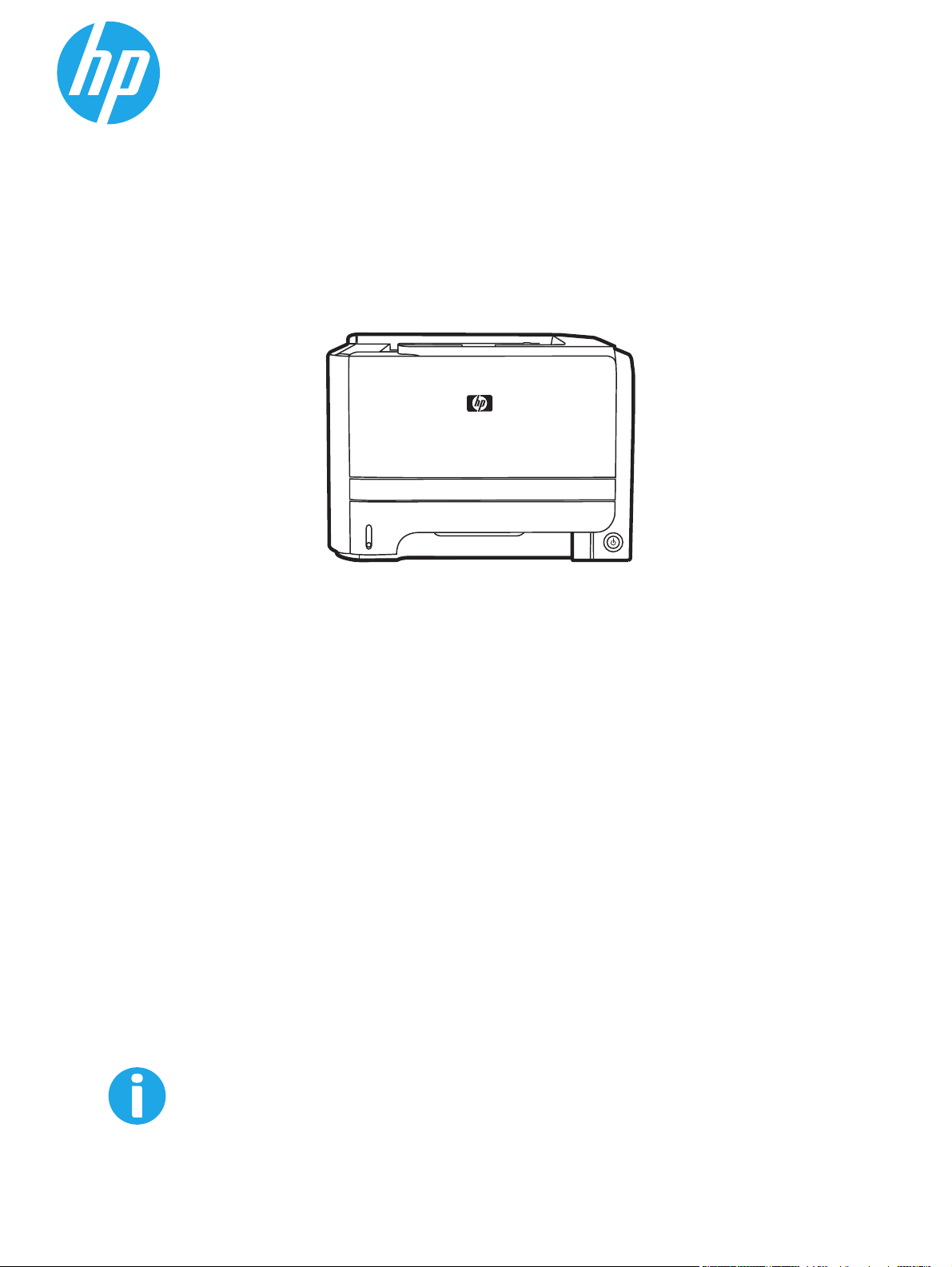
LaserJet P2030 Series Printer
Lietošanas rokasgrāmata
P2030
http://www.hp.com/support/ljp2030series
Page 2
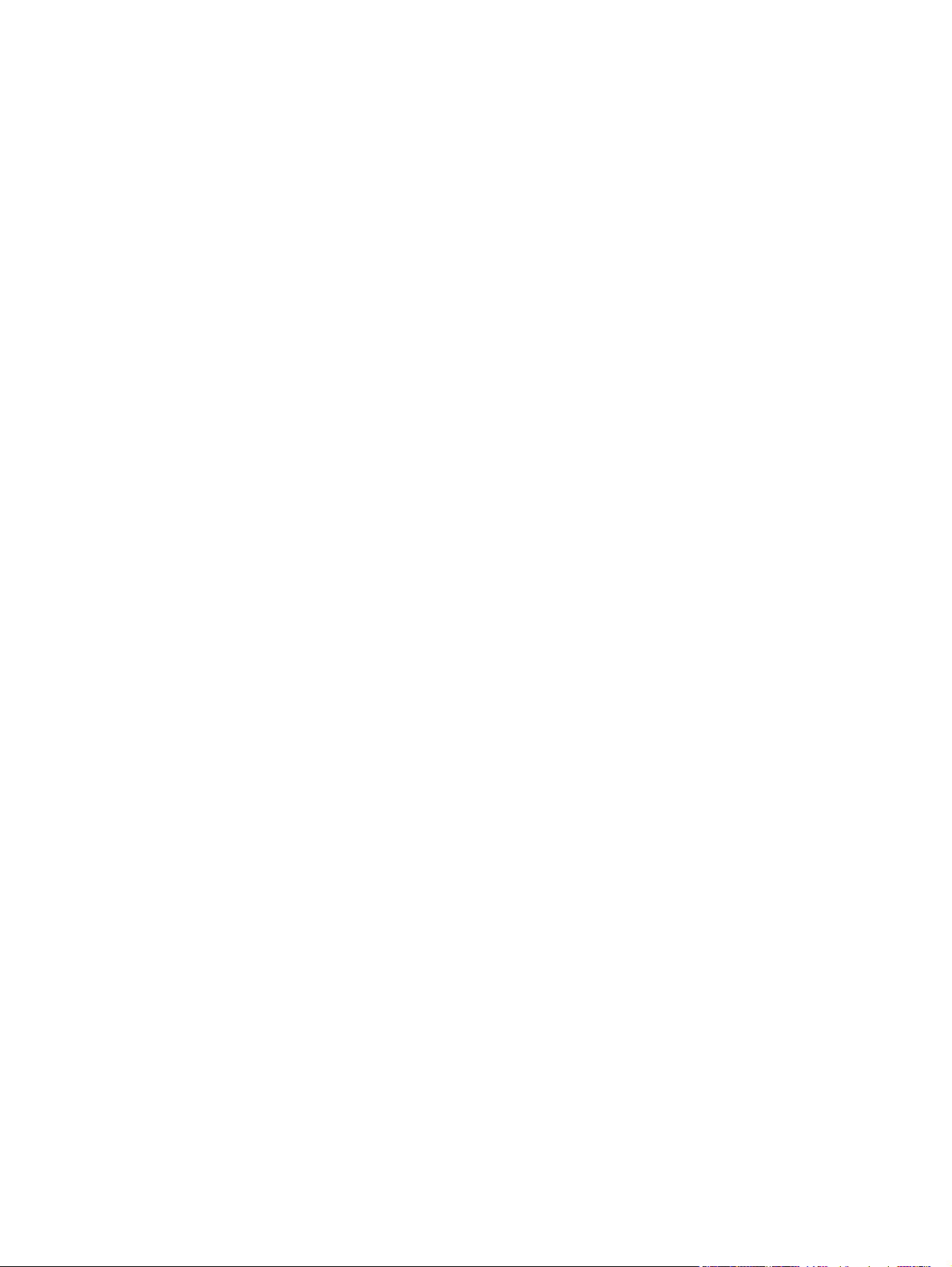
Page 3
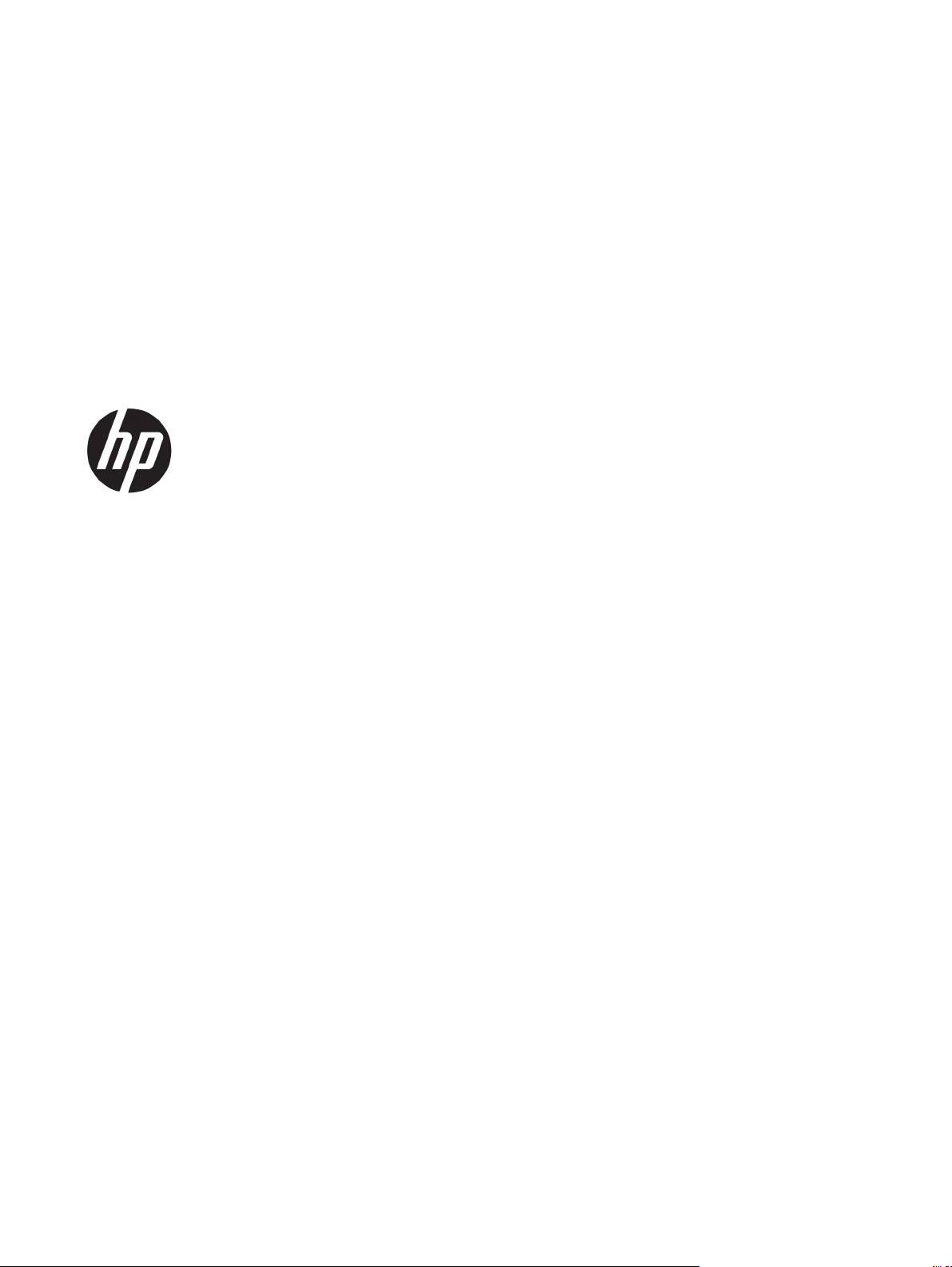
HP LaserJet P2030 sērija Printeris
Lietošanas rokasgrāmata
Page 4
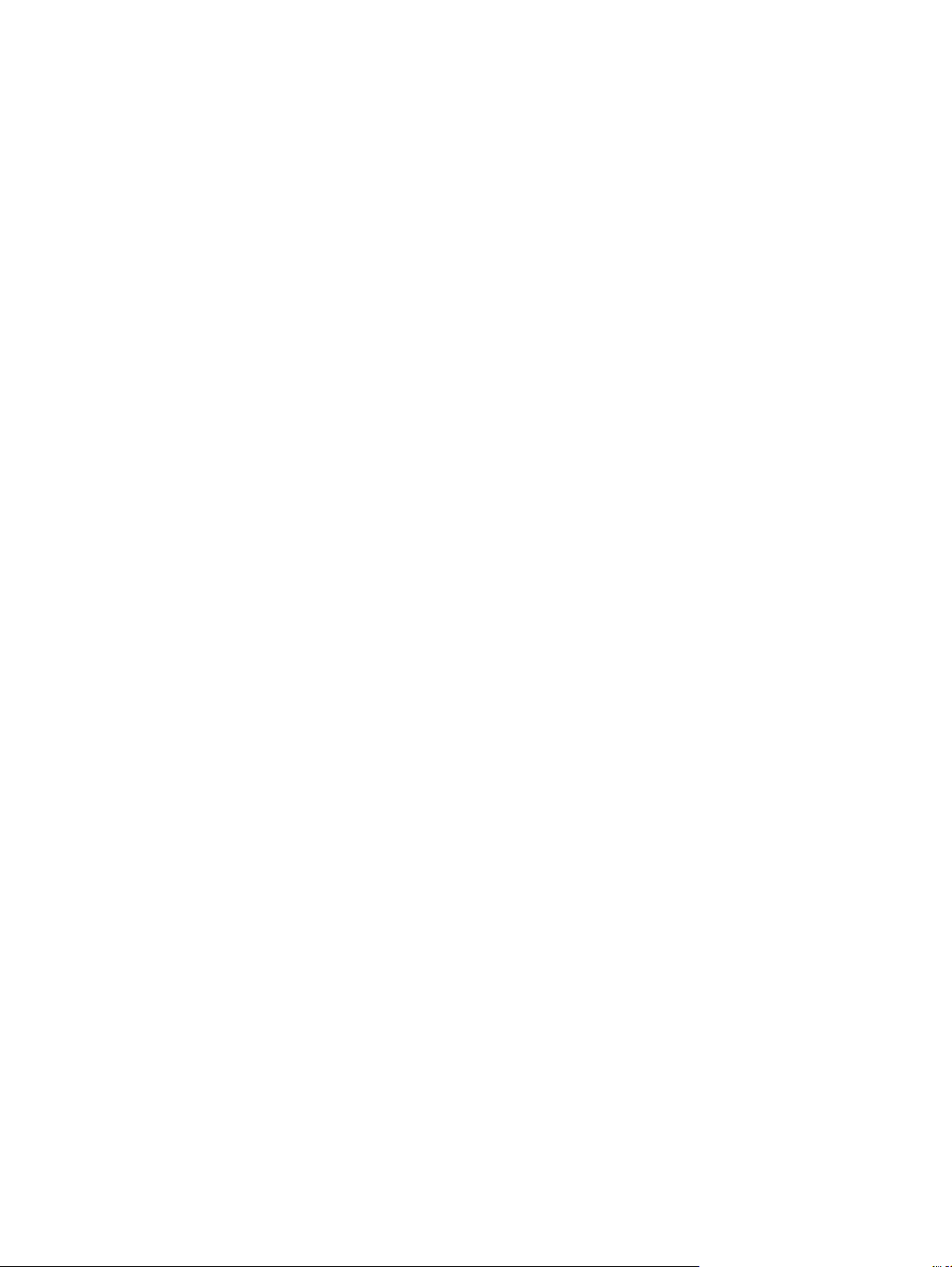
Copyright and License
© Copyright 2015 HP Development Company,
L.P.
Reproducēšana, pielāgošana vai tulkošana bez
iepriekšējas rakstiskas atļaujas ir aizliegta,
izņemot gadījumus, kad to atļauj autortiesību
likumi.
Šeit atrodamā informācija var tikt mainīta bez
iepriekšēja brīdinājuma.
Vienīgais servisa nodrošinājums HP precēm un
pakalpojumiem ir izklāstīts ekspresservisa
nodrošinājuma paziņojumos, kas tiek piegādāti
kopā ar šīm precēm un pakalpojumiem. Nekas
no šeit rakstītā nevar tikt interpretēts kā
papildus servisa nodrošinājumu garantējošs
faktors. HP nav atbildīga nedz par šeit
sastopamajām tehniskajām vai
redakcionālajām kļūdām, nedz par
izlaidumiem.
Edition 1, 11/2015
Informācija par preču zīmēm
®
, AdobePhotoShop®, Acrobat® un
e
Adob
PostScript
®
ir Adobe Systems Incorporated
tirdzniecības zīmes.
Microsoft®, Windows®, Windows® XP un
Windows Vista® ir ASV reģistrētas Microsoft
Corporation preču zīmes.
®
ir The Open Group reģistrēta preču zīme.
UNIX
ENERGY STAR un ENERGY STAR zīme ir ASV
reģistrētas zīmes.
Page 5
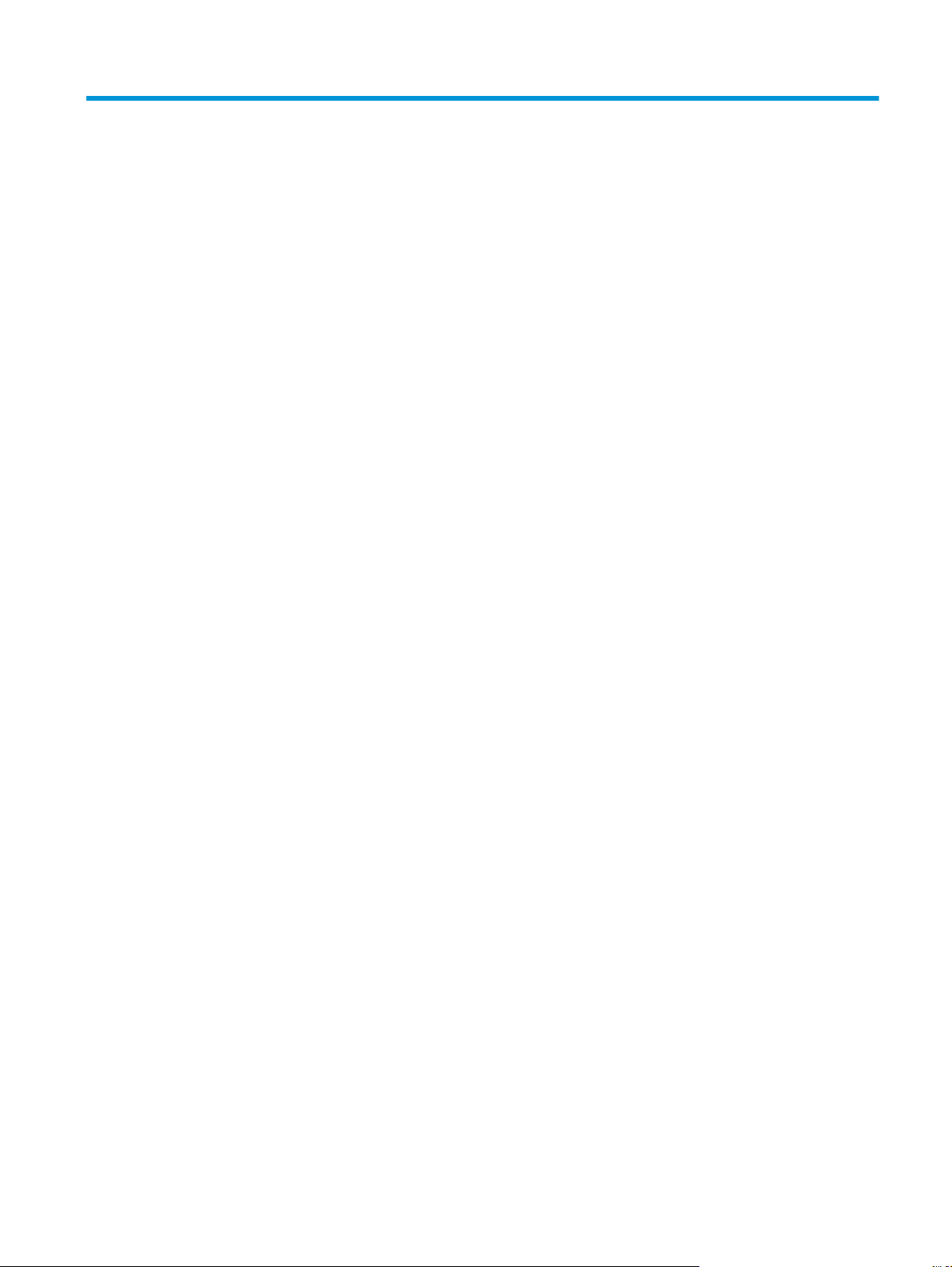
Saturs
1 Pamatinformācija par iekārtu ........................................................................................................................ 1
Iekārtu salīdzinājums ............................................................................................................................................ 2
HP LaserJet P2030 sērija modeļi ........................................................................................................ 2
Iekārtas funkcijas ................................................................................................................................................... 3
Iekārtas apskats .................................................................................................................................................... 4
Skats no priekšpuses .......................................................................................................................... 4
Skats no aizmugures ........................................................................................................................... 4
Saskarnes porti ................................................................................................................................... 5
Modeļa un sērijas numura uzlīmes atrašanās vieta ........................................................................... 5
2 Vadības panelis ............................................................................................................................................. 7
3 Programmatūra operētājsistēmai Windows ..................................................................................................... 9
Atbalstītās Windows operētājsistēmas .............................................................................................................. 10
Windows atbalstītie printera draiveri ................................................................................................................. 11
Drukas iestatījumu prioritāte .............................................................................................................................. 12
Izmainiet printera draivera Windows iestatījumus ............................................................................................. 13
Programmatūras noņemšana sistēmā Windows ............................................................................................... 14
Atbalstītās utilītas sistēmā Windows .................................................................................................................. 15
Status Alerts (Stāvokļa brīdi
Atbalstītās tīkla utilītas sistēmā Windows .......................................................................................................... 16
Iegultā tīmekļa serveris .................................................................................................................... 16
Programmatūra citām operētājsistēmām .......................................................................................................... 17
4 Iekārtas izmantošana sistēmā Macintosh ...................................................................................................... 19
Programmatūra Macintosh sistēmā ................................................................................................................... 20
Macintosh atbalstītās operētājsistēmas .......................................................................................... 20
Nomainiet printera draivera Macintosh iestatījumus ...................................................................... 20
Programmatūra Macintosh datoriem ............................................................................................... 20
HP Printer Utility (Printera utilītprogramma) ................................................................ 20
HP Printer Utility atvēršana ......................................................................... 21
mu) lietojumprogramma .............................................................. 15
nāju
LVWW iii
Page 6
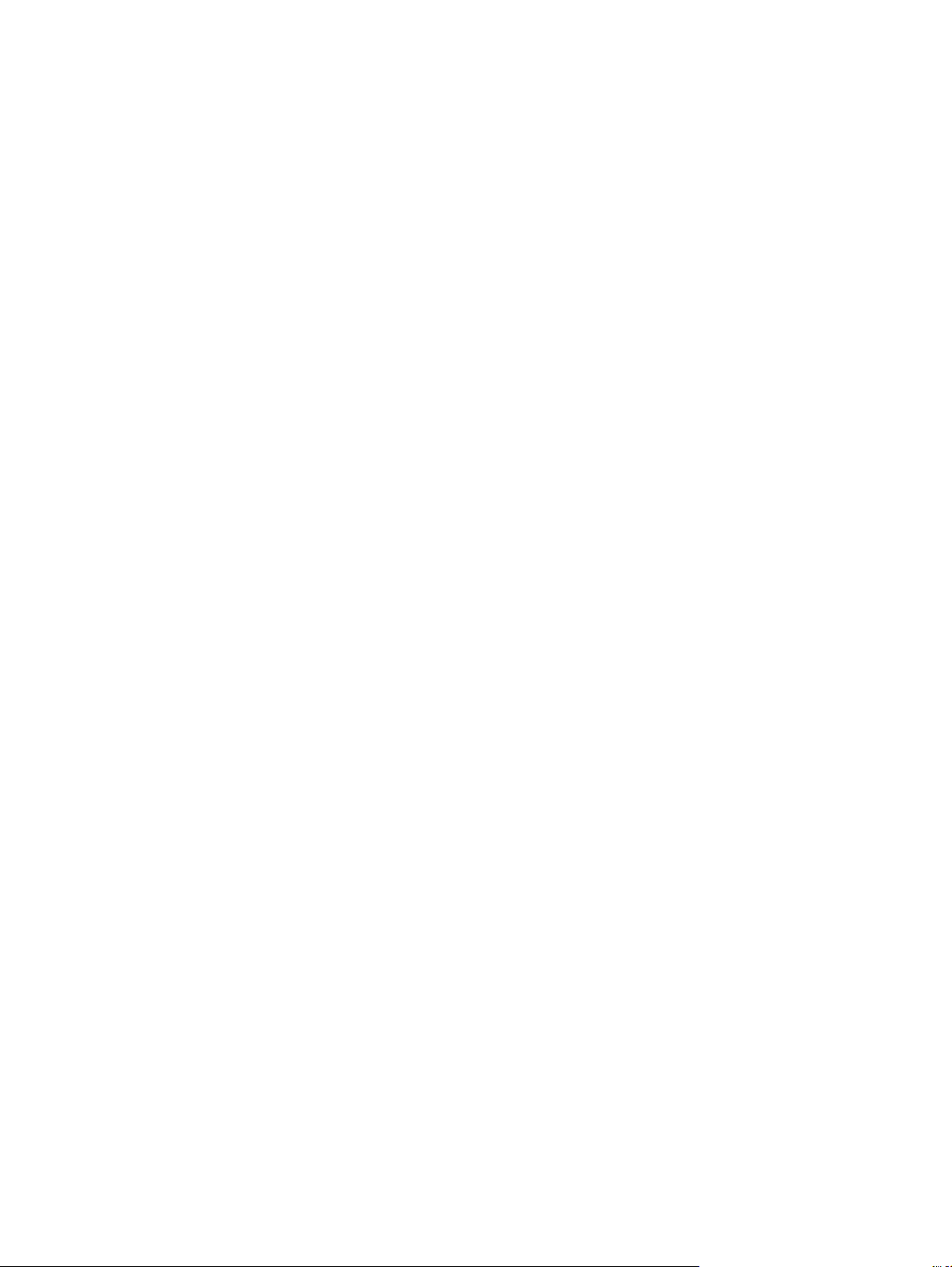
Atbalstītās utilītprogrammas sistēmā Macintosh ............................................................................ 21
Iegultā tīmekļa serveris .................................................................................................. 21
Macintosh printera draivera funkciju izmantošana ............................................................................................ 22
Drukāšana ......................................................................................................................................... 22
Macintosh vidē izveidojiet un lietojiet drukāšanas sākumiestatījumus ........................ 22
Pārveidojiet dokumentu izmērus vai drukājiet uz pielāgota papīra izmēra ................. 22
Drukājiet titullapu ........................................................................................................... 22
Izmantojiet ūdenszīmes ................................................................................................. 23
Operētājsistēmā Macintosh drukājiet daudzas lappuses uz vienas papīra loksnes ..... 23
Drukāšana uz abām lapas pusēm (divpusējā drukāšana) ............................................. 24
Izmantojiet izvēlni Services (Pakalpojumi) .................................................................... 24
5 Savienojamība ............................................................................................................................................ 25
USB un paralēlie savienojumi .............................................................................................................................. 26
Tīkla konfigurēšana ............................................................................................................................................. 27
Atbalstītie tīkla protokoli .................................................................................................................. 2
tas instalēšana tīklā .................................................................................................................. 28
Iekār
Tīkla iekārtas konfigurēšana ............................................................................................................ 28
Tīkla iestatījumu skatīšana vai mainīšana ..................................................................... 28
Tīkla paroles iestatīšana vai mainīšana ......................................................................... 29
IP adrese ......................................................................................................................... 29
Saiknes ātruma iestatīšana .......................................................................... 29
7
6 Papīrs un apdrukājamie materiāli ................................................................................................................. 31
Papīra un drukas materiālu lietošana ................................................................................................................. 32
Atbalstītais papīrs un apdrukājamā materiāla izmēri ........................................................................................ 33
Pielāgoti papīra formāti ...................................................................................................................................... 35
Atbalstītā papīra un apdrukājamā materiāla veidi ............................................................................................. 36
Padeves un uztvērēja ietilpība ............................................................................................................................ 37
Vadlīnijas par īpašu papīru
Ievietošana padevēs ............................................................................................................................................ 39
Papīra orientācija ievietošanai padevēs ........................................................................................... 39
1. padeve ........................................................................................................................................... 39
2. padeve ........................................................................................................................................... 40
Manuālā padeve ................................................................................................................................ 41
Padevju konfigurēšana ........................................................................................................................................ 42
Papīra izdrukas opciju izmantošana ................................................................................................................... 43
Drukāšana uz augšējā (standarta) izdruku uztvērēja ...................................................................... 43
Drukāšana no tiešās papīra izvades (aizmugures izvades) ............................................................. 43
un drukas materiālie
Ielieciet A6 izmēra papīru ............................................................................................... 40
m ............................................................................................ 38
iv LVWW
Page 7
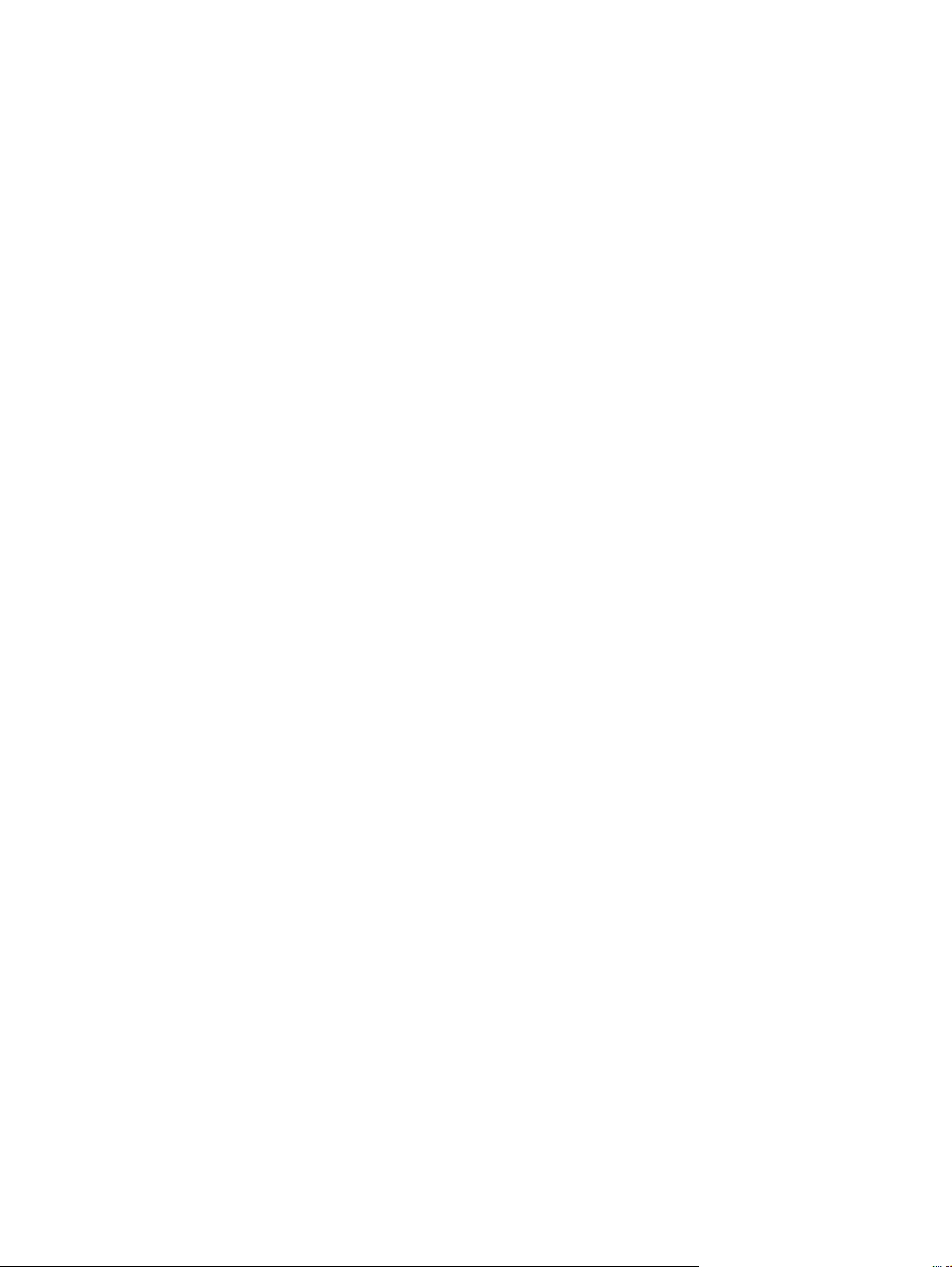
7 Iekārtas funkciju izmantošana ..................................................................................................................... 45
Ekonomiskais režīms ........................................................................................................................................... 46
Klusais režīms ...................................................................................................................................................... 47
8 Drukas uzdevumi ......................................................................................................................................... 49
Drukas darba atcelšana ....................................................................................................................................... 50
Pašreizējā drukas darba apturēšana no iekārtas vadības paneļa ................................................... 50
Pašreizējā drukas darba apturēšana no lietojumprogrammatūras ................................................ 50
Windows printera draivera iespēju izmantošana ............................................................................................... 51
Printera draivera atvēršana .............................................................................................................. 51
Izmantojiet ātros iestatījumus .......................................................................................................... 51
Papīra un kvalitātes opciju iestatīšana ............................................................................................. 51
Efektu iestatīšana dokumentā ......................................................................................................... 52
Iestatiet dokumenta pēcapdares opcijas ......................................................................................... 52
Atbalsta un ierīces statusa informācijas saņemšana ....................................................................... 54
Drukāšanas papildopciju iestatīšana ................................................................................................ 54
9 Iekārtas pārvaldība un apkope ..................................................................................................................... 55
Informācijas lapu izdrukāšana ............................................................................................................................ 56
Demonstrācijas lapa .......................................................................................................................... 56
Konfigurācijas lapa ............................................................................................................................ 56
Izejmateriālu stāvokļa inf
Tīkla iekārtas pārvaldīšana ................................................................................................................................. 57
Iegultais Web serveris ....................................................................................................................... 57
Iebūvētā tīkla servera atvēršana .................................................................................... 57
Informācija cilne ............................................................................................................. 57
Zīmne Settings (Iestatījumi) ........................................................................................... 57
Zīmne Networking (Tīklošana) ....................................................................................... 58
Saites ............................................................................................................................... 58
Aizsargājiet iegulto Web serveri ....................................................................................................... 58
Bloķēt iekārtu ...................................................................................................................................................... 59
Materiālu pārvaldība ............................................................................................................................................ 60
Materiālu kalpošanas laiks ............................................................................................................... 60
Drukas kasetnes pārvaldība ............................................................................................................. 60
Drukas kasetņu uzglabāšana ......................................................................................... 60
Izmantojiet oriģinālās HP drukas kasetnes ................................................................... 60
HP politika saistībā ar kasetnēm, kas nav oriģinālās HP drukas kasetnes ................... 60
Drukas kasetnes autentifikācija ..................................................................................... 60
HP viltojumu uzticības tālr
Materiālu un detaļu nomaiņa .............................................................................................................................. 61
ijas lapa ......................................................................................... 56
ormāc
unis un tīmekļa
vietne ......................................................... 60
LVWW v
Page 8
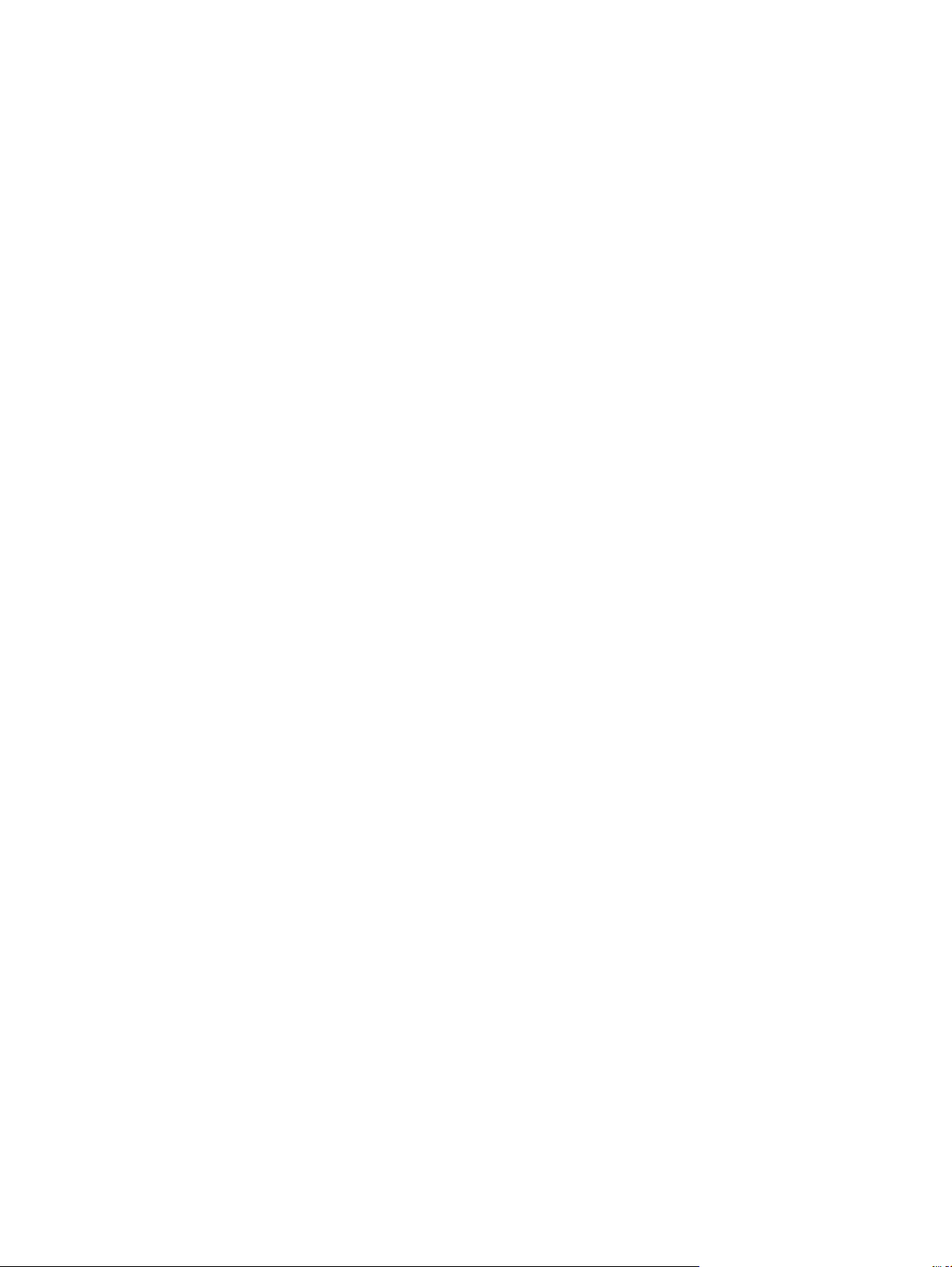
Norādījumi par materiālu nomaiņu ................................................................................................... 61
Tonera izlīdzināšana ......................................................................................................................... 61
Drukas kasetņu nomaiņa .................................................................................................................. 62
Iekārtas tīrīšana ................................................................................................................................................... 64
Drukas kasetnes vietas tīrīšana ........................................................................................................ 64
Iztīriet papīra ceļu ............................................................................................................................. 65
Iztīriet 1. papīra devēja rulli .............................................................................................................. 66
Iztīriet 2. papīra padeves devēja rulli ............................................................................................... 69
10 Problēmu risināšana .................................................................................................................................. 73
Vispārēju problēmu risinājums ........................................................................................................................... 74
Traucējummeklēšanas pārbaužu saraksts ....................................................................................... 74
Faktori, kas ietekmē iekārtas veiktspēju .......................................................................................... 75
Rūpnīcas iestatījumu atjaunošana ...................................................................................................................... 76
Statusa indikatori ................................................................................................................................................ 77
Statusa brīdinājuma ziņojumi ............................................................................................................................. 8
teriāla iestrēgšana .......................................................................................................................................... 85
Ma
Izplatītākie iestrēguša papīra iemesli .............................................................................................. 85
Iestrēguma vietas ............................................................................................................................. 85
Izņemiet iestrēgušo apdrukājamo materiālu ................................................................................... 86
Iekšējās zonas ................................................................................................................. 86
Drukas kasetnes zona un papīra ceļš .......................................................... 86
Papīra padeves ............................................................................................................... 88
1. padeve ...................................................................................................... 88
2. padeve ...................................................................................................... 89
Izdruku uztvērēji ............................................................................................................. 91
Drukas kvalitātes problēmu risināšana .............................................................................................................. 93
Izdruku kvalitātes problēmas, kas saistītas ar papīru ..................................................................... 93
Izdruku kvalitātes problēmas, kas saistītas ar vidi .......................................................................... 93
Izdruku kvalitātes problēmas, kas saistītas ar iestrēgušu papīru ................................................... 93
Pielāgojiet drukas blīvumu ............................................................................................................... 93
Attēlu defektu piemēri ...................................................................................................................... 94
Gaiša vai izbālējusi druka ............................................................................................... 94
Tonera plankumi ............................................................................................................. 94
Nepilnība
Ver
Pelēks fons ...................................................................................................................... 95
Izsmērēts toneris ............................................................................................................ 95
Toneris nobirst ................................................................................................................ 96
Vertikāli defekti, kas atkārtojas ..................................................................................... 96
Nepareizas formas rakstzīmes ....................................................................................... 96
s ....................................................................................................................... 95
tikālas līnijas .............................................................................................................. 95
3
vi LVWW
Page 9
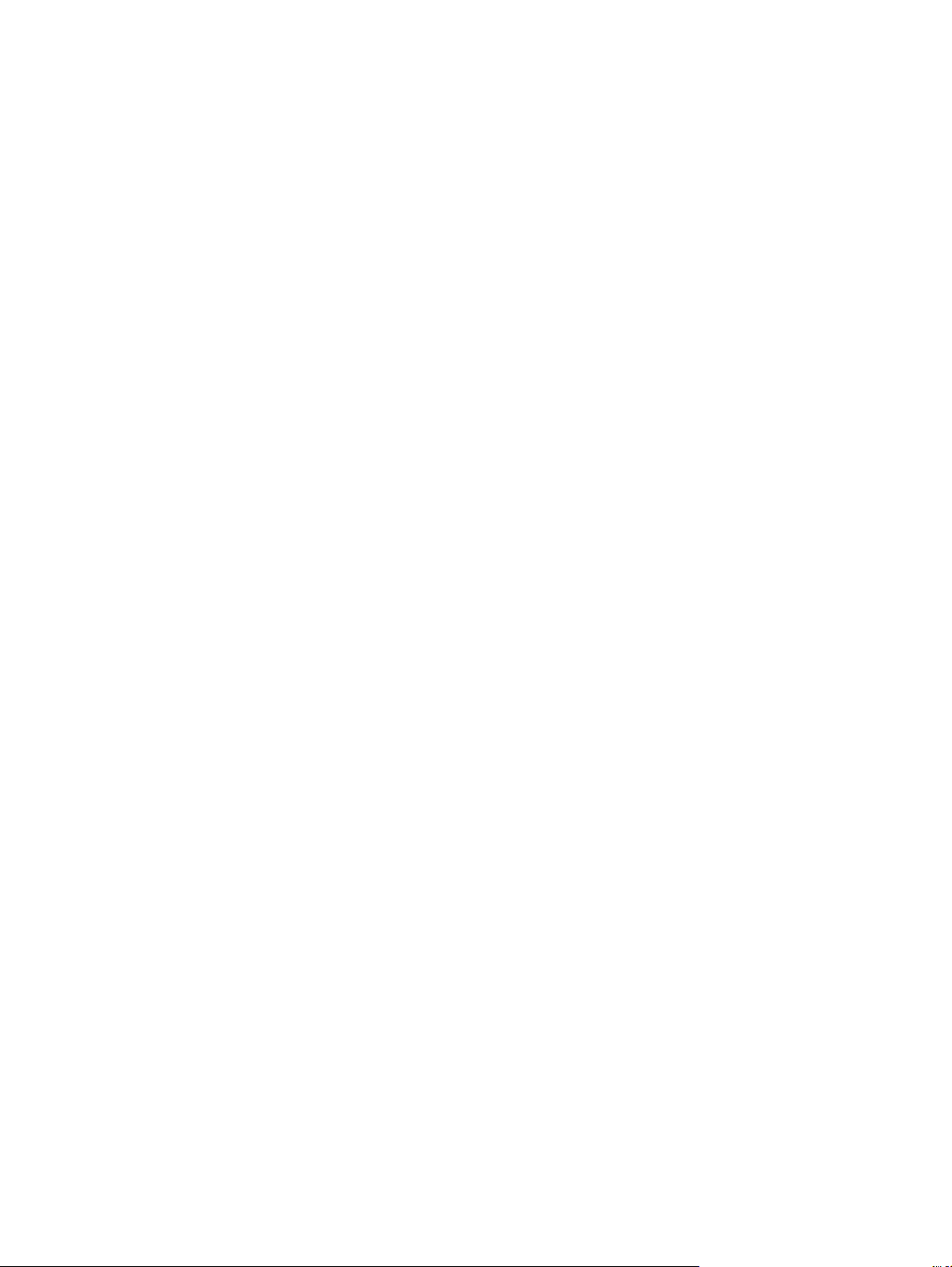
Šķība izdruka ................................................................................................................... 96
Lapa sarullējas vai ir viļņaina ......................................................................................... 97
Krunkojumi vai burzījumi ................................................................................................ 97
Izplūdušas rakstzīmju kontūras ..................................................................................... 97
Veiktspējas problēmu risināšana ........................................................................................................................ 98
Savienojamības problēmu risinājums ................................................................................................................. 99
Tiešā savienojuma problēmu risināšana .......................................................................................... 99
Tīkla problēmu risināšana ................................................................................................................. 99
Izplatītāko Windows problēmu risinājums ...................................................................................................... 101
Visizplatītāko Macintosh problēmu risinājums ................................................................................................ 102
Linux problēmu risināšana ................................................................................................................................ 105
A pielikums. Materiāli un piederumi ............................................................................................................... 107
Daļu, piederumu un izejmateriālu pasūtināšana .............................................................................................. 108
Pasūtināšana tieši no HP ................................................................................................................ 108
Pasūtināšana pie atbalsta un pakalpojumu sniedzējiem .............................................................. 108
Detaļu numuri .................................................................................................................................................... 109
Druka
Kabeļi un saskarnes ........................................................................................................................ 109
setnes .............................................................................................................................. 109
s ka
B pielikums. Apkalpošana un atbalsts ............................................................................................................ 111
HP paziņojums par ierobežoto garantiju .......................................................................................................... 112
Apvienotā Karaliste un Malta .......................................................................................................... 113
Austrija, Beļģija, Vācija un Luksemburga ....................................................................................... 113
Beļģija, Francija un Luksemburga ................................................................................................... 114
Itālija ................................................................................................................................................ 115
Spānija ............................................................................................................................................. 115
Dānija ............................................................................................................................................... 116
Norvēģija ......................................................................................................................................... 116
Zviedrija ........................................................................................................................................... 116
Portugāle ......................................................................................................................................... 117
Grieķija un Kipra .............................................................................................................................. 117
Ungārija ........................................................................................................................................... 117
Čehija ............................................................................................................................................... 118
Slovākija .......................................................................................................................................... 118
Polija ................................................................................................................................................ 118
Bulgārija .......................................................................................................................................... 119
Rumānija ......................................................................................................................................... 119
Beļģijā un Nīderlandē ...................................................................................................................... 119
Somija .............................................................................................................................................. 120
Slovēnija .......................................................................................................................................... 120
LVWW vii
Page 10
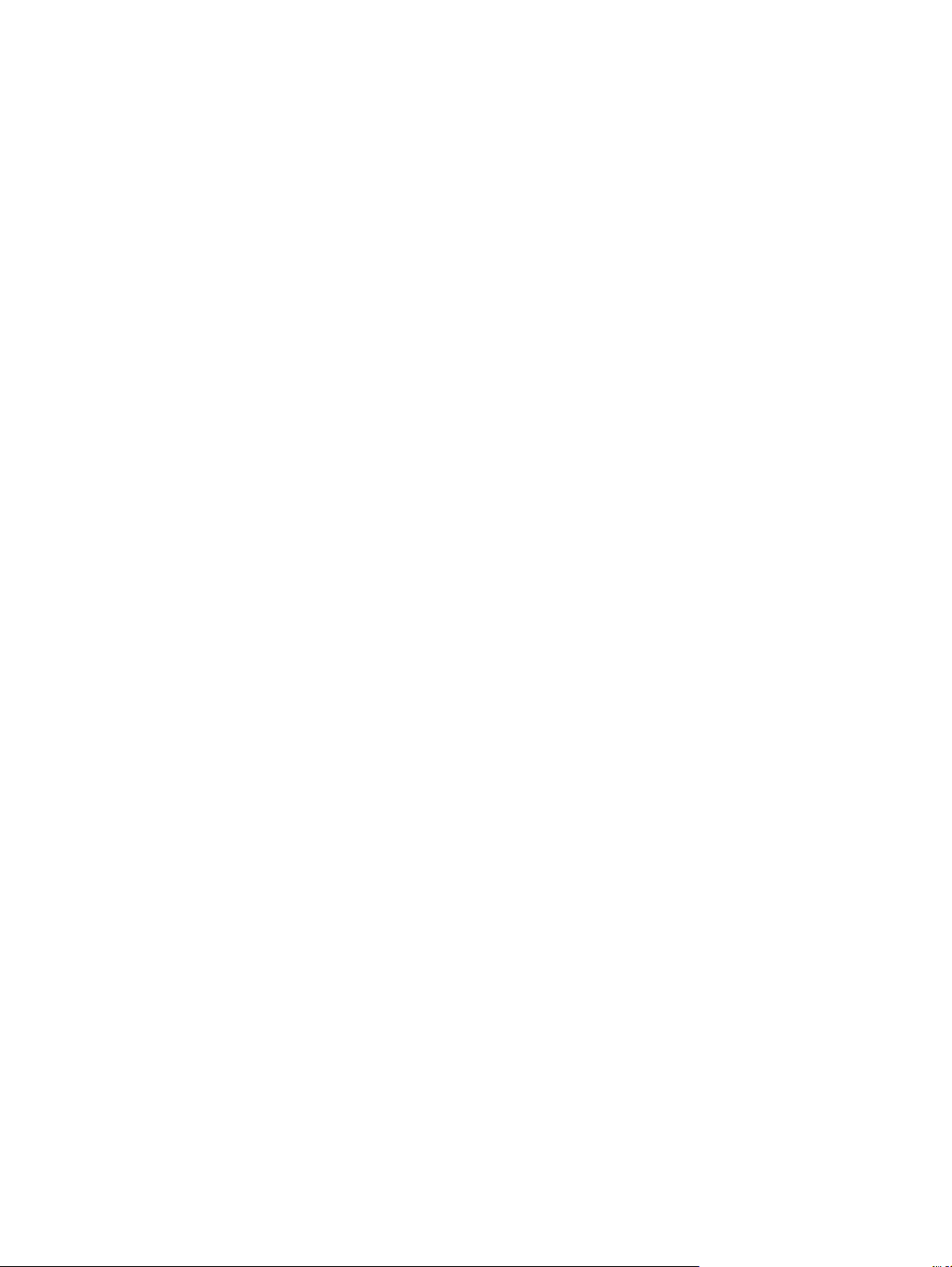
Horvātija .......................................................................................................................................... 120
Latvija .............................................................................................................................................. 120
Lietuva ............................................................................................................................................. 121
Igaunija ............................................................................................................................................ 121
Krievija ............................................................................................................................................. 121
HP augstākas klases aizsardzības garantija: LaserJet tonera kasetnes paziņojums par ierobežoto
garantiju ............................................................................................................................................................ 122
Galalietotāja licences līgums ............................................................................................................................ 123
Klientu veikta remonta garantija ...................................................................................................................... 127
Klientu atbalsts ................................................................................................................................................. 128
C pielikums. Iekārtas vides aizsardzības programma ...................................................................................... 129
Vides aizsardzība ............................................................................................................................................... 130
Ozona ražošana ................................................................................................................................................. 130
Enerģijas patēriņš .............................................................................................................................................. 130
Tonera patēriņš ................................................................................................................................................. 130
Papīra izmantošana ........................................................................................................................................... 131
Plastmasa .......................................................................................................................................................... 131
HP LaserJet drukas piederumi .......................................................................................................................... 131
Papīrs ................................................................................................................................................................. 131
Materiālu ierobežojumi ..................................................................................................................................... 131
Atbrīvošanās no vecā aprīkojuma (Eiropas Savienībā un Indijā) ...................................................................... 132
Elektroniskās aparatūras pārstrāde ................................................................................................................. 132
Informācija par aparatūras otrreizējo pārstrādi
Ķīmiskas vielas .................................................................................................................................................. 133
Eiropas Savienības Komisijas Regula 1275/2008 ............................................................................................ 133
Paziņojums par bīstamu vielu izmantošanas ierobežošanu (Indija) ................................................................ 133
Paziņojums par bīstamu vielu ierobežojumiem (Turcija) ................................................................................. 133
Paziņojums par bīstamu vielu izmantošanas ierobežošanu (Ukraina) ............................................................ 133
Vielu tabula (Ķīna) ............................................................................................................................................. 134
SEPA ekomarķējuma lietotāja informācija (Ķīna) ............................................................................................. 134
Regula par Ķīnas energoefektivitātes marķējuma norādīšanu uz printera, faksa un kopētāja ...................... 135
Materiālu drošības datu lapa (MSDS) ................................................................................................................ 135
EPEAT ................................................................................................................................................................. 135
Papildu informācija ............................................................................................................................................ 135
Bra
zīlijā ................................................................................. 133
D pielikums. Specifikācijas ............................................................................................................................ 137
Fizisko lielumu specifikācija .............................................................................................................................. 138
Strāvas patēriņš un akustiskā emisija .............................................................................................................. 139
Darba vide .......................................................................................................................................................... 140
viii LVWW
Page 11
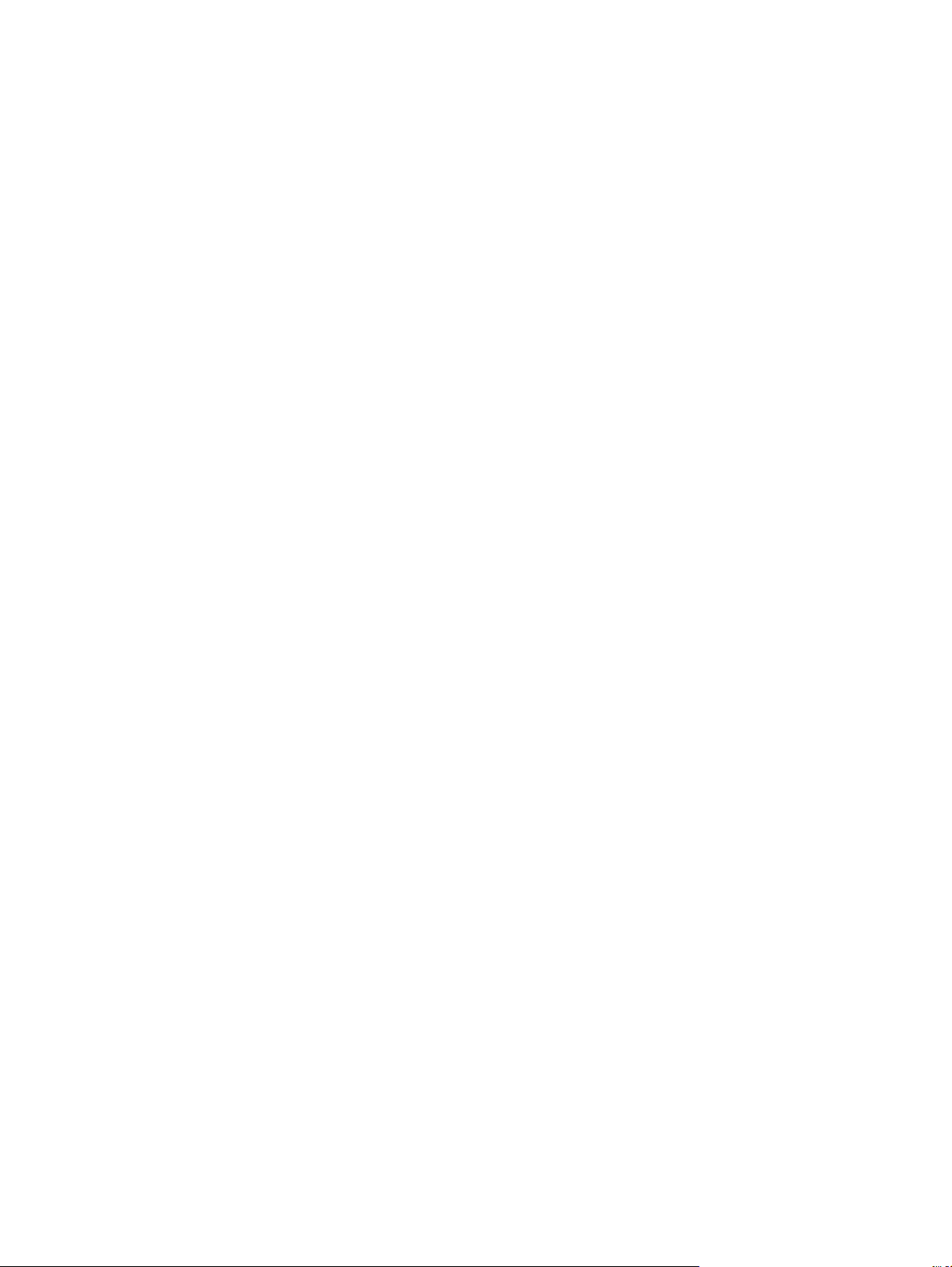
E pielikums. Reglamentējoša informācija ....................................................................................................... 141
Paziņojums par atbilstību ................................................................................................................................. 142
Paziņojums par atbilstību ............................................................................................................... 142
Reglamentējošie normatīvie akti ...................................................................................................................... 144
FCC noteikumi ................................................................................................................................. 144
Kanāda — Industry Canada ICES-003 paziņojums par atbilstību .................................................. 144
VCCI paziņojums (Japāna) ............................................................................................................... 144
EMC paziņojums (Koreja) ................................................................................................................ 144
Norādījumi strāvas vada lietošanai ................................................................................................ 144
Paziņojums par strāvas vadu (Japāna) ........................................................................................... 145
Lāzera drošība ................................................................................................................................. 145
Lāzera paziņojums Somijai ............................................................................................................. 145
GS paziņojums (Vācija) .................................................................................................................... 147
Eirāzijas atbilstības deklarācija (Baltkrievija, Kazahstāna, Krievija) ............................................. 147
Alfabētiskais rādītājs .................................................................................................................................... 149
LVWW ix
Page 12
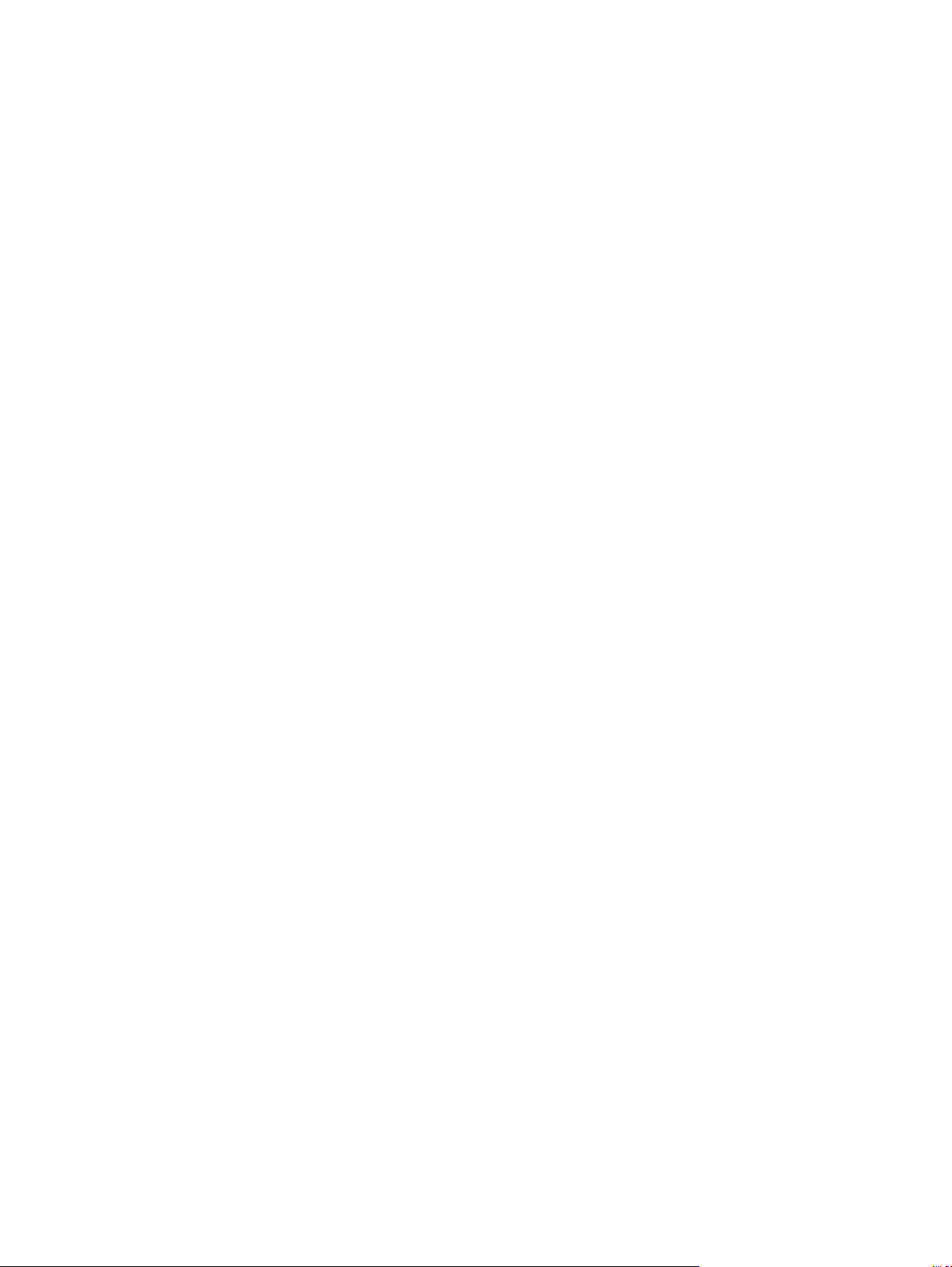
x LVWW
Page 13
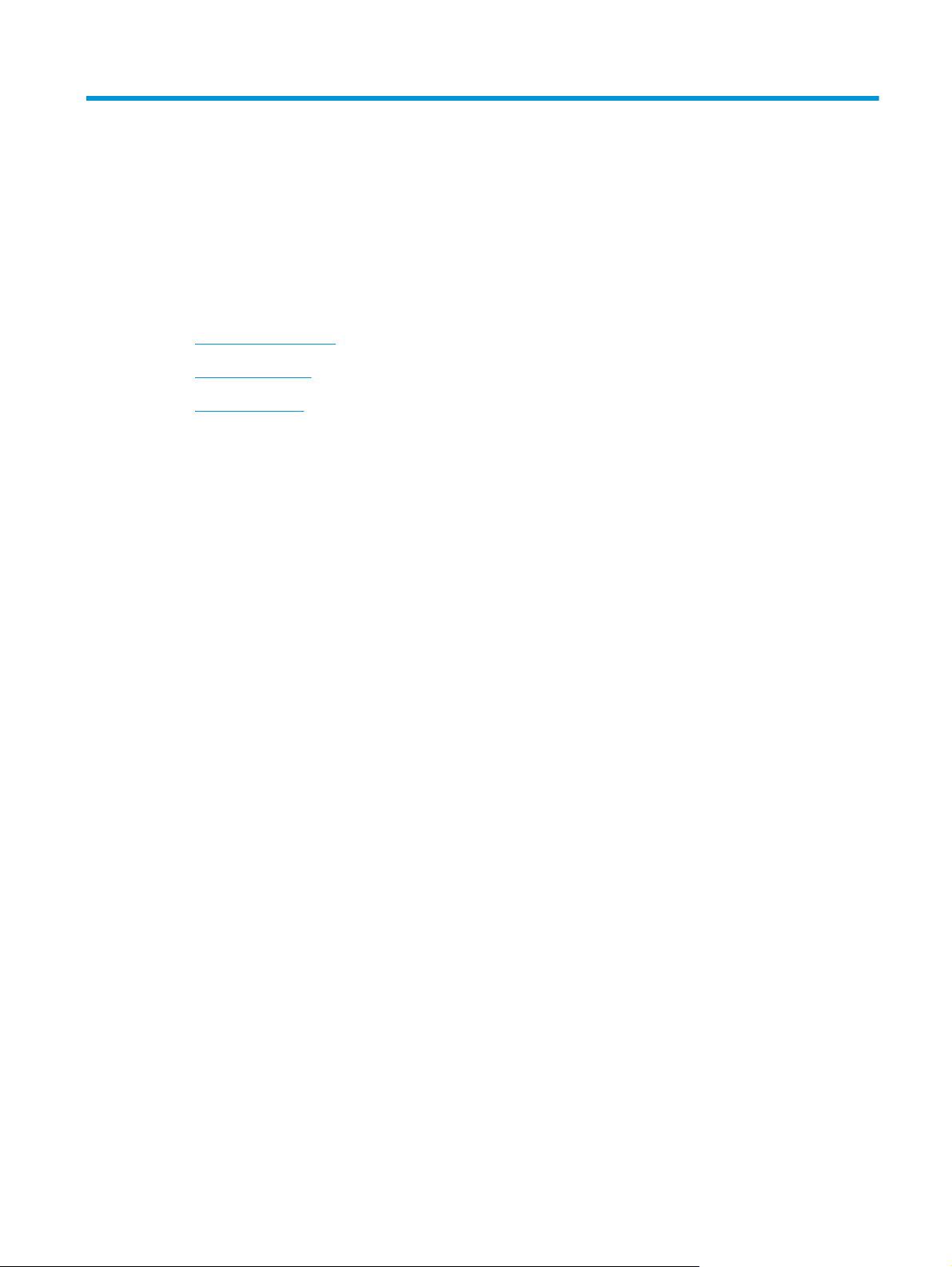
1Pamatinformācija par iekārtu
●
Iekārtu salīdzinājums
●
Iekārtas funkcijas
●
Iekārtas apskats
LVWW 1
Page 14
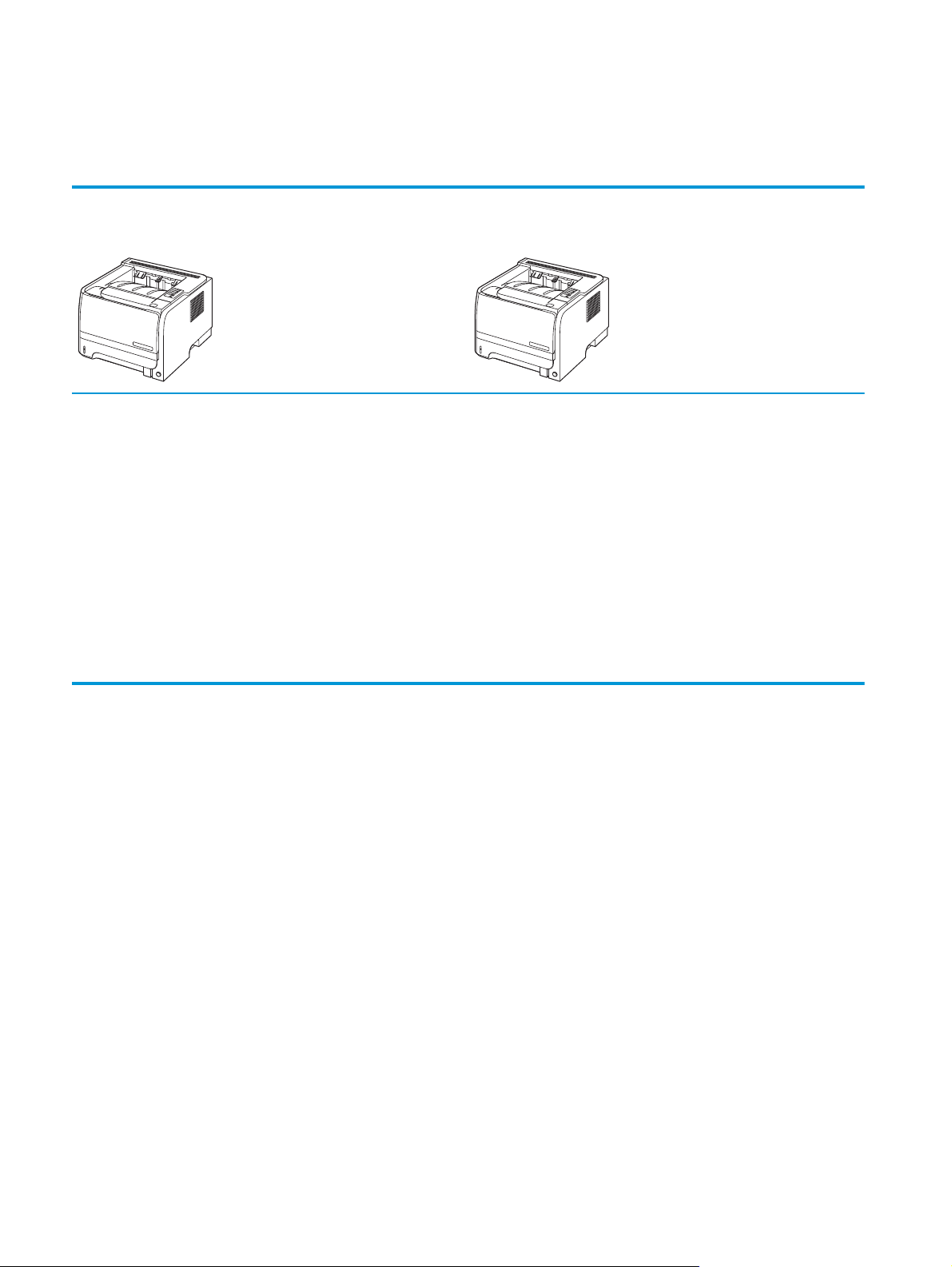
Iekārtu salīdzinājums
HP LaserJet P2030 sērija modeļi
HP LaserJet P2035 printeris
CE461A
●
Uz vēstules formāta papīra drukā līdz 30 lappusēm minūtē un uz
A4-size formāta papīra - līdz 30 lappusēm minūtē.
●
Ietver 16 megabaitu (MB) brīvpiekļuves atmiņu (RAM).
●
HP drukas kasetne, kas paredzēta līdz 1 000 lappusēm.
●
1. padevē ietilpst līdz 50 lapām.
●
2. padevē ietilpst līdz 250 lapām.
●
Izdruku uztvērējā ietilpst 125 lapas ar apdrukāto pusi uz leju.
●
Tiešā papīra izvade
●
Liela ātruma USB 2.0 ports.
HP LaserJet P2035n printeris
CE462A
Tādas pašas funkcijas kā modelim HP LaserJet P2035, ar šādām,
atšķirībām:
●
rāvu
ma tīklošana
Iek
●
Bez paralēlā porta
●
Paralēlais ports
21. nodaļa. Pamatinformācija par iekārtu LVWW
Page 15
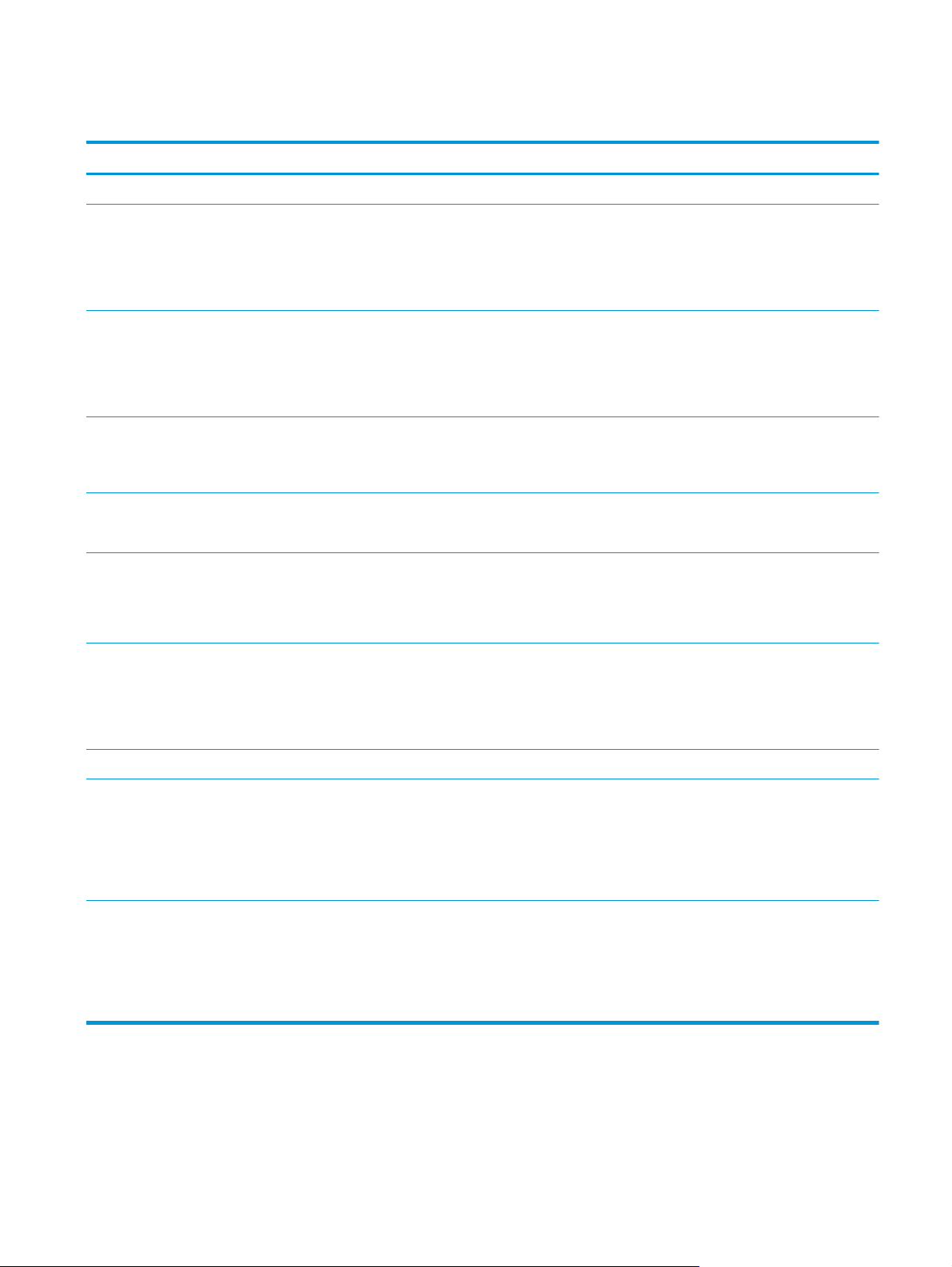
Iekārtas funkcijas
Funkcija Apraksts
Veiktspēja
Lietotāja saskarne
Printera draiveri
Izšķirtspēja
Fonti
Savienojamība
●
266 MHz procesors
●
2-pogu, 6 gaismas diožu vadības panelis
●
Windows® un Macintosh printera draiveri
●
Iegultais tīmekļa serveris, lai piekļūtu atbalsta un pasūtīšanas resursiem (tikai tīklam pievienotiem
modeļiem)
●
Uz resursdatoru balstīti printera draiveri, kas paredzēti Windows un Macintosh, ietverti iekārtas
kompaktdiskā.
●
HP UPD PCL 5 printera draiveri ir pieejami lejuplādei no Web
●
XML Paper Specification (papīra specifikācija) (XPS) printera draiveri ir pieejami lejuplādei no Web
●
FastRes 1200—nodrošina 1200 punktu collā (dpi) drukas kvalitāti ātrai, kvalitatīvai biznesa tekstu
un grafikas drukāšanai.
●
600 dpi—nodrošina visātrāko drukāšanu
●
45 iekšējie mērogojamie fonti
●
Programmatūras risinājumā pieejami 80 ar iekārtu saderīgi TrueType formāta ek
●
Liela ātruma USB 2.0 savienojums
●
Paralēlais savienojums (HP LaserJet P2035 tikai printerim)
●
Tīkla savienojums RJ.45 (tikai HP LaserJet P2035n printerim)
rāna
fonti.
Izejmateriāli
Aprīkojums
Atbalstītās operētājsistēmas
Pieejamība
●
Izejmateriālu statusa lappuse satur informāciju par tonera līmeni, lappušu skaitu un aptuveno
atlikušo lappušu skaitu.
●
Uzstādīšanas laikā iekārta pārbauda HP drukas kasetnes autentiskumu.
●
Saskaņošana ar HP Sure Supply tīmekļa vietni viegli nomaināmo kasetņu pasūtīšanai
●
HP Jetdirect ārējais drukas serveris
●
Microsoft
●
Macintosh OS X V10.3, V10.4, V10.5, un jaunākas
●
Unix
●
Linux
●
Tiešsaistes lietošanas pamācība ir saderīga ar teksta lasītājiem uz ekrāna.
●
Drukas kasetnes var uzstādīt un izņemt ar vienu roku.
●
Visus vākus var atvērt ar vienu roku.
●
Papīru var ielikt 1. padevē 1 ar vienu roku.
®
Windows® 2000, Windows® Server 2003, Windows® XP, un Windows Vista™
®
LVWW Iekārtas funkcijas 3
Page 16
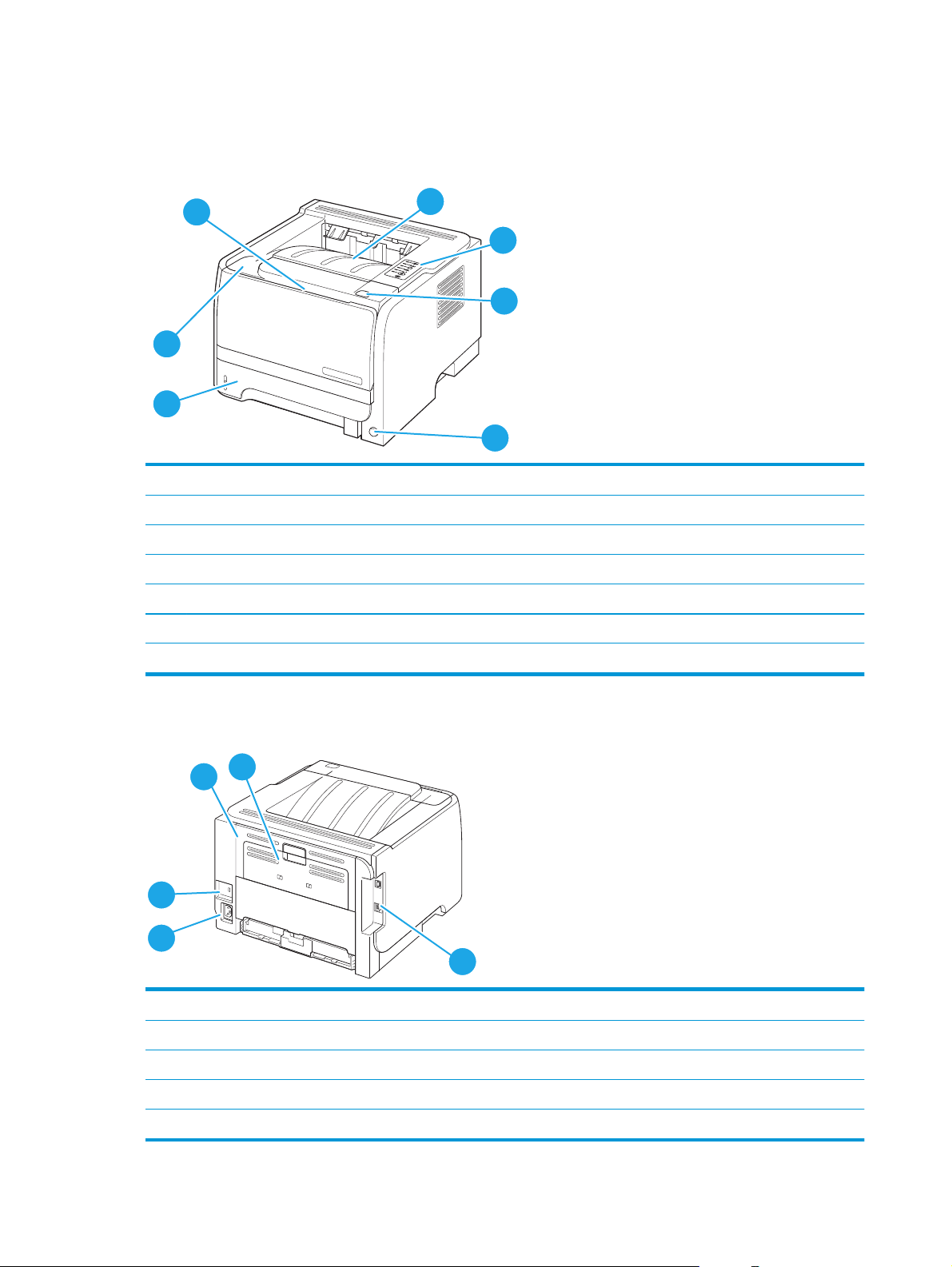
Iekārtas apskats
Skats no priekšpuses
1
7
6
1. 1. padeve (atver velkot)
2. Augšējais izdruku uztvērējs
3. Vadības panelis
4. Drukas kasetnes vāka atlaišanas poga
5. Ieslēgšanas/izslēgšanas slēdzis
6. 2. padeve
7. Drukas kasetnes vāks
2
3
4
5
Skats no aizmugures
2
1
5
4
1. Iesprūdušā papīra atlaišanas vāks (atver velkot zaļo rokturi)
2. Taisnais papīra ceļš (atver velkot)
3. Saskarnes porti
4Strāvas padeve
5Kabeļa tipa drošības fiksatora slots
3
41. nodaļa. Pamatinformācija par iekārtu LVWW
Page 17
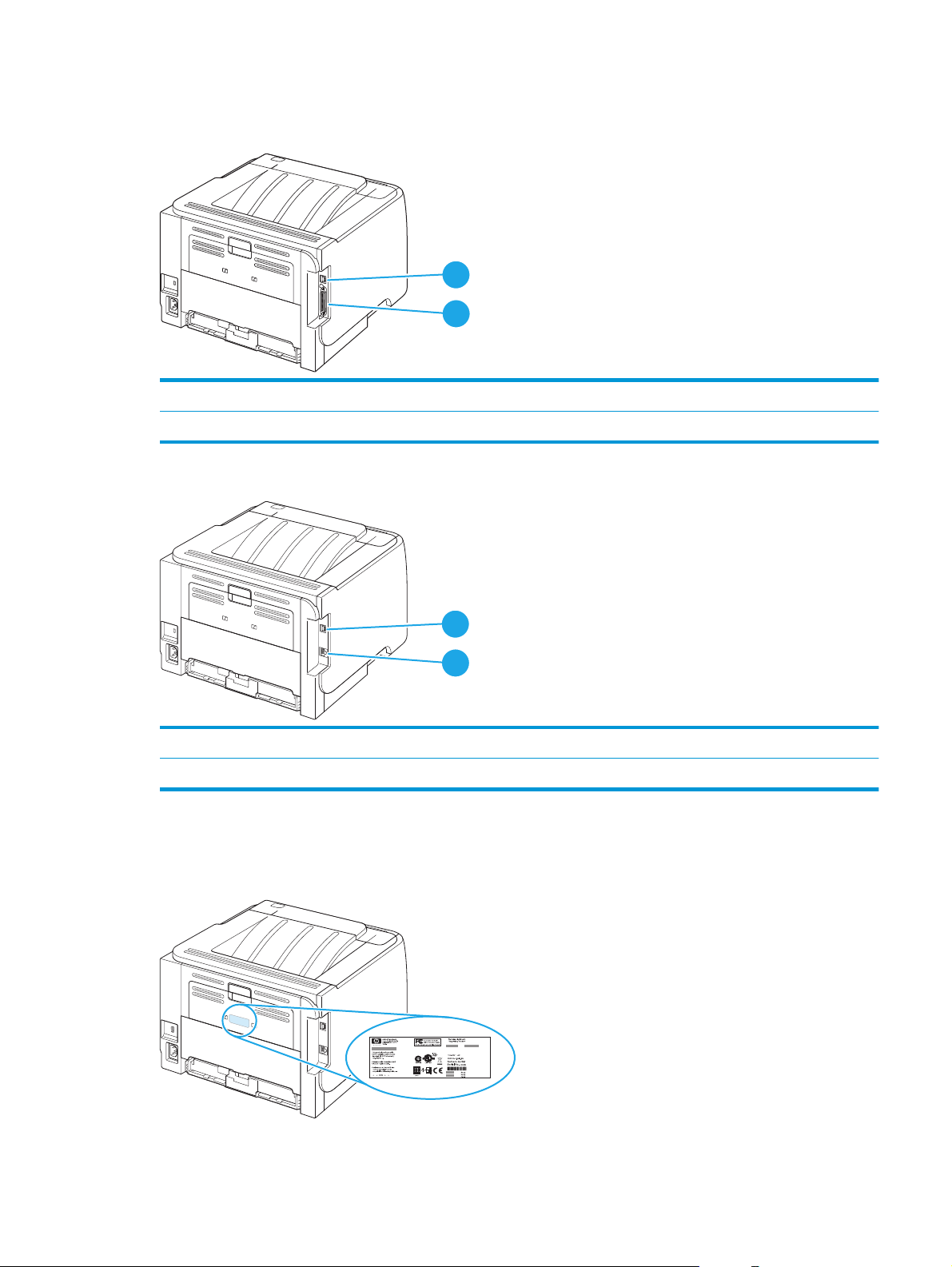
Saskarnes porti
1-1. attēls. HP LaserJet P2035 printeris
1Liela ātruma USB 2.0 ports
2 Paralēlais ports
1-2. attēls. HP LaserJet P2035n printeris
1
2
1
2
1. Liela ātruma USB 2.0 ports
2. RJ.45 tīkla ports
Modeļa un sērijas numura uzlīmes atrašanās vieta
Uzlīme ar modeļa un sērijas numuriem atrodas iekārtas aizmugurē.
LVWW Iekārtas apskats 5
Page 18
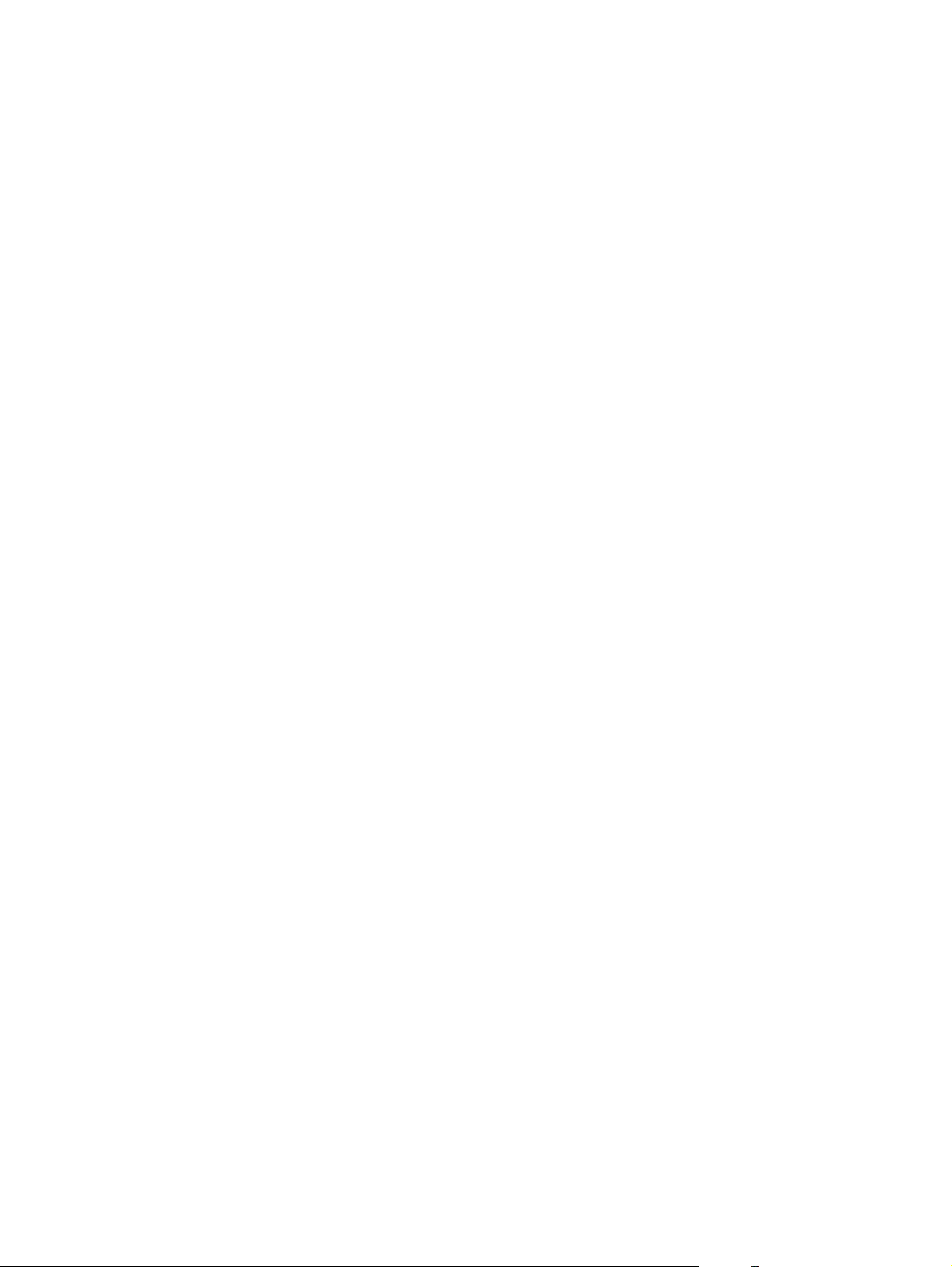
61. nodaļa. Pamatinformācija par iekārtu LVWW
Page 19

2Vadības panelis
Printera vadības panelis sastāv no sešiem gaismas indikatoriem un divām pogām. Šie indikatori norāda
printera statusu.
1
2
3
4
5
6
7
1 Iestrēguša papīra indikators: norāda, ka printerī ir iestrēdzis papīrs
2 Tonera līmeņa indikators: ja tonera ir maz, indikators deg. Ja drukas kasetne ir izņemta, tonera indikators mirgo.
3 Papīra daudzuma indikators: norāda, ka printerī vairs nav papīra
4 Brīdinājuma indikators: norāda, ka drukas kasetnes vāks ir atvērts, beidzies toneris vai ir citas kļūdas
5 Gatavības indikators: norāda, ka printeris ir gatavs drukāt
6 Poga un indikators Go (Aiziet!)
7 Poga Cancel (Atcelt). Lai atceltu drukas darbu, kas pašlaik tiek drukāts, nospiediet pogu Cancel (Atcelt).
PIEZĪME. Indikatoru signālu aprakstu skatiet Statusa indikatori 77. lpp..
LVWW 7
Page 20
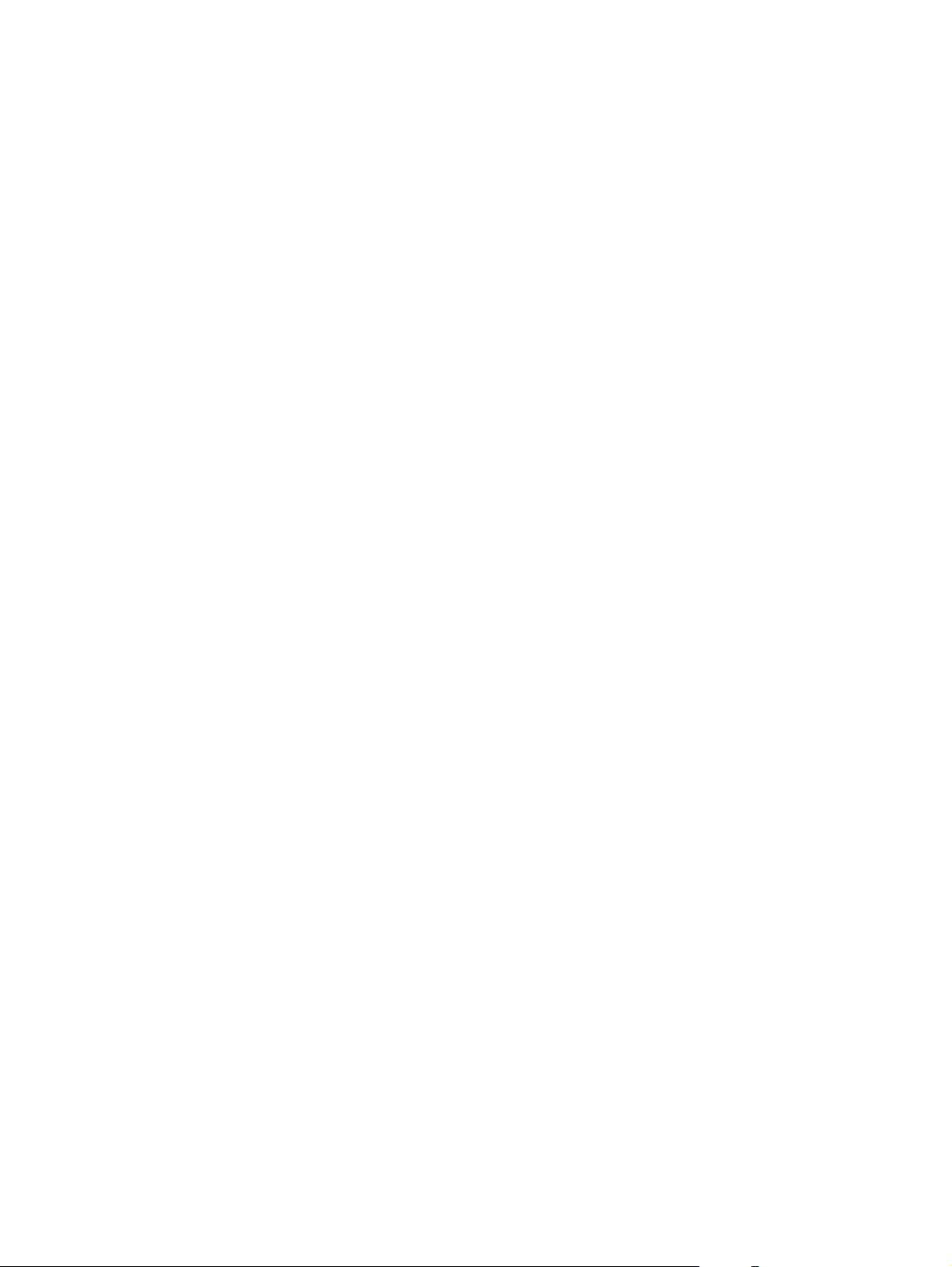
82. nodaļa. Vadības panelis LVWW
Page 21
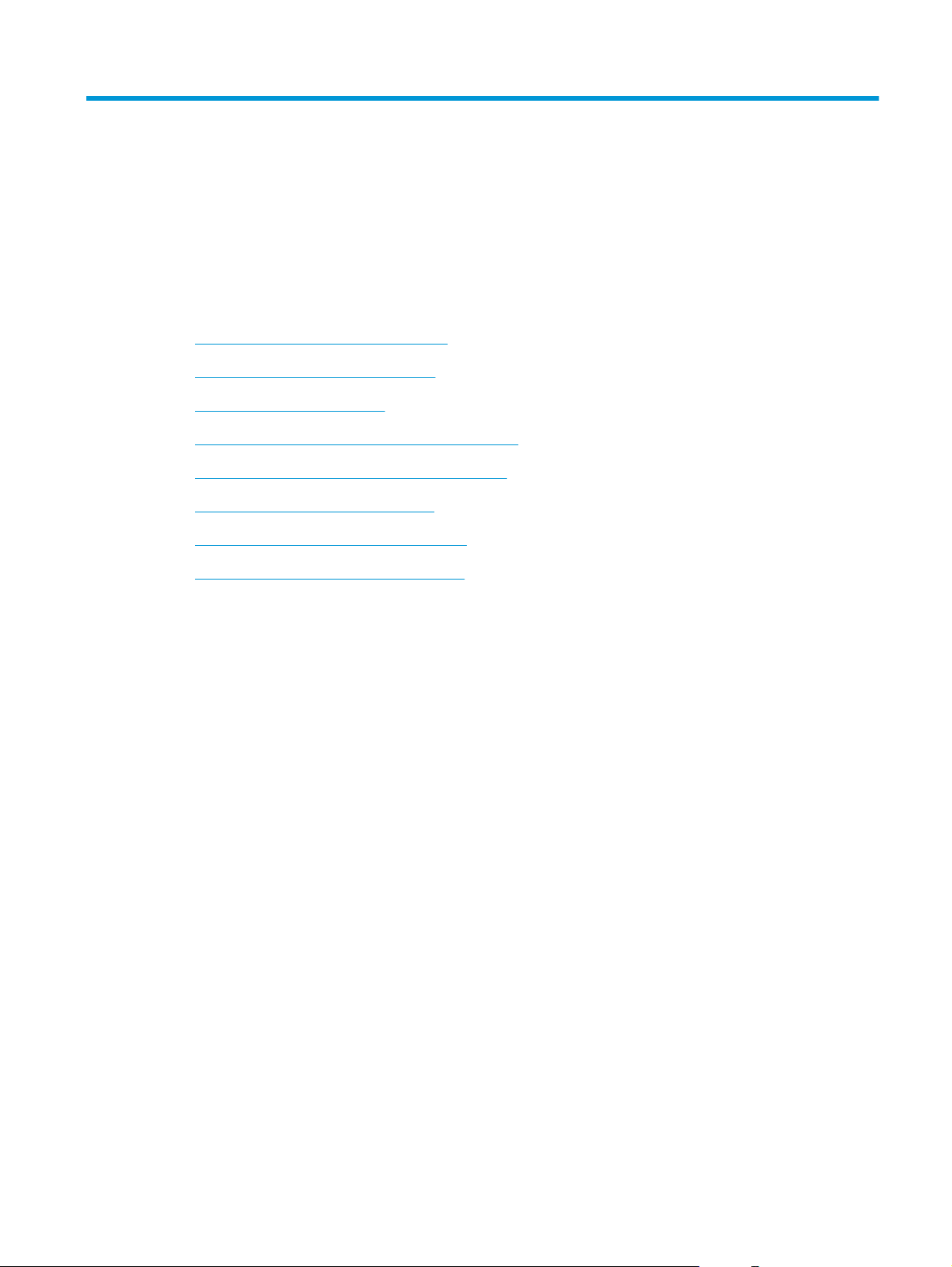
3Programmatūra operētājsistēmai Windows
●
Atbalstītās Windows operētājsistēmas
●
Windows atbalstītie printera draiveri
●
Drukas iestatījumu prioritāte
●
Izmainiet printera draivera Windows iestatījumus
●
Programmatūras noņemšana sistēmā Windows
●
Atbalstītās utilītas sistēmā Windows
●
Atbalstītās tīkla utilītas sistēmā Windows
●
Programmatūra citām operētājsistēmām
LVWW 9
Page 22
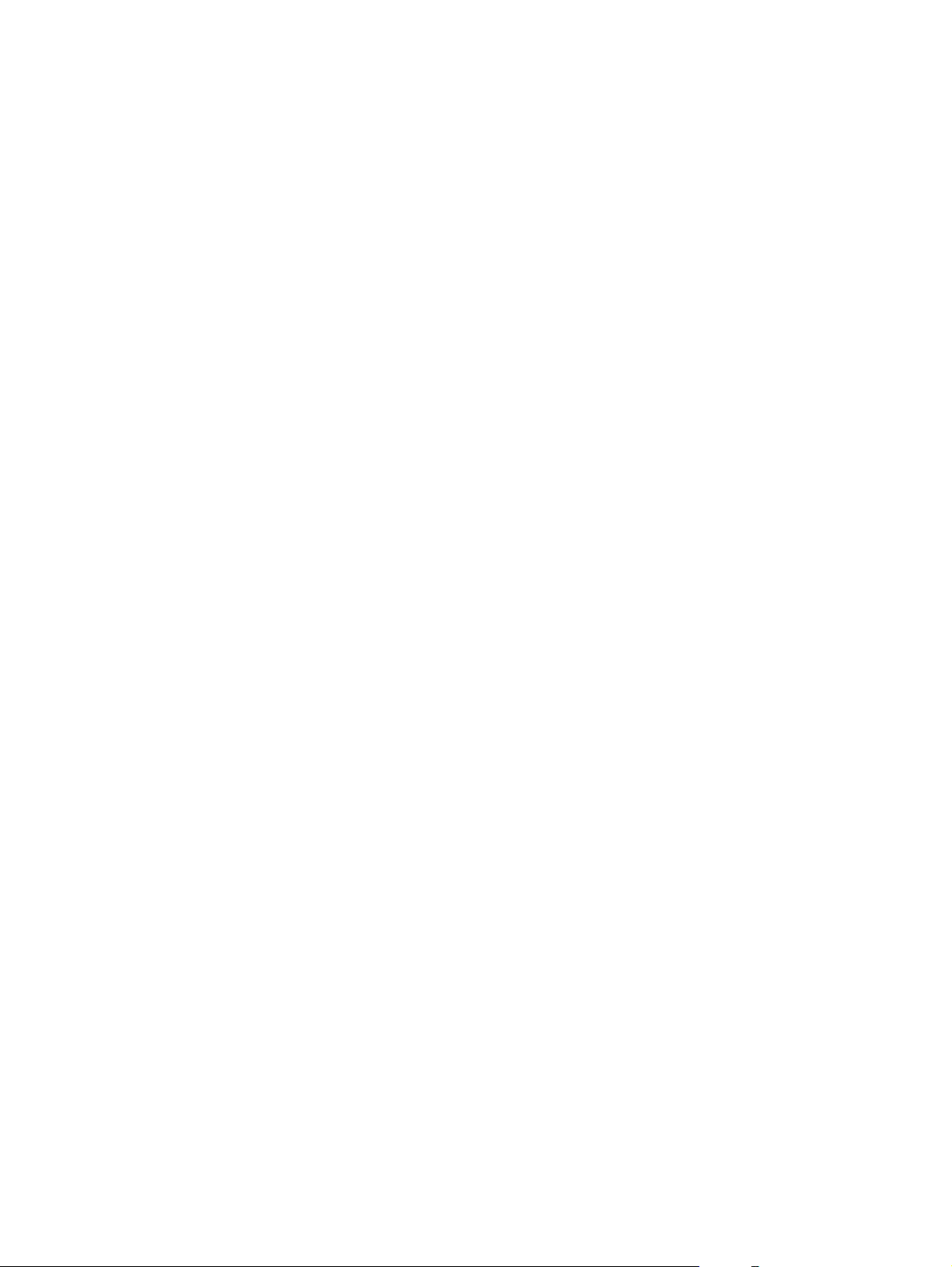
Atbalstītās Windows operētājsistēmas
Šī iekārta atbalsta šādas Windows operētājsistēmas:
●
Windows XP (32 bitu un 64 bitu)
●
Windows Server 2003 (32 bitu un 64 bitu)
●
Windows 2000
●
Windows Vista (32 bitu un 64 bitu)
10 3. nodaļa. Programmatūra operētājsistēmai Windows LVWW
Page 23
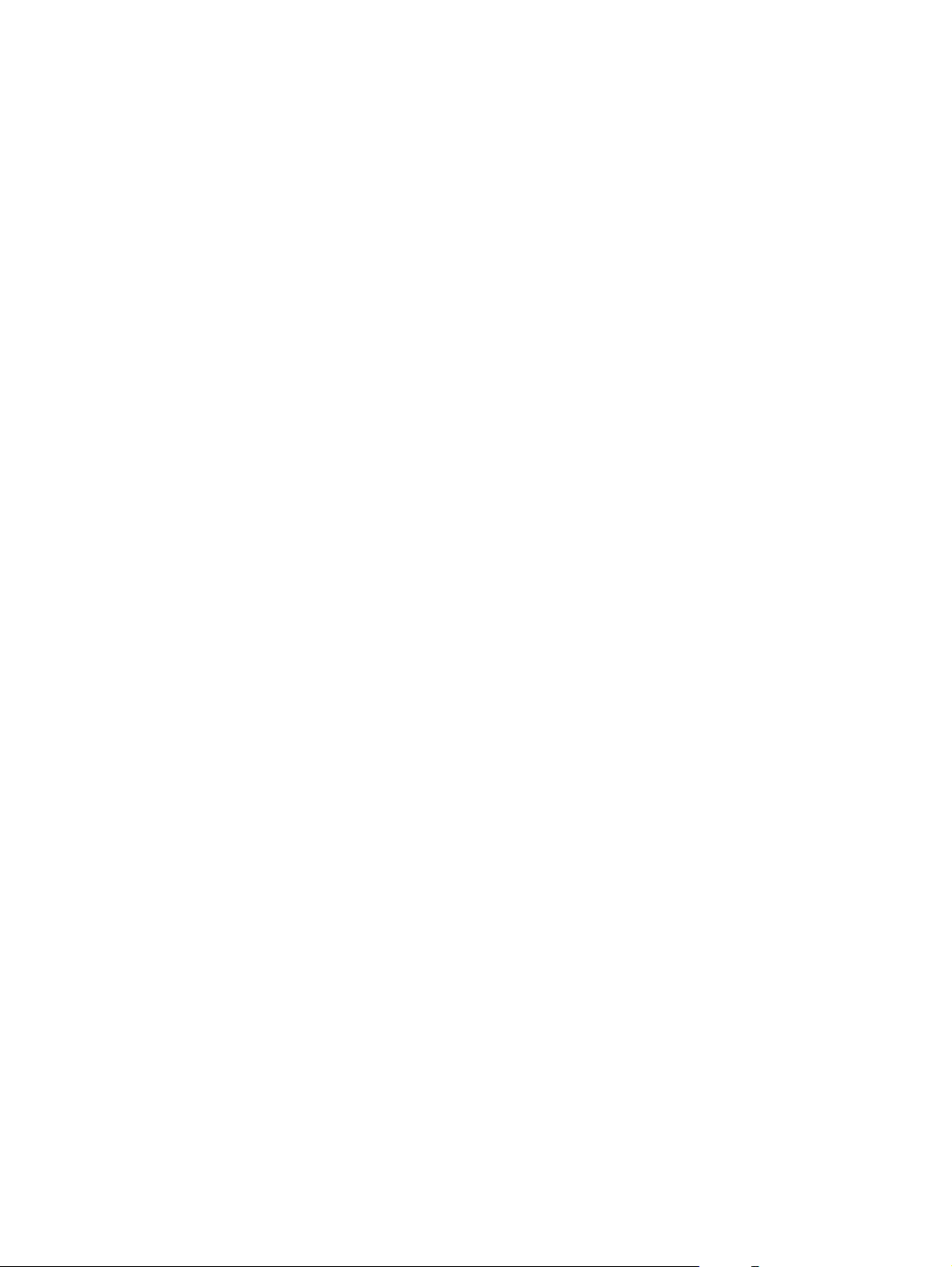
Windows atbalstītie printera draiveri
Iekārta atbalsta resursdatora printera draiveri.
Printera draiveros ir tiešsaistes palīdzība, kas ietver norādījumus par ierastākajiem drukāšanas uzdevumiem
un apraksta pogas, izvēles rūtiņas un nolaižamos sarakstus, kas atrodas printera draiverī.
LVWW Windows atbalstītie printera draiveri 11
Page 24
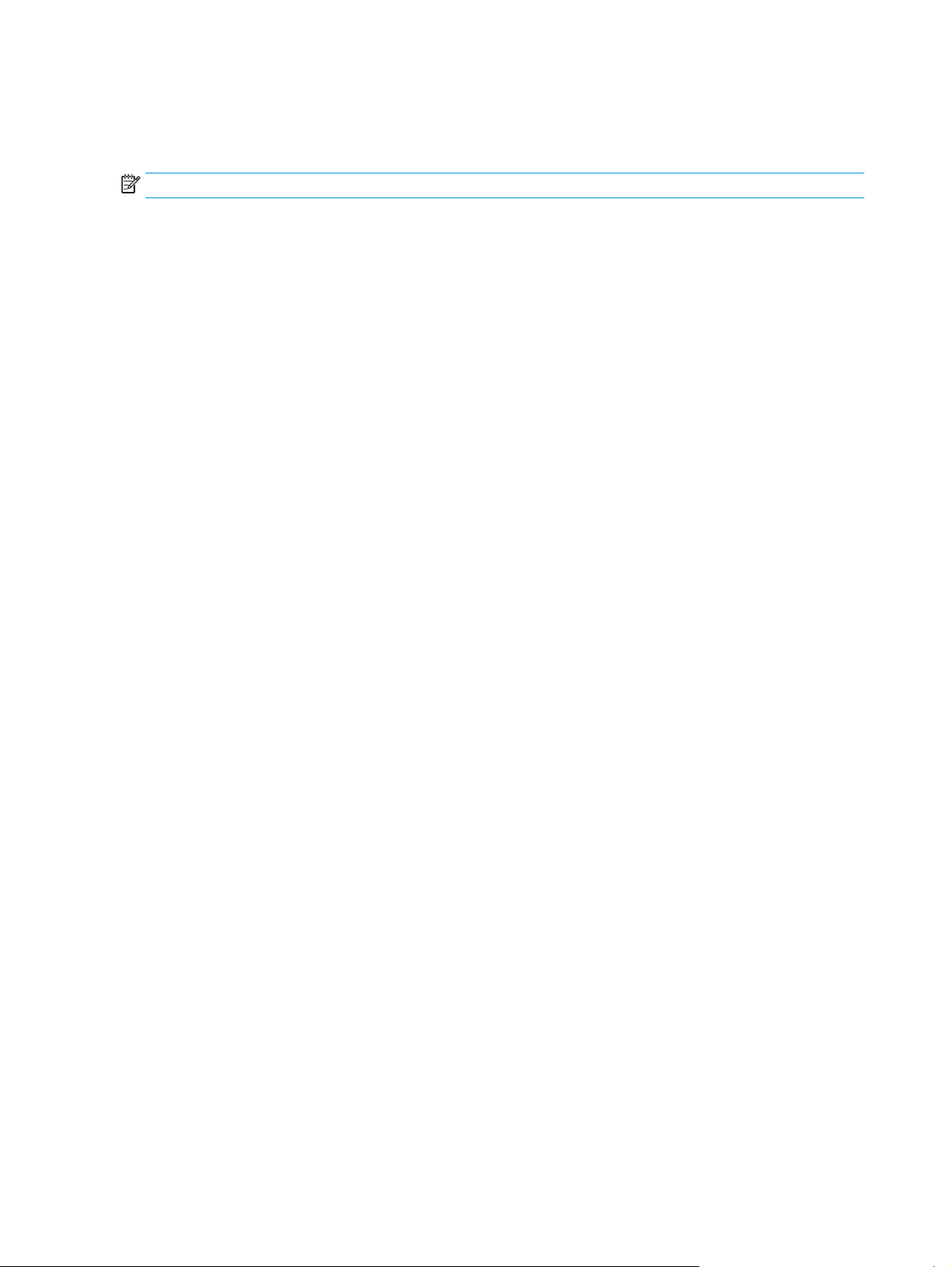
Drukas iestatījumu prioritāte
Izmaiņām drukas iestatījumos tiek piešķirta prioritāte atkarībā no tā, kur izmaiņas ir izdarītas:
PIEZĪME. Komandu nosaukumi un dialoga rāmīši var būt atšķirīgi atkarībā no jūsu lietojumprogrammas.
●
Page Setup (Lapas iestatījumi) dialoga rāmītis: Lai atvērtu dialoga rāmīti, programmā, ar ko patlaban
strādājat, izvēlnē File (Datnes) klikšķiniet uz Page Setup (Lapas iestatījumi) vai līdzīgas komandas. Šeit
izmantotajiem iestatījumiem ir prioritāte attiecībā uz citur veiktajiem iestatījumiem.
●
Drukas dialoglodziņš: Lai atvērtu dialoga rāmīti, programmā, ar ko patlaban strādājat, izvēlnē File
(Datne) klikšķiniet uz Print (Drukāt), Print Setup (Drukas iestatījumi) vai līdzīgas komandas.
Dialoglodziņā Print (Drukāt) izdarītajām izmaiņām ir zemāka prioritāte
(Lapas iestatījumi) lapas dialoglodziņā izdarītās izmaiņas.
●
Printer Properties (Printera īpatnības) dialoglodziņš (printera dzinis): Lai atvērti printera dzini,
dialoglodziņā Print (Drukāt) klikšķiniet uz Properties (Rekvizīti). Dialoglodziņā Printer Properties
(Printera rekvizīti) mainītajiem iestatījumiem nav augstāka prioritāte nekā citiem drukāšanas
programmatūras iestatījumiem.
●
Noklusējuma printera dziņa iestatījumi: Noklusējuma printera dziņa iestatījumi nosaka iestatījumus
visiem drukas darbiem, ja vien iestatījumi nav mainīti dialoglodziņos Page Setup (Lapas iestatījumi),
Print (Drukāt) vai Printer Properties (Prin
tera
rekvizīti).
neignorē Page Setup
un tās
12 3. nodaļa. Programmatūra operētājsistēmai Windows LVWW
Page 25
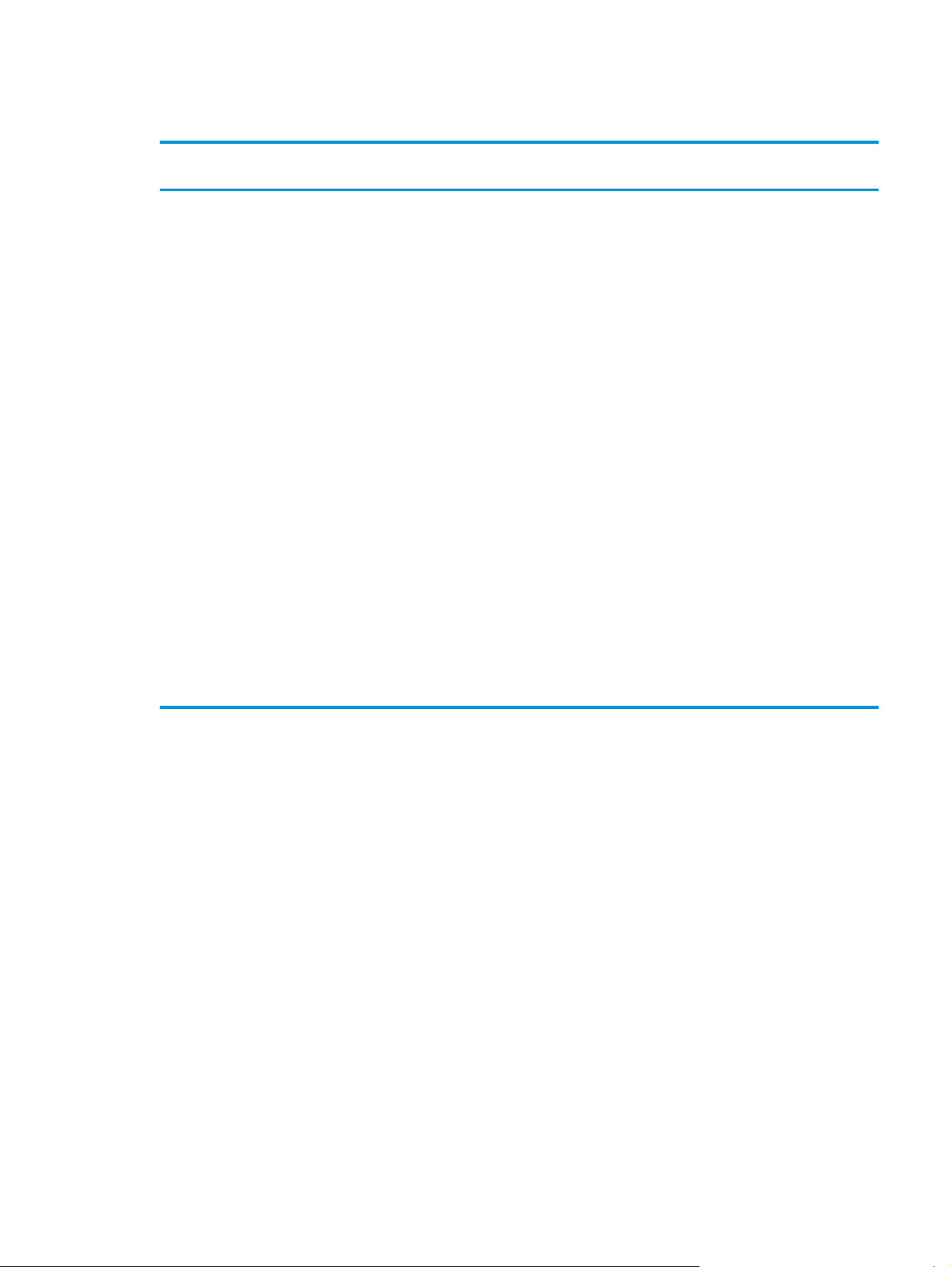
Izmainiet printera draivera Windows iestatījumus
Visu drukdarbu iestatījumu mainīšana
pirms programmatūra tiek aizvērta
1. Izvēlnē File (Datne) programmatūras
programmā noklikšķiniet Print
(Drukāt).
2. Izvēlieties draiveri un noklikšķiniet
Properties (Rekvizīti) vai
Preferences (Preferences).
Darbības var veikt dažādā secībā, šis ir
ierastākais variants.
Visu drukdarbu noklusējuma iestatījumu
maiņa
1. Windows XP un Windows Server
2003 (izmantojot noklusējuma
izvēlnes Start (Sākt) skatu):
Noklikšķiniet Start (Sākt) un tad
noklikšķiniet Printers and Faxes
(Printeri un faksi).
vai
Windows 2000, Windows XP un
Windows Server 2003 (izmantojot
izvēlnes Classic Start (Klasiskais
sākums) skatu): noklikšķiniet
(Sākt), pēc tam – Settings
(iestatījumi) un tad – Printers
(Printeri).
vai
Windows Vista: noklikšķiniet Start
(Sākt), pēc tam – Control Panel
(Vadības panelis) un tad kategorijā
Hardware and Sound (Aprīkojums un
skaņa) noklikšķiniet Printer
(Printeris).
2. Ar labo peles taustiņu noklikšķiniet
draivera ikonu un izvēlieties Printing
Preferences (Drukāšanas
preferences).
Start
Ierīces konfigurācijas iestatījumu maiņa
1. Windows XP un Windows Server
2003 (izmantojot noklusējuma
izvēlnes Start (Sākt) skatu):
Noklikšķiniet Start (Sākt) un tad
noklikšķiniet Printers and Faxes
(Printeri un faksi).
vai
Windows 2000, Windows XP un
Windows Server 2003 (izmantojot
izvēlnes Classic Start (Klasiskais
sākums) skatu): noklikšķiniet Start
(Sākt), pēc tam – Settings
(iestatījum
(Printeri).
vai
Windows Vista: noklikšķiniet Start
(Sākt), pēc tam – Control Panel
(Vadības panelis) un tad kategorijā
Hardware and Sound (Aprīkojums un
skaņa) noklikšķiniet Printer
(Printeris).
2. Ar labo peles taustiņu noklikšķiniet
draivera ikonu un izvēlieties
Properties (Rekvizīti).
3. Noklikšķiniet cilni Device Settings
(Ierīces iestatījumi).
i) un tad – Printers
LVWW Izmainiet printera draivera Windows iestatījumus 13
Page 26
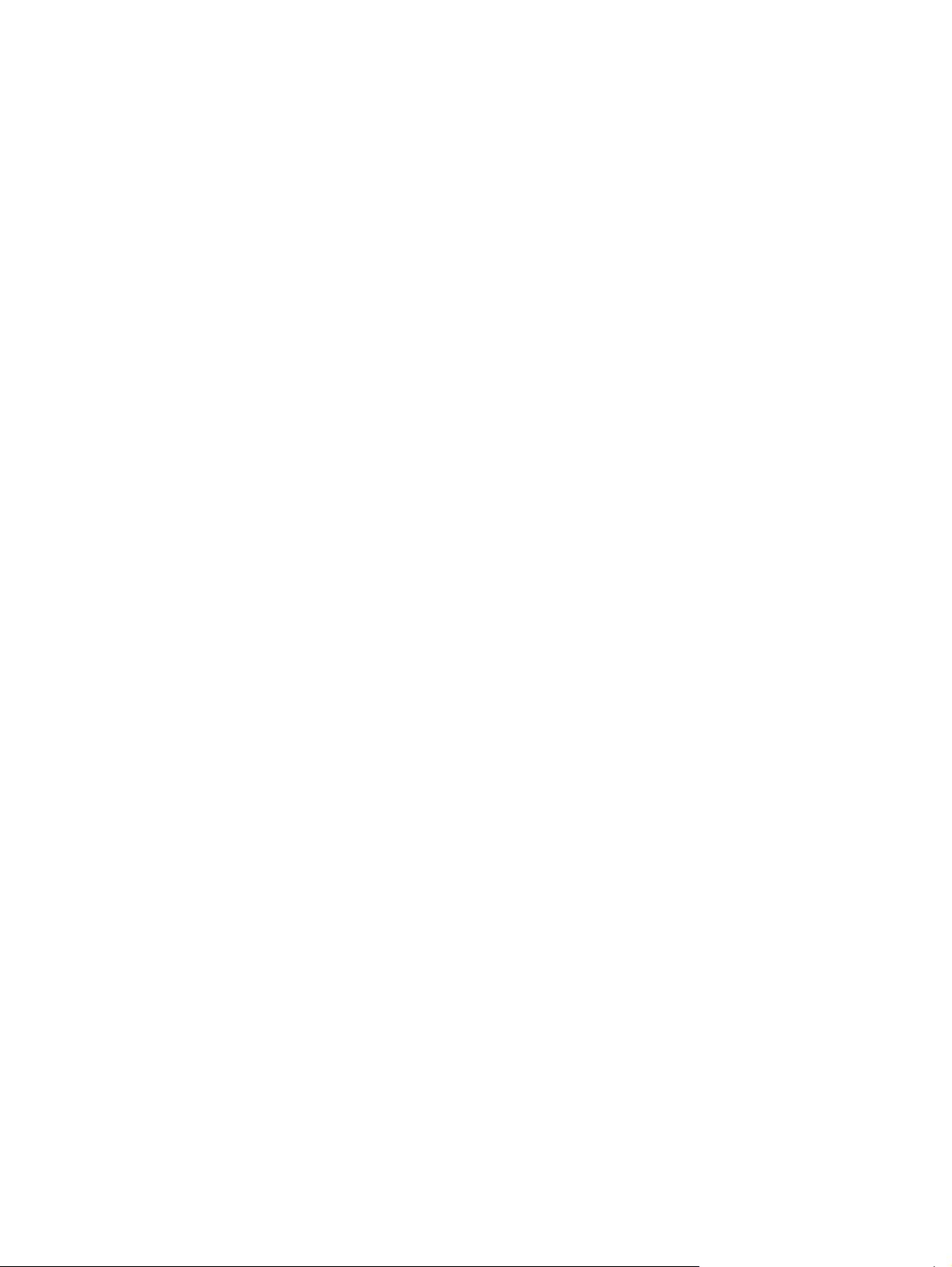
Programmatūras noņemšana sistēmā Windows
1. Noklikšķiniet Start (Sākums) un tad noklikšķiniet All Programs (Visas programmas).
2. Noklikšķiniet uz HP, pēc tam noklikšķiniet uz iekārtas nosaukuma.
3. Noklikšķiniet uz iekārtas atinstalēšanas opcijas un pēc tam izpildiet ekrānā redzamos norādījumus, lai
noņemtu programmatūru.
14 3. nodaļa. Programmatūra operētājsistēmai Windows LVWW
Page 27
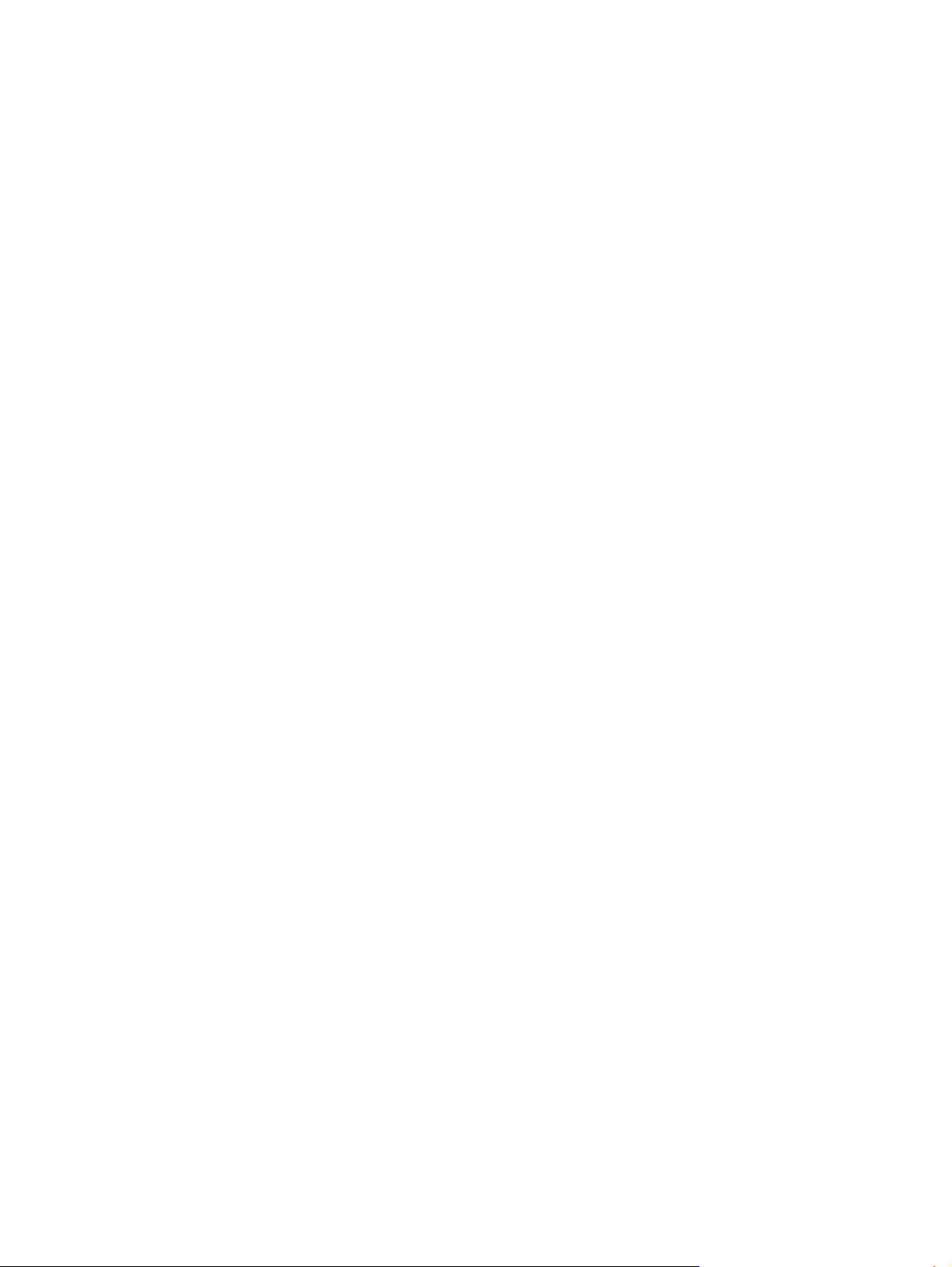
Atbalstītās utilītas sistēmā Windows
Status Alerts (Stāvokļa brīdinājumu) lietojumprogramma
Status Alerts (Stāvokļa brīdinājumu) lietojumprogramma sniedz informāciju par pašreizējo izstrādājuma
statusu.
Programmatūra noteiktos gadījumos arī nodrošina uznirstošos brīdinājumus, piemēram, ja padevē beidzies
papīrs vai ja ir problēma izstrādājumā. Brīdinājumā iekļauta arī informācija par problēmas risinājumu.
LVWW Atbalstītās utilītas sistēmā Windows 15
Page 28
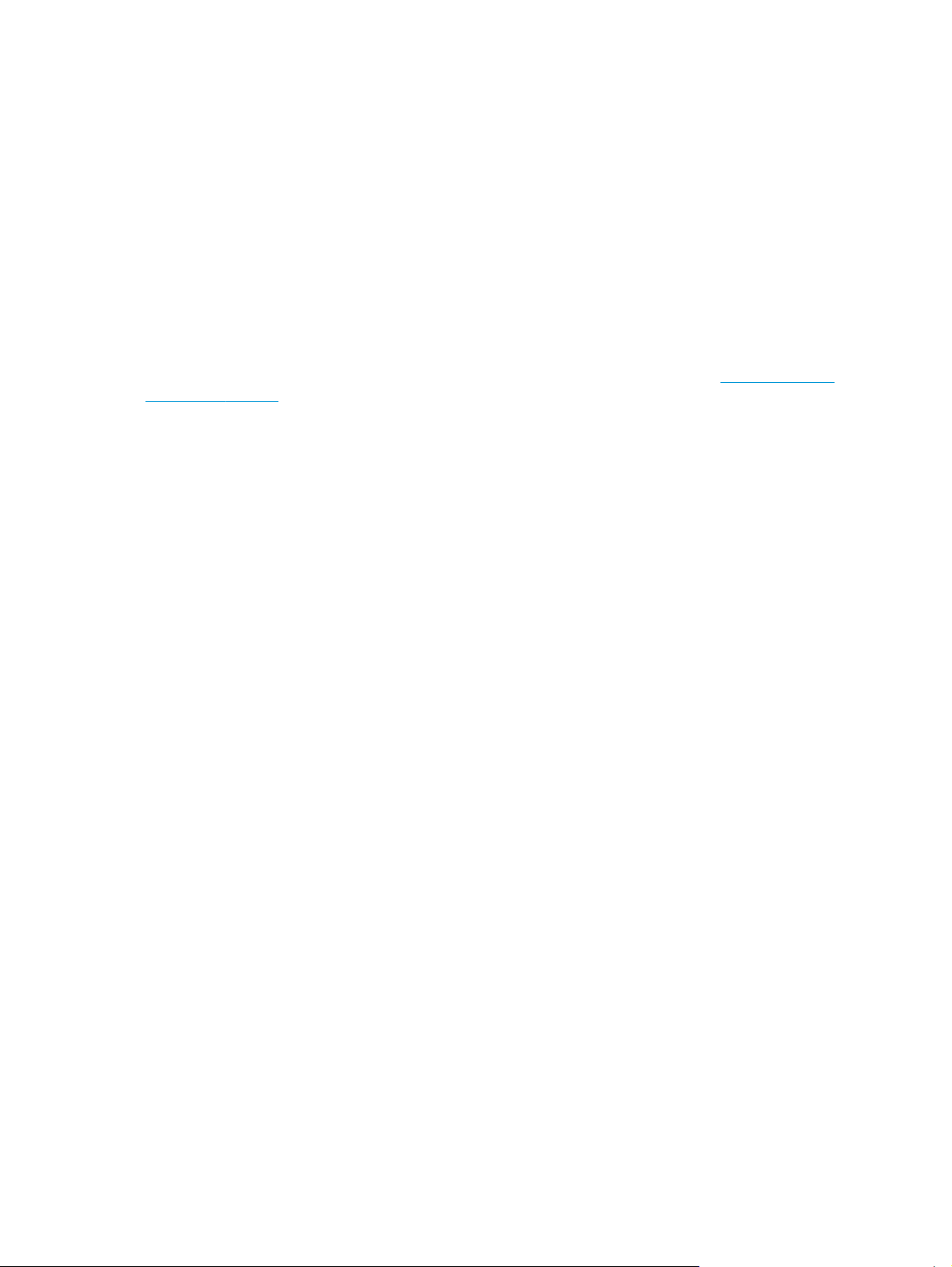
Atbalstītās tīkla utilītas sistēmā Windows
Iegultā tīmekļa serveris
Ierīce ir aprīkota ar iegultā tīmekļa serveri, kas nodrošina piekļuvi informācijai par ierīci un tīkla darbībām. Šī
informācija parādās tādās tīmekļa pārlūkprogrammās kā Microsoft Internet Explorer, Netscape Navigator,
Apple Safari vai Firefox.
Iegultais tīmekļa serveris atrodas ierīcē. Tas nav ielādēts tīkla serverī.
Iegultais tīmekļa serveris nodrošina ierīces saskarni, lai to varētu lietot katrs, kuram pieejams dators ar tīkla
savienojumu un standarta tīmekļa pārlūkprogrammu. Datoram jābūt aprīkotam ar atbalstītu tīmekļa
pārlūkprogrammu, tādēļ na
serverim, pārlūkprogrammas adreses rindiņā ierakstiet ierīces IP adresi. (Lai uzzinātu IP adresi, drukājiet
konfigurācijas lappusi. Papildu informāciju par konfigurācijas lappuses drukāšanu skat.
izdrukāšana 56. lpp..)
jāinstalē vai jākonfigurē īpaša programmatūra. Lai piekļūtu iegultā tīmekļa
v
Informācijas lapu
16 3. nodaļa. Programmatūra operētājsistēmai Windows LVWW
Page 29
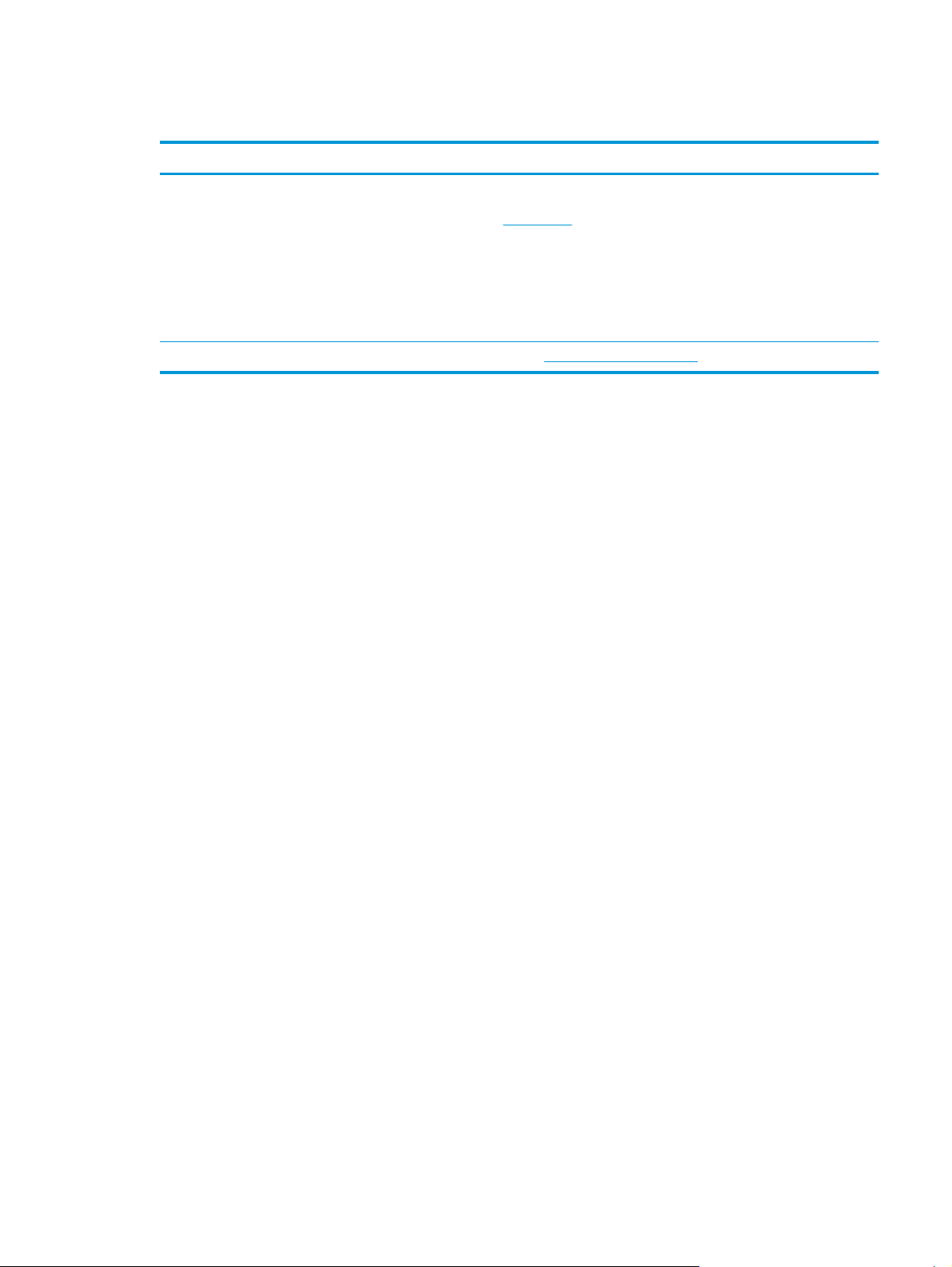
Programmatūra citām operētājsistēmām
OS Programmatūra
UNIX Lai lejupielādētu HP UNIX modeļa skriptus, veiciet šādas darbības.
1. Dodieties uz vietni
(Programmatūras un draivera lejupielāde) .
2. Iekārtas nosaukuma dialoglodziņā ierakstiet iekārtas nosaukumu.
3. Operētājsistēmu sarakstā noklikšķiniet uz UNIX.
4. Lejupielādējiet attiecīgo failu vai failus.
Linux Lai uzzinātu vairāk, apmeklējiet
www.hp.com un noklikšķiniet uz Software & Driver Download
www.hp.com/linuxprinting.lv.
LVWW Programmatūra citām operētājsistēmām17
Page 30
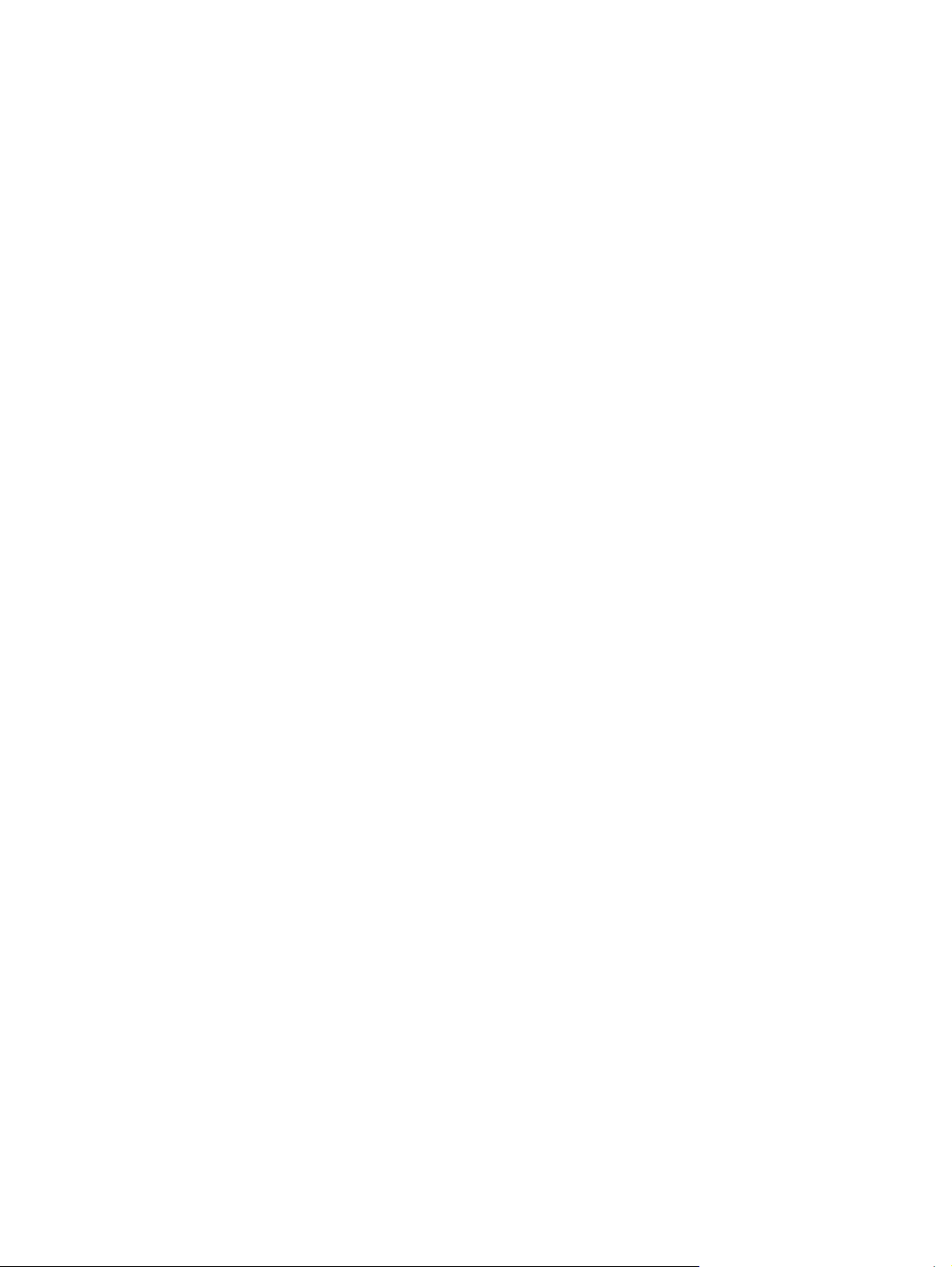
18 3. nodaļa. Programmatūra operētājsistēmai Windows LVWW
Page 31

4Iekārtas izmantošana sistēmā Macintosh
●
Programmatūra Macintosh sistēmā
●
Macintosh printera draivera funkciju izmantošana
LVWW 19
Page 32

Programmatūra Macintosh sistēmā
Macintosh atbalstītās operētājsistēmas
Ierīce atbalsta šādas Macintosh operētājsistēmas:
●
Mac OS X V10.3, V10.4, V10.5 un jaunākas versijas
PIEZĪME. Mac OS X V10.4 un jaunākām versijām tiek atbalstīta PPC un Intel® Core™ Processor Macs.
Nomainiet printera draivera Macintosh iestatījumus
Visu drukdarbu iestatījumu mainīšana
pirms programmatūra tiek aizvērta
1. Izvēlnē File (Datne) noklikšķiniet
Print (Drukāt).
2. Iestatījumu maiņa dažādās izvēlnēs
Visu drukdarbu noklusējuma iestatījumu
maiņa
1. Izvēlnē File (Datne) noklikšķiniet
Print (Drukāt).
2. Iestatījumu maiņa dažādās izvēlnēs
3. Izvēlnē Presets (Iepriekšējie
iestatījumi) noklikšķiniet Save as
(Saglabāt kā) un ierakstiet
ekšējā iestatījuma nosaukumu.
iepri
Šie iestatījumi tiek saglabāti izvēlnē
Presets (Sākumiestatījumi). Lai lietotu
jaunos iestatījumus, katru reizi, kad
atverat programmu un drukājat, jāizvēlas
saglabātās sākumiestatījumu opcijas.
Ierīces konfigurācijas iestatījumu maiņa
Mac OS X V10.3 vai Mac OS X V10.4
1. Izvēlnē Apple noklikšķiniet System
Preferences (Sistēmas preferences)
un pēc tam Print & Fax (Printeris un
fakss).
2. Noklikšķiniet Printer Setup
(Drukāšanas iestatījumi).
3. Noklikšķiniet izvēlni Installable
Options (Instalēšanas opcijas).
Mac OS X V10.5
1. Izvēlnē Apple noklikšķiniet System
Preferences (Sistēmas preferences)
un pēc tam Print & Fax (Pr
fakss).
2. Noklikšķiniet Options & Supplies
(Iespējas un izejmateriāli).
3. Noklikšķiniet izvēlni Driver (Draiveri).
4. Atlasiet draiveri no saraksta un
konfigurējiet instalētās opcijas.
interis un
Programmatūra Macintosh datoriem
HP Printer Utility (Printera utilītprogramma)
Izmantojiet HP Printer Utility, lai iestatītu ierīces funkcijas, kas nav pieejamas printera draiverī.
HP Printer Utility ir iespējams lietot, ja ierīce izmanto universālās seriālās kopnes (USB) kabeli vai ja tā ir
sasvienota ar TCP/IP tīklu.
20 4. nodaļa. Iekārtas izmantošana sistēmā Macintosh LVWW
Page 33

HP Printer Utility atvēršana
Mac OS X V10.3 vai Mac OS X V10.4 1. Atveriet Finder (Meklētājs), noklikšķiniet Applications (Lietojumprogrammas),
noklikšķiniet Utilities (Utilītprogrammas) un pēc tam divreiz noklikšķiniet Printer
Setup Utility.
2. Atlasiet ierīci, ko vēlaties konfigurēt, un tad noklikšķiniet Utility (Utilītprogramma).
Mac OS X V10.5
▲
Izvēlnē Printer (Printeris) noklikšķiniet Printer Utility.(Printera utilītprogramma)
vai
Izvēlnē Print Queue (Drukāšanas rinda) noklikšķiniet uz ikonas Utility
(Utilītprogramma).
Atbalstītās utilītprogrammas sistēmā Macintosh
Iegultā tīmekļa serveris
Ierīce ir aprīkota ar iegultā tīmekļa serveri, kas nodrošina piekļuvi informācijai par ierīci un tīkla darbībām. Šī
informācija parādās tādās tīmekļa pārlūkprogrammās kā Microsoft Internet Explorer, Netscape Navigator,
Apple Safari vai Firefox.
Iegultais tīmekļa serveris atrodas ierīcē. Tas nav ielādēts tīkla serverī.
Iegultais tīmekļa serveris nodrošina ierīces saskarni, lai to varētu lietot katrs, kuram pieejams dators ar tīkla
savienojumu un standarta tīmekļa pārlūkprogrammu. Datoram jābūt aprīkotam ar atbalstītu tīmekļa
pārlūkprogrammu, tādēļ na
serverim, pārlūkprogrammas adreses rindiņā ierakstiet ierīces IP adresi. (Lai uzzinātu IP adresi, drukājiet
konfigurācijas lappusi. Papildu informāciju par konfigurācijas lappuses drukāšanu skat.
izdrukāšana 56. lpp..)
jāinstalē vai jākonfigurē īpaša programmatūra. Lai piekļūtu iegultā tīmekļa
v
Informācijas lapu
LVWW Programmatūra Macintosh sistēmā 21
Page 34

Macintosh printera draivera funkciju izmantošana
Drukāšana
Macintosh vidē izveidojiet un lietojiet drukāšanas sākumiestatījumus
Lai atkārtotai lietošanai saglabātu pašreizējos printera draivera iestatījumus, lietojiet drukāšanas
sākumiestatījumus.
Izveidojiet drukāšanas sākumiestatījumu
1. Izvēlnē File (Datne) noklikšķiniet Print (Drukāt).
2. Izvēlieties draiveri.
3. Izvēlieties drukāšanas iestatījumus
4. Lodziņā Presets (Sākumiestatījumi) noklikšķiniet Save As... (Saglabāt kā...) un ierakstiet
sākumiestatījuma nosaukumu.
5. Noklikšķiniet OK (Labi).
Izmantojiet drukāšanas sākumiestatījumus
1. Izvēlnē File (Datne) noklikšķiniet Print (Drukāt).
2. Izvēlie
3. Lo
PIEZĪME. Lai izmantotu printera draivera noklusējuma iestatījumus, atlasiet Standard (Standarta).
ties draiveri.
dziņā Presets (Sākumiestatījumi) izvēlieties to drukāšanas sākumiestatījumu, kuru gribat izmantot.
Pārveidojiet dokumentu izmērus vai drukājiet uz pielāgota papīra izmēra
Var noteikt dokumenta mērogu, lai piemērotu dažāda lieluma papīriem.
1. Izvēlnē File (Datne) noklikšķiniet Print (Drukāt).
2. Atveriet izvēlni Paper Handling (Papīra apdare).
3. Laukumā Destination Paper Size (Papīra mērķizmērs) izvēlieties Scale to fit paper size (Noteikt
mērogu, piemērot papīra izmēram) un izvēlieties izmēru no nolaižamā saraksta.
4. Ja vēlaties lietot papīru, kas mazāks nekā dokuments, izvēlieties Scale down only (Noteikt mazāku
mērogu).
Drukājiet titullapu
Var drukāt atsevišķu titullpau dokumentā ar ziņojumu (piemēram, "Konfidenciāli")
1. Izvēlnē File (Datne) noklikšķiniet Print (Drukāt).
2. Izvēlieties draiveri.
3. Atveriet izvēlni Cover Page (Vāciņa lappuses), pēc tam atlasiet, vai drukāt vāciņa lappusi Before
Document (Pirms dokumenta) vai After Document (Pēc dokumenta).
4. Izvēlnē Cover Page Type (Vāciņa lappuses tips) atlasiet ziņojumu, ko vēlaties drukāt vāciņa lappusē.
22 4. nodaļa. Iekārtas izmantošana sistēmā Macintosh LVWW
Page 35

PIEZĪME. Lai drukātu tukšu vāciņa lappusi, izvēlieties Standard (Standarts) kā Cover Page Type
(Titullapas veids).
Izmantojiet ūdenszīmes
Ūdenszīme ir brīdinājuma zīme, piemēram, "Confidential", ko drukā dokumenta katras lappuses fonā.
1. Izvēlnē File (Datne), noklikšķiniet Print (Drukāt).
2. Atveriet izvēlni Watermarks (Ūdenszīmes).
3. Izvēlē Mode (Režīms) izvēlieties ūdenszīmes tipu, ko lietosiet. Lai drukātu puscaurspīdīgu ziņojumu,
izvēlieties Watermark (Ūdenszīme). Lai drukātu necaurspīdīgu ziņojumu, izvēlieties Overlay
(Pārklājums).
4. Izvēlnē Pages (Lappuses) izvēlieties, vai ūdenszīmi drukāsi
5. Izvēlnē Text (Teksts) izvēlieties vienu no standartziņojumiem vai Custom (Lietotāja) un lodziņā rakstiet
jaunu ziņojumu.
6. Izvēlieties opcijas atlikušajiem iestatījumiem.
et uz visām lappusēm vai tikai uz pirmās.
Operētājsistēmā Macintosh drukājiet daudzas lappuses uz vienas papīra loksnes
Var drukāt vairāk nekā vienu lappusi uz vienas papīra loksnes. Šis ir finansiāli izdevīgs melnraksta lappušu
drukāšanas veids.
1. Izvēlnē File (Datne) noklikšķiniet Print (Drukāt).
2. Izvēlieties draiveri.
3. Atveriet izvēlni Layout (Izkārtojums).
4. Izvēlnē Pages per Sheet (Lappuses uz vienas loksnes) izvēlieties lappušu numurus, ko vēlaties drukāt
uz vienas loksnes (1., 2., 4., 6., 9., vai 16.).
5. Izvēlnē Layout Direction (Izkārtojuma virziens), izvēlieties lappušu secību un izvietojumu uz loksnes.
6. Izvēlnē Borders (Malas), izvēlieties malas veidu apkārt katrai lappusei loksnē.
LVWW Macintosh printera draivera funkciju izmantošana 23
Page 36

Drukāšana uz abām lapas pusēm (divpusējā drukāšana)
Manuāla abpusēja drukāšana
1. Ievietojiet vienā no padevēm pietiekami daudz papīra, lai varētu veikt drukdarbu. Ja nepieciešams
izmantot īpašu papīru, piemēram, veidlapas, ievietojiet to kādā no šiem veidiem:
●
1. padevē ievietojiet veidlapu papīru ar apdrukāto pusi uz augšu, augšējo malu pa priekšu.
●
Visās pārējās padevēs ievietojiet veidlapu papīru ar apdrukāto pusi uz leju un ar augšējo malu
padeves priekšpusē.
2. Izvēlnē File (Datne) noklikšķiniet Print (Drukāt).
3. Izvēlnē Finishing (Pēcapdare) atlasiet Manually Print on 2nd Side (Manuāli drukāt otrā pusē).
4. Noklikšķiniet uz Print (Drukāt). Ievēr
izvades lapu ievietošanas 1. padevē, lai izdrukātu otro pusi.
5. Atveriet iekārtu un izņemiet visu tukšo papīru no 1. padeves.
6. Ievietojiet 1. padevē apdrukātā papīra kaudzīti ar apdrukāto pusi uz augšu un augšējo malu pa priekšu.
Otra puse jādrukā no 1. padeves.
7. Ja parādās uzvedne, nospiediet atbilstošo vadības paneļa pogu, lai turpinātu.
Izmantojiet izvēlni Services (Pakalpojumi)
Ja ierīce ir savienota ar tīklu, lietojiet izvēlni Services (Pakalpojumi), lai iegūtu informāciju par ierīču un
izejmateriālu stāvokli.
1. Izvēlnē File (Datne) noklikšķiniet Print (Drukāt).
2. Atveriet izvēlni Services (Pakalpojumi).
3. Lai atvērtu iegulto tīmekļa serveri un izpildītu uzturēšanas uzdevumu, rīkojieties šādi:
a. Atlasiet Device Maintenance (Ierīces pārvaldība).
b. Atlasiet uzdevumu nolaižamajā sarakstā.
c. Noklikšķiniet Launch (Sākt).
ojiet uznirstošajā logā d
otos norādījumus, kas parādās, pirms
4. Lai apmeklētu dažādas ierīces atbalsta vietnes tīmeklī, rīkojieties šādi:
a. Atlasiet Services on the Web (Pakalpojumi tīmeklī).
Int
b. Atlasiet
c. Noklikšķiniet Go! (Aiziet!).
24 4. nodaļa. Iekārtas izmantošana sistēmā Macintosh LVWW
ernet Services (Interneta pakalpojumi) un atlasiet opciju nolaižamajā sarakstā.
Page 37

5 Savienojamība
●
USB un paralēlie savienojumi
●
Tīkla konfigurēšana
LVWW 25
Page 38

USB un paralēlie savienojumi
1. Datora CD-ROM diskdzinī ievietojiet programmatūras instalācijas kompaktdisku.
2. Ja instalēšanas programma nesāk darboties automātiski, kompaktdiskā izvēlieties failu SETUP.EXE un
palaidiet to.
3. Veiciet ekrānā redzamos norādījumus.
PIEZĪME. Instalēšanas laikā, parādīsies uzvedne iespraust paralēlo vai USB kabeli.
5-1. attēls. paralēlais savienojums
5-2. attēls. USB savienojums
26 5. nodaļa. Savienojamība LVWW
Page 39

Tīkla konfigurēšana
Šajā produktā var būt jākonfigurē zināmi tīkla parametri. Šos parametrus var konfigurēt no iegultā tīmekļa
servera.
Atbalstītie tīkla protokoli
Šī iekārta atbalsta TCP/IP tīkla protokolu. Tas ir visplašāk izmantotais un akceptētais tīkla protokols. Šo
protokolu izmanto daudzi tīklošanas pakalpojumi. Šī iekārta atbalsta arī IPv4 un IPv6. Iekārtā atbalstītie tīkla
pakalpojumi/protokoli norādīti turpmākajās tabulās.
5-1. tabula. Drukāšana
Pakalpojuma nosaukums Apraksts
port9100 (tiešais režīms) Drukas pakalpojums
Rindprintera dēmons (LPD) Drukas pakalpojums
5-2. tabula. Tīkla iekārtas atrašana
Pakalpojuma nosaukums Apraksts
SLP (pakalpojuma atrašanās vietas protokols) Ierīču atrašanas protokols, kuru izmanto, lai atrastu un
mDNS (multiraides domēna vārdu pakalpojums - to sauc arī par
“Rendezvous” vai “Bonjour”)
konfigurētu tīkla ierīces. Galvenokārt to izmanto uz Microsoft
risinājumiem balstītas programmas.
Ierīču atrašanas protokols, kuru izmanto, lai atrastu un
konfigurētu tīkla ierīces. Galvenokārt to izmanto uz Apple
Macintosh risinājumiem balstītas programmas.
5-3. tabula. Ziņojumapmaiņa un pārvaldība
Pakalpojuma nosaukums Apraksts
HTTP (hiperteksta pārraides protokols) Ļauj Web pārlūkprogrammām sazināties ar iegultu Web serveri.
EWS (iegultais Web serveris) Ļauj lietotājam pārvaldīt iekārtu, izmantojot Web
SNMP (vienkāršas tīkla pārvaldības protokols) To izmanto tīkla programmas, lai pārvaldītu iekārtu. Iekārta
pārlūkprogrammu.
atbalsta SNMP V1, V2, un standarta MIB-II (pārvaldības
informācijas bāzes) objektus.
5-4. tabula. IP adresēšana
Pakalpojuma nosaukums Apraksts
DHCP (dinamiskais saimniekdatora konfigurācijas protokols) Automātiskai IP adrešu piešķiršanai. DHCP serveris nodrošina
iekārtai IP adresi. Lai iekārta iegūtu adresi no DHCP servera,
parasti lietotāja iejaukšanās nav nepieciešama.
LVWW Tīkla konfigurēšana 27
Page 40

5-4. tabula. IP adresēšana (turpinājums)
Pakalpojuma nosaukums Apraksts
BOOTP (sāknēšanas programmu protokols) Automātiskai IP adrešu piešķiršanai. BOOTP serveris nodrošina
Auto IP Automātiskai IP adrešu piešķiršanai. Ja nav pieejams ne DHCP, ne
Iekārtas instalēšana tīklā
Šajā konfigurācijā iekārta ir pievienota tieši tīklam, un to var konfigurēt tā, lai iekārta ļautu visiem tīklā
esošajiem datoriem nosūtīt drukas darbu tieši uz iekārtu.
PIEZĪME. Šis režīms ir iekārtas ieteicamā tīkla konfigurācija.
1. Pirms iekārtas ieslēgšanas pievienojiet iekārtu tieši tīklam, ievietojot tīkla kabeli iekārtas tīkla portā.
2. Ieslēdziet iekārtu, pagaidiet 2 minūtes un tad izmantojiet vadības paneli, lai izdrukātu konfigurācijas
lapu.
PIEZĪME. Pirms pāriešanas pie nākamā soļa pārliecinieties, vai konfigurācijas lapā ir norādīta IP
adrese. Ja IP adrese nav norādīta, izdrukājiet konfigurācijas lapu vēlreiz.
3. Ievietojiet datorā iekārtas kompaktdisku. Ja instalēšanas programma netiek startēta, naviģējiet
kompaktdiskā uz failu setup.exe un veiciet dubultklikšķi uz šī faila.
iekārtai IP adresi. Lai iekārta iegūtu adresi no BOOTP servera,
administratoram jāievada iekārtas MAC aparatūras adrese šajā
serverī.
BOOTP serveris, šis pakalpojums ļauj iekārtai ģenerēt unikālu IP
adresi.
4. Ievērojiet instalēšanas programmas sniegtos norādījumus.
PIEZĪME. Kad instalēšanas programma parāda uzvedni ar lūgumu ievadīt tīkla adresi, ievadiet pirms
instalēšanas programmas palaišanas izdrukātajā konfigurācijas lapā norādīto IP adresi vai meklējiet
iekārtu tīklā.
5. Ļaujiet iekārtai pabeigt instalēšanas procesu.
Tīkla iekārtas konfigurēšana
Tīkla iestatījumu skatīšana vai mainīšana
Iegulto tīmekļa serveri varat izmantot, lai skatītu vai mainītu IP konfigurācijas iestatījumus.
1. Izdrukājiet konfigurācijas lapu un atrodiet IP adresi.
●
Ja izmantojat IPv4, tad IP adrese satur tikai ciparus. Tās formāts ir šāds:
xx.xx.xx.xxx
●
Ja izmantojat IPv6, tad IP adrese ir heksadecimāla rakstzīmju un ciparu kombinācija. Tās formāts ir
šāds:
28 5. nodaļa. Savienojamība LVWW
Page 41

xxxx::xxx:xxxx:xxxx:xxxx
2. Lai atvērtu iegulto tīmekļa serveri, ierakstiet IP adresi tīmekļa pārlūkprogrammas adreses rindiņā.
3. Noklikšķiniet uz cilnes Networking (Tīklošana), lai iegūtu informāciju par tīklu. Iestatījumus varat mainīt
pēc vajadzības.
Tīkla paroles iestatīšana vai mainīšana
Izmantojiet iegulto tīmekļa serveri tīkla paroles iestatīšanai vai esošās paroles mainīšanai.
1. Atveriet iebūvētā tīkla serveri un noklikšķiniet uz cilnes Tīklošana.
2. Kreisās puses panelī noklikšķiniet uz pogas Parole.
PIEZĪME. Ja parole ir iepriekš iestatīta, jums pieprasīs to ievadīt. Ievadiet paroli un pēc tam
noklikšķiniet uz pogas Apply.
3. Apgabalā Device Password (Iekārtas parole) ievadiet jauno paroli dialoglodziņā Parole un
dialoglodziņā Confirm Password (Apstiprināt paroli) .
4. Loga apakšdaļā noklikšķiniet uz pogas Apply, lai saglabātu paroli.
IP adrese
Iekārtas IP adresi var iestatīt manuāli, un to var konfigurēt arī automātiski, izmantojot DHCP, BootP vai
AutoIP.
Lai nomainītu IP adresi manuāli, izmantojiet cilni Networking (Tīklošana) no iebūvētā tīmekļa servera.
Saiknes ātruma iestatīšana
Ja nepieciešams iestatīt saiknes ātrumu, izmantojiet cilni Networking (Tīklošana) no iebūvētā tīmekļa
servera.
Ja veiksiet nepareizas izmaiņas saiknes ātruma iestatījumos, iespējams, iekārta nevarēs sazināties ar citām
tīkla ierīcēm. Vairumā gadījumu iekārta jāatstāj automātiskajā režīmā. Izmaiņas var izraisīt iekārtas
šanos un ieslēgšanos. Izmaiņas drīkst veikt tikai tad, kad iekārtu neizmanto.
izslēg
LVWW Tīkla konfigurēšana 29
Page 42

30 5. nodaļa. Savienojamība LVWW
Page 43

6Papīrs un apdrukājamie materiāli
●
Papīra un drukas materiālu lietošana
●
Atbalstītais papīrs un apdrukājamā materiāla izmēri
●
Pielāgoti papīra formāti
●
Atbalstītā papīra un apdrukājamā materiāla veidi
●
Padeves un uztvērēja ietilpība
●
Vadlīnijas par īpašu papīru un drukas materiāliem
●
Ievietošana padevēs
●
Padevju konfigurēšana
●
Papīra izdrukas opciju izmantošana
LVWW 31
Page 44

Papīra un drukas materiālu lietošana
Šis produkts atbalsta dažādus papīra un citu drukas materiālu veidus atbilstoši šajā lietotāja rokasgrāmatā
sniegtajām vadlīnijām. Papīrs vai apdrukājamie materiāli, kas neatbilst šīm vadlīnijām, var izraisīt šādas
problēmas:
●
zema drukas kvalitāte;
●
biežāka materiālu iestrēgšana;
●
priekšlaicīgs produkta nolietojums, kura novēršanai nepieciešams remonts.
Lai sasniegtu vislabākos rezultātus, izmantojiet tikai HP papīru un apdrukājamos materiālus, kas paredzēti
strūklprinteriem vai daudzfunkcionālai lietošanai. Izmantojiet strūklprinteriem paredzētu papīru vai
apdrukājamo materiālu. HP Company neiesaka izmantot citu zīmolu apdrukājamos materiālus, jo HP nevar
kontrolēt to kvalitāti.
Iespējams, ka papīrs atbilst visām ša
apmierinoši. Tās var būt nepareizas apiešanās, neatbilstošas temperatūras un/vai mitruma līmeņa vai kāda
cita faktora sekas, ko HP nespēj kontrolēt.
UZMANĪBU! Papīrs vai apdrukājamie materiāli, kas neatbilst HP specifikācijām, var radīt iekārtas
bojājumus, kā novēršanai būs jāveic remonts. Uz šo remontu neattiecas HP garantija vai apkalpošanas
līgumi.
jā lietotāja rokasgrāmatā minētajām vadlīnijām, tomēr rezultāti nav
32 6. nodaļa. Papīrs un apdrukājamie materiāli LVWW
Page 45

Atbalstītais papīrs un apdrukājamā materiāla izmēri
Šī iekārta atbalsta vairākus papīra izmērus, un to var pielāgot dažādam apdrukājamam materiālam.
PIEZĪME. Lai gūtu vislabākos drukas rezultātus, pirms drukāšanas atlasiet pareizo papīra izmēru un
ievadiet to printera draiverī.
6-1. tabula. Atbalstītā papīra un apdrukājamā materiāla izmēri
Lielums un izmēri 1. padeve 2. padeve
Vēstule
216 x 279 mm
Legal
216 x 356 mm
A4
210 x 297 mm
A5
148 x 210 mm
A6
105 x 148 mm(4,1 x 5,8 collas)
B5 (JIS)
182 x 257 mm
Lietvedības
184 x 267 mm
Pastkarte (JIS)
100 x 148 mm
Dubultā pastkarte (JIS)
148 x 200 mm
16K
184 x 260 mm
16K
195 x 270 mm
16K
197 x 273 mm
8,5 x 13
216 x 330 mm
Aploksne Commercial #10
105 x 241 mm
LVWW Atbalstītais papīrs un apdrukājamā materiāla izmēri 33
Page 46

6-1. tabula. Atbalstītā papīra un apdrukājamā materiāla izmēri (turpinājums)
Lielums un izmēri 1. padeve 2. padeve
Aploksne B5 ISO
176 x 250 mm
Aploksne C5 ISO
162 x 229 mm
Aploksne DL ISO
110 x 220 mm
Aploksne Monarch
98 x 191 mm
Pielāgots
no 76 x 127 mm līdz 216 x 356 mm
(no 3,0 x 5,0 collām līdz 8,5 x 14 collām)
34 6. nodaļa. Papīrs un apdrukājamie materiāli LVWW
Page 47

Pielāgoti papīra formāti
Šis produkts atbalsta daudzus pielāgotus papīra formātus. Tie ir formāti, kas atbilst šim produktam
noteiktajām minimālo un maksimālo izmēru prasībām, taču nav iekļauti atbalstīto papīra formātu tabulā.
Izmantojot pielāgota formāta papīru, norādiet pielāgoto formātu printera draiverī un ievietojiet papīru
padevē, kas ir piemērota pielāgota formāta papīram.
LVWW Pielāgoti papīra formāti 35
Page 48

Atbalstītā papīra un apdrukājamā materiāla veidi
Pilns šīs iekārtas atbalstītā īpašā HP markas papīra saraksts atrodams adresē www.hp.com/go/
ljp2030series.
Papīra veids (printera draiveris) 1. padeve 2. padeve
Parastais papīrs
Viegls 60–74 g/m
Vidēji viegls (96–110 g/m2)
Smags (111–130 g/m2)
2
Īpaši smags (131–175 g/m2)
Transparency (caurspīdīgās plēves)
Uzlīmes
Veidlapa
Iepriekš apdrukāts papīrs
Perforēts papīrs
Krāsains
Nelīdzens papīrs
Augstas kvalitātes papīrs
Otrreiz izmantots papīrs
Aploksne
HP universālais papīrs
HP biroja papīrs
HP LaserJet papīrs
HP Premium Choice papīrs
36 6. nodaļa. Papīrs un apdrukājamie materiāli LVWW
Page 49

Padeves un uztvērēja ietilpība
Padeve vai uztvērējs Papīra veids Specifikācijas Daudzums
1. padeve Papīrs Diapazons:
2
vērtszīmju papīra līdz 200
60 g/m
2
g/m
vērtszīmju papīra
Aploksnes
Mazāk nekā 60 g/m
papīra līdz 90 g/m
papīra
Uzlīmes Maksimālais biezums 0,23 mm Maksimālais lapu kaudzītes
Caurspīdīgās plēves Minimālais biezums 0,13 mm Maksimālais lapu kaudzītes
2. padeve Papīrs Diapazons:
2
vērtszīmju papīra līdz 135
60 g/m
2
g/m
vērtszīmju papīra
Caurspīdīgās plēves Minimālais biezums 0,13 mm Maksimālais lapu kaudzītes
Standarta augšējais izdrukas
Papīrs
uztvērējs
2
vērtszīmju
2
vērtszīmju
Maksimālais lapu kaudzītes
augstums: 5 mm
2
Atbilst 50 lapām 75 g/m
augstas
kvalitātes papīram
Līdz 10 aploksnēm
augstums: 5 mm
augstums: 5 mm
Atbilst 250 lapām 75 g/m
2
augstas
kvalitātes papīram
Maksimālais lapu kaudzītes
augstums A6 papīram: 15 mm
(0,59 collas)
augstums: 26 mm
2
Līdz 125 lapām 75 g/m
augstas
kvalitātes papīram
LVWW Padeves un uztvērēja ietilpība 37
Page 50

Vadlīnijas par īpašu papīru un drukas materiāliem
Šis produkts atbalsta drukāšanu uz īpašiem apdrukājamiem materiāliem. Lai iegūtu apmierinošus rezultātus,
izpildiet šīs vadlīnijas. Lai, lietojot īpašu papīru vai drukas materiālus, iegūtu vislabākos drukas rezultātus,
noteikti iestatiet to veidu un formātu printera draiverī.
UZMANĪBU! Lai piesaistītu sausās tonera daļiņas papīram ļoti precīzos punktos, LaserJet printeros tiek
izmantoti termoelementi. HP lāzerprinteru papīrs ir izstrādāts tā, lai izturētu šādu ārkārtēju karstumu.
Lietojot šai tehnoloģijai nepiemēroto strūklprinteru papīru, var sabojāt printeri.
Materiālu veids Nedrīkst Nedrīkst
Aploksnes
Uzlīmes
Caurspīdīgās filmas
Vēstuļpapīrs un veidlapas
●
Novietojiet aploksnes plakaniski.
●
Lietojiet aploksnes, kuru šuve
stiepjas gar visu malu līdz aploksnes
stūrim.
●
Lietojiet noplēšamas līmējamas
sloksnes, kas apstiprinātas
izmantošanai lāzerprinteros.
●
Lietojiet tikai tādas uzlīmju loksnes,
kur pamatne nav redzama starp
uzlīmēm.
●
Lietojiet uzlīmes, kuras pilnībā pieguļ
loksnei.
●
Lietojiet pilnas uzlīmju loksnes.
●
Lietojiet tikai tādas caurspīdīgās
filmas, kas ir apstiprinātas
izmantošanai lāzerprinteros.
●
Pēc izņemšanas no produkta
novietojiet caurspīdīgās filmas uz
plakanas virsmas.
●
Lietojiet tikai tādu vēstuļpapīru vai
veidlapas, kas ir apstiprinātas
izmantošanai lāzerprinteros.
●
Nelietojiet aploksnes, ja tās ir
saburzītas, tām ir robi, tās ir
salipušas vai citādi bojātas.
●
Nelietojiet aploksnes, kurām ir
skavas, spiedpogas, lodziņi vai
krītpapīra apdare.
●
Nelietojiet pašlīmējošas līmes vai
citus sintētiskus materiālus.
●
i
etojiet uzlīmes, kurām ir krokas
Nel
vai gaisa burbulīši vai kuras ir
bojātas.
●
Neapdrukājiet loksnes, kurām ir tikai
daļa uzlīmju.
●
Nelietojiet caurspīdīgus drukas
materiālus, kas nav apstiprināti
izmantošanai lāzerprinteros.
●
Nelietojiet veidlapas ar reljefu
izcēlumu vai metāl
isku apdruku.
Biezs papīrs
Glancēts papīrs un krītpapīrs
●
Lietojiet tikai tādu biezu papīru, kas ir
apstiprinās izmantošanai
lāzerprinteros un atbilst šī produkta
svara prasībām.
●
Lietojiet tikai tādu glancētu papīru
vai krītpapīru, kas ir apstiprināts
izmantošanai lāzerprinteros.
●
Neizmantojiet papīru, kas ir smagāks
par šim produktam ieteiktajiem
drukas materiālu tehniskajiem
parametriem, ja vien tas nav HP
papīrs, kas apstiprināts izmantošanai
šajā produktā.
●
Nelietojiet glancētu papīru vai
krītpapīru, kas ir paredzēts
izmantošanai strūklprinteru
produktos.
38 6. nodaļa. Papīrs un apdrukājamie materiāli LVWW
Page 51

Ievietošana padevēs
Papīra orientācija ievietošanai padevēs
Ja izmantojat papīru, kuram nepieciešama īpaša orientācija, ievietojiet to atbilstoši informācijai zemāk
redzamajā tabulā.
Padeve Vienpusēja drukāšana Aplokšņu drukāšana
1. padeve Apdrukājamā puse uz augšu
Ievieto iekārtā ar augšējo malu pa priekšu
2. padeve Apdrukājamā puse uz leju
Augšējā mala padeves priekšpusē
1. padeve
1. papīra padevei var piekļūt no printera priekšpuses.
Aploksnes priekšpuse uz augšu
Īsā mala ar pastmarkas galu pa priekšu
Drukājot aploksnes, izmantojiet tikai 1. padevi.
Apdrukājamā materiāla vadotnes nodrošina to, ka apdrukājamais materiāls tiek padots printerī pareizi un
druka nav šķība. Ievietojot apdrukājamo materiālu, pielāgojiet vadotnes tā, lai tās atbilstu izmantojamā
materiāla platumam.
LVWW Ievietošana padevēs39
Page 52

2. padeve
Apdrukājamā materiāla vadotnes nodrošina to, ka apdrukājamais materiāls tiek padots printerī pareizi un
druka nav šķība. 2. papīra padevei ir gan malas, gan gala vadotnes. Ievietojot apdrukājamo materiālu,
pielāgojiet vadotnes tā, lai tās atbilstu izmantojamā materiāla garumam un platumam.
PIEZĪME. Ievietojot jaunu apdrukājamo materiālu, pārliecinieties, vai no papīra padeves esat izņēmis visus
tur esošos apdrukājamos materiālus, kā arī sakārtojiet jaunā materiāla kaudzīti. Tas palīdz izvairīties no
vairāku apdrukājamā materiāla lokšņu padošanas printerī vienlaicīgi, tādējādi samazinot papīra iestrēgšanas
iespēju.
Ielieciet A6 izmēra papīru
Ievietojot A6 izmēra papīru, pielāgojiet papīra garumu, pabīdot uz priekšu tikai gala vadotnes centrālo paneli.
40 6. nodaļa. Papīrs un apdrukājamie materiāli LVWW
Page 53

Manuālā padeve
Drukāšanu ar manuālo padevi varat izmantot, drukājot uz dažāda veida apdrukājamajiem materiāliem.
Piemēram, to varat izmantot, drukājot uz aploksnes, pēc tam drukājot vēstuli, pēc tam atkal uz aploksnes
utt. Ievietojiet aploksnes 1. papīra padevē un vēstuļpapīru — 2. papīra padevē.
Lai drukātu izmantojot manuālo padevi, atveriet printera logu Properties (Rekvizīti) vai Printer Setup
(Printera iestatīšana) un izvēlieties Manual Feed (tray 1) (Manuālā padeve (1. papīra padeve)) nolaižamajā
sarakstā Source Tray. Kad esat aktivizējis manuālās padeves iespēju, lai drukātu, nospiediet pogu Go
(Aiziet!).
LVWW Ievietošana padevēs41
Page 54

Padevju konfigurēšana
Lai konfigurētu padeves konkrētam papīra veidam un izmēram, izmantojiet printera draiveri vai iebūvēto
tīmekļa serveri.
Printera draiveris Noklikšķiniet uz cilnes Paper/Quality (Papīrs/kvalitāte) un atlasiet veidu un izmēru
Iebūvētais tīmekļa serveris Noklikšķiniet uz cilnes Settings (Iestatījumi), pēc tam noklikšķiniet uz opcijas Paper
laukā Paper Options (Papīra opcijas).
Handling (Papīra apstrāde), kas atrodas kreisās puses panelī.
42 6. nodaļa. Papīrs un apdrukājamie materiāli LVWW
Page 55

Papīra izdrukas opciju izmantošana
Iekārtai ir divas izdrukas vietas: augšējais (standarta) izdruku uztvērējs un papīra tiešā izvade (aizmugures
izvade).
Drukāšana uz augšējā (standarta) izdruku uztvērēja
Augšējais izdruku uztvērējs saliek papīru ar apdrukāto pusi uz leju un pareizajā kārtībā. Augšējais izdruku
uztvērējs izmantojams vairumam drukas darbu, ieskaitot caurspīdīgās plēves. Lai izmantotu augšējo izdruku
uztvērēju, pārliecinieties, vai papīra tiešā izvade ir aizvērta. Lai papīrs neiestrēgtu, neatveriet vai neaizveriet
papīra tiešā izvadi drukāšanas laikā.
Drukāšana no tiešās papīra izvades (aizmugures izvades)
Iekārta vienmēr izmanto papīra tiešo izvadi, ja tā ir atvērta. Papīrs iznāks ar apdrukāto pusi uz augšu un
pēdējo lapu augšpusē (apgrieztā kārtībā).
Drukāšana no 1. padeves uz aizmugures izdruku uztvērēju ir taisnākais ceļš. Papīra tiešās izvades atvēršana
varētu uzlabot iekārtas veiktspēju, drukājot šādus papīra veidus:
●
Aploksnes
●
Uzlīmes
●
Maza, lietotāja norādīta izmēra papīru
●
Pastkartes
●
Papīru, kas smagāks par 120 g/m
Lai atvērtu papīra tiešo izvadi, satveriet rokturi aizmugures vāka augšpusē un pavelciet vāku uz leju.
PIEZĪME. Pārliecinieties, ka ir atvērta papīra tiešā izvade, nevis iestrēguša papīra atlaišanas vāks.
2
(32 mārciņām)
LVWW Papīra izdrukas opciju izmantošana 43
Page 56

44 6. nodaļa. Papīrs un apdrukājamie materiāli LVWW
Page 57

7Iekārtas funkciju izmantošana
●
Ekonomiskais režīms
●
Klusais režīms
LVWW 45
Page 58

Ekonomiskais režīms
Šai iekārtai ir ekonomiskā režīma opcija, kas paredzēta dokumentu melnrakstu drukāšanai. Izmantojot
ekonomisko režīmu, tiek tērēts mazāk tonera un samazinās vienas lapas izmaksas. Tajā pašā laikā
pazeminās arī izdruku kvalitāte.
HP neiesaka pastāvīgi izmantot ekonomisko režīmu. Ja ekonomisko režīmu izmanto pastāvīgi, toneris var
kalpot ilgāk nekā drukas kasetnes mehāniskās sastāvdaļas. Ja šādā gadījumā sāk pasliktināties izdruku
kvalitāte, drukas kasetne būs jānomaina pat tad, ja tajā vēl būs palicis toneris.
Ieslēdziet vai izslēdziet ekonomisko režīmu jebkurā no tālāk aprakstītajiem veidiem:
●
Iebūvētajā tīme
PCL Settings (PCL iestatījumi).
●
Windows printera draiverī atveriet cilni Paper/Quality (Papīrs/kvalitāte) un izvēlieties opciju
EconoMode (Ekonomiskais režīms).
●
Macintosh printera draiverī atveriet uznirstošo izvēlni Print Quality (Drukas kvalitāte).
kļa serverī (tikai tīkla modeļiem) atveriet cilni Settings (Iestatījumi) un izvēlieties opciju
46 7. nodaļa. Iekārtas funkciju izmantošana LVWW
Page 59

Klusais režīms
Šis produkts ir aprīkots ar kluso režīmu, kas samazina troksni drukāšanas laikā. Kad ir aktivizēts klusais
režīms, drukāšana notiek lēnāk.
Izpildiet šīs darbības, lai iespējotu kluso režīmu.
Windows 1. Atveriet printera draivera ekrānu Rekvizīti un pēc tam noklikšķiniet uz cilnes
Macintosh 1. Atveriet HP Printer Utility.
Ierīces iestatījumi.
2. Apgabalā Klusais režīms atlasiet Iespējot.
2. Atlasiet Iestatīt kluso režīmu, tad izvēlieties Ieslēgt.
3. Noklikšķiniet uz pogas Labi.
LVWW Klusais režīms 47
Page 60

48 7. nodaļa. Iekārtas funkciju izmantošana LVWW
Page 61

8Drukas uzdevumi
●
Drukas darba atcelšana
●
Windows printera draivera iespēju izmantošana
LVWW 49
Page 62

Drukas darba atcelšana
Varat apturēt drukas pieprasījumu, izmantojot iekārtas vadības paneli vai arī datora lietojumprogrammatūru.
Norādījumus par drukas pieprasījuma apturēšanu no tīkla datora skatiet konkrētās tīkla programmatūras
tiešsaistes palīdzībā.
PIEZĪME. Pēc drukas darba atcelšana var paiet zināms laiks, līdz viss drukas darbs tiek notīrīts.
Pašreizējā drukas darba apturēšana no iekārtas vadības paneļa
▲
Vadības panelī nospiediet pogu Cancel (Atcelt)
.
Pašreizējā drukas darba apturēšana no lietojumprogrammatūras
Pēc drukas darba nosūtīšanas ekrānā uz īsu brīdi parādās dialoglodziņš, kas ļauj atcelt drukas darbu.
Ja no programmatūras iekārtai ir nosūtīti vairāki pieprasījumi, iespējams, tie gaidīs drukas rindā (piemēram,
programmā Windows Print Manager (Windows drukas pārvaldnieks)). Norādījumus par to, kā atcelt drukas
pieprasījumu no datora, skatiet programmatūras dokumentācijā.
Ja drukas uzdevums gaida drukas uzdevumu rindā vai drukas spolētājā, dzēsiet uzdevumu tur.
1. Windows XP un Windows Server 2003 (izmantojot noklusējuma starta izvēlnes skatījumu):
Noklikšķiniet uz Start (Sākt), uz Settings (Iestatījumi) un tad noklikšķiniet uz Printers and Faxes
(Printeri un faksi).
vai
Windows XP un Windows Server 2003 (izmantojot klasisko starta izvēlnes skatījumu): Nokl
uz Start (Sākt), uz Settings (Iestatījumi) un tad noklikšķiniet uz Printers (Printeri).
vai
Windows Vista: Noklikšķiniet uz Start (Sākt), uz Control Panel (Vadības panelis) un pēc tam kategorijā
Hardware and Sound (Aparatūra un skaņa) noklikšķiniet uz Printer (Printeris).
2. Printeru sarakstā veiciet dubultklikšķi uz šīs iekārtas nosaukuma, lai atvērtu drukas uzdevumu rindu vai
drukas spolētāju.
ikšķiniet
3. Atlasiet drukas darbu, kuru vēlaties atcelt un nospiediet Delete (Dzēst).
50 8. nodaļa. Drukas uzdevumi LVWW
Page 63

Windows printera draivera iespēju izmantošana
Printera draivera atvēršana
Kā rīkoties Darbības soli pa solim
Printera draivera atvēršana Programmatūras programmas izvēlnē File (Datne) noklikšķiniet
Palīdzība katrai drukāšanas opcijai Noklikšķiniet simbolu ? printera draivera labajā augšējā stūrī un
Izmantojiet ātros iestatījumus
Ātrie iestatījumi ir pieejami visās printera draivera cilnēs.
Kā rīkoties Darbības soli pa solim
Izmantojiet ātro iestatījumu Lai drukātu darbu ar iepriekš definētiem iestatījumiem, izvēlieties
Izveidot pielāgotu ātro iestatījumu a) Izvēlieties drukas opcijas ātrajam iestatījumam. b) Ievadiet ātrā
Papīra un kvalitātes opciju iestatīšana
Print (Drukāt). Atlasiet printeri un pēc tam noklikšķiniet
Properties (Rekvizīti) vai Preferences (Preferences).
pēc tam noklikšķiniet jebkuru printera draivera elementu.
Uznirstošajā ziņojumā tiek sniegta informācija par attiecīgo
elementu. Vai arī noklikšķiniet Help (Palīdzība), lai atvērtu
tiešsaistes palīdzību.
kādu no ātrajiem iestatījumiem un noklikšķiniet uz OK (Labi).
iestatījuma nosaukumu un noklikšķiniet uz Save (saglabāt).
Lai veiktu turpmākos uzdevumus, atveriet printera draiveri un noklikšķiniet cilni Paper/Quality (Papīrs/
kvalitāte).
Kā rīkoties Darbības soli pa solim
Papīra izmēra atlase Izvēlieties izmēru uznirstošajā sarakstā Size is (Izmērs ir).
Pielāgota papīra izmēra atlase a) noklikšķiniet Custom (Pielāgots). Tiek atvērts dialoglodziņš
Papīra avota atlase Izvēlieties tekni uznirstošajā sarakstā Source is (Avots ir).
Papīra veida atlase Izvēlieties veidu uznirstošajā sarakstā Type is (Veids ir).
Vāciņu drukāšana uz atšķirīga papīra
Pirmās vai pēdējās
lappuses drukāš
ana uz atšķirīga papīra
Custom Paper Size (Pielāgots papīra izmērs); b) ierakstiet
pielāgota izmēra nosaukumu, norādiet izmērus un noklikšķiniet
OK (Labi).
a) Laukā Paper Options (Papīra opcijas) noklikšķiniet uz Use
Different Paper/Covers (Izmantot dažāda veida papīru/vākus).
b) Izvēlieties opciju, lai drukātu uz tukšas vai iepriekš apdrukātās
lapas priekšpuses, mugurpuses, vai abām pusēm. Vai izvēlieties
opciju, lai drukātu pirmo vai pēdējo lapu uz dažādiem papīriem.
c) Izvēlieties opcijas no uznirstošajiem sarakstiem Source is
(Avots ir) un Type is (Veids ir). d) Noklikšķiniet uz OK (Labi).
LVWW Windows printera draivera iespēju izmantošana 51
Page 64

Kā rīkoties Darbības soli pa solim
Drukāto attēlu izšķirtspējas regulēšana Laukumā Print Quality (Izdruku kvalitāte) nolaižamajā sarakstā
Iestatīt uzmetuma drukas drukāšanu Laukumā Print Quality (Izdruku kvalitāte) noklikšķiniet
Efektu iestatīšana dokumentā
Lai veiktu turpmākos uzdevumus, atveriet printera draiveri un noklikšķiniet cilni Effects (Efekti).
Kā rīkoties Darbības soli pa solim
Lapas mērogošana, lai to ietilpinātu atlasītajā papīra izmērā Noklikšķiniet Print document on (Drukāt dokumentu uz) un pēc
Lapas mērogošana procentuālā daļā no faktiskā izmēra Noklikšķiniet uz % of Normal Size (% no parastā izmēra) un
Ūdenszīmes izdruka a) atlasiet ūdenszīmi nolaižamajā sarakstā Watermarks
Ūdenszīmju pievienošana vai rediģēšana
PIEZĪME. Lai izpildītu šo funkciju, datorā jābūt printera
draiverim.
atlasiet kādu no opcijām. Izmantojiet printera draivera tiešsaistes
palīdzību, lai saņemtu informāciju par katru piedāvāto opciju.
EconoMode (Ekonomiskais režīms).
tam atlasiet izmēru nolaižamajā sarakstā.
ievadiet procentuālo vērtību vai noregulējiet slīdni.
(Ūdenszīmes); b) lai ūdenszīmi izdrukātu tikai pirmajā lapā,
noklikšķiniet First page only (Tikai pirmajā lapā). Pr
gadījumā ūdenszīme tiek izdrukāta katrā lapā.
a) laukumā Watermarks (Ūdenszīmes) noklikšķiniet Edit
(Rediģēt). Tiek atvērts lodziņš Watermark Details (Ūdenszīmes
detaļas); b) norādiet ūdenszīmes iestatījumus un pēc tam
noklikšķiniet OK (Labi).
etējā
Iestatiet dokumenta pēcapdares opcijas
Lai veiktu turpmākos uzdevumus, atveriet printera draiveri un noklikšķiniet cilni Finishing (Beigt).
Kā rīkoties Darbības soli pa solim
Drukāt abas lapas puses (divpusēja), izmantojot augšējo papīra
krātuvi
1. Noklikšķiniet uz Print On Both Sides (Manually) (Manuāla
abpusējā drukāšana). Ja iesiesiet dokumentu ar augšējo
52 8. nodaļa. Drukas uzdevumi LVWW
Page 65

Kā rīkoties Darbības soli pa solim
malu, noklikšķiniet uz Flip Pages Up (Apgriezt lappuses uz
augšu).
2. Aizveriet tiešās izvades vāku.
3. Drukājiet dokumenta vienu pusi, izmantojot 1. papīra
padevi.
4. Pēc visu pirmo pušu izdrukāšanas izņemiet atlikušo papīru
no 1. papīra padeves un nolieciet to malā līdz manuālās
divpusējās drukas darba beigām.
5. Sakopojiet izdrukātās lapas un izlīdziniet tās.
6. Ievietojiet papīra kaudzi atpakaļ 1. papīra padevē ar
apdrukāto pusi uz leju un ar lapu augšējo malu ierīces
virzienā.
7. Nospiediet pogu Go (Aiziet!), lai drukātu uz otras puses.
LVWW Windows printera draivera iespēju izmantošana 53
Page 66

Kā rīkoties Darbības soli pa solim
Drukāt bukletu a) Noklikšķiniet uz Print on both sides (Drukāt uz abām pusēm).
Vairāku lappušu drukāšana katrā lapā a) Lappušu skaitu uz vienu loksni uzstādiet uznirstošajā sarakstā
Lappuses orientācijas atlase a) laukumā Orientation (Orientācija) noklikšķiniet Portrait
b) Uznirstošajā sarakstā Booklet Printing (Bukletu drukāšana),
noklikšķiniet uz Left Edge Binding (Piesaistīts kreisajai malai) vai
Right Edge Binding (Piesaistīts labajai malai). Opcija Pages per
Sheet (Lappuses uz vienu loksni) automātiski pārslēdzas uz 2
Pages per Sheet ( 2 lappuses uz vienu loksni).
Pages per Sheet (Lappuses uz vienu loksni). b) Atlasiet pareizās
Print Page Borders (Drukājamo lappušu robežas), Page Order
(Lappušu kārtība) un Orientation (Orientācijas) opcijas.
(Portretorientācija) vai Landscape (Ainavorientācija); b) lai
ukātu lappuses attēlu apgrieztu otrādi, noklikšķiniet Rotate by
dr
180 degrees (Pagriezt par 180 grādiem).
Atbalsta un ierīces statusa informācijas saņemšana
Lai veiktu turpmākos uzdevumus, atveriet printera draiveri un noklikšķiniet cilni Services (Pakalpojumi).
Kā rīkoties Darbības soli pa solim
Ierīces atbalsta informācijas saņemšana un izejmateriālu
pasūtīšana tiešsaistē
Informācijas lapu drukāšana Daļā Print Information Pages (Informācijas lapu drukāšana),
Nolaižamajā sarakstā Internet Services (Interneta pakalpojumi)
atlasiet kādu atbalsta opciju un noklikšķiniet Go!
uznirstošajā sarakstā atlasiet vienu no lapām un nospiediet pogu
Print (Aiziet!).
Savāciet informāciju par iekārtas statusa indikatoriem Daļā Device Services (Iekārtas pakalpojumi), lai atvērtu vadības
Drukāšanas papildopciju iestatīšana
Lai veiktu turpmākos uzdevumus, atveriet printera draiveri un noklikšķiniet cilni Advanced (Papildu).
Kā rīkoties Darbības soli pa solim
Izdrukāto kopiju skaita maiņa
PIEZĪME. Ja izmantotā programmatūra nenodrošina iespēju
izdrukāt noteiktu eksemplāru skaitu, eksemplāru skaitu varat
mainīt draiverī.
Šī iestatījuma maiņa ietekmē izdrukāto kopiju skaitu visos drukas
darbos. Pēc drukāšanas darba izpildes atjaunojiet sākotnējo
iestatījuma vērtību.
Drukāt krāsainu tekstu kā melnbaltu nevis pelēkās krāsas toņos Daļā Printer Features (Printera iespējas) atlasiet opciju Pr
Visiem drukas darbiem izmantojiet HP Resolution Enhancement
technology (REt) (Uzlabotās izšķirtspējas tehnoloģija)
paneļa indikatoru simulatoru, noklikšķiniet uz ikonas. Lai atrastu
informāciju par iekārtas statusu, varat atlasīt indikatoru signālu.
Daļā Copies (Kopijas) atlasiet izdrukājamo eksemplāru skaitu. Ja
atlasīsiet divas vai vairāk kopijas, varat izvēlēties opciju, kas šķiro
lapas.
int All
Text as Black (Drukāt visu tekstu melnā krāsā).
Daļā Printer Features (Printera iespējas) atlasiet opciju REt.
54 8. nodaļa. Drukas uzdevumi LVWW
Page 67

9Iekārtas pārvaldība un apkope
●
Informācijas lapu izdrukāšana
●
Tīkla iekārtas pārvaldīšana
●
Bloķēt iekārtu
●
Materiālu pārvaldība
●
Materiālu un detaļu nomaiņa
●
Iekārtas tīrīšana
LVWW 55
Page 68

Informācijas lapu izdrukāšana
Varat drukāt šādas informācijas lapas.
Demonstrācijas lapa
Demonstrācijas lapā ir teksta un grafikas piemēri. Lai izdrukātu demonstrācijas lapu, rīkojieties šādi:
●
Kad ir iedegts gatavības indikators un neviens cits uzdevums netiek drukāts, turiet nospiestu pogu Go
(Aiziet!) piecas sekundes.
●
Atlasiet to nolaižamajā sarakstā Print Information Pages (Drukāt informācijas lapu) zīmnē Services
(Pakalpojumi) Printer Preferences (Printera preferences).
Konfigurācijas lapa
Konfigurācijas lapā norādīti printera pašreizējie iestatījumi un rekvizīti. Tajā arī ir statusa atskaite. Lai
izdrukātu konfigurācijas lapu, rīkojieties šādi:
●
Kad ir iedegts gatavības indikators un neviens cits uzdevums netiek drukāts, turiet nospiestu pogu Go
(Aiziet!) piecas sekundes.
●
Atlasiet to nolaižamajā sarakstā Print Information Pages (Drukāt informācijas lapu) zīmnē Services
(Pakalpojumi) Printer Preferences (Printera preferences).
Izejmateriālu stāvokļa informācijas lapa
Izejmateriālu stāvokļa lapu var izdrukāt, atlasot to nolaižamajā sarakstā Print Information Pages (Drukāt
informācijas lapas) sadaļas Printer Preferences (Printera preferences) zīmnē Services (Pakalpojumi).
Izejmateriālu stāvokļa informācijas lapā ir šāda informācija:
●
Lappušu skaits, ko var izdrukāt ar drukas kasetnē atlikušā tonera daudzumu
●
Drukāto lapu un veikto drukas darbu skaits
●
Pasūtīšanas un otrreizējās pārstrādes informācija
56 9. nodaļa. Iekārtas pārvaldība un apkope LVWW
Page 69

Tīkla iekārtas pārvaldīšana
Iegultais Web serveris
Iegultais Web serveris ļauj apskatīt iekārtas un tīkla stāvokli, kā arī pārvaldīt drukas funkcijas, izmantojot
jūsu datoru. Lietojiet iegulto Web serveri šādu uzdevumu veikšanai:
●
Skatīt informāciju par iekārtas statusu.
●
Nosaka visu izejmateriālu atlikušo kalpošanas laiku un piedāvā iespēju pasūtīt jaunus
●
Skatīt un mainīt katrā papīra padevē ievietotā papīra izmēru un veidu.
●
Skatīt un mainīt iekārtas noklusētos konfigurācijas iestatījumus
●
Parāda tīkla konfigurāciju un piedāvā iespēju to mainīt
Datorā nav jāinstalē programmatūr
●
Internet Explorer 6.0 (un jaunāka)
●
Netscape Navigator 7.0 (un jaunāka)
●
Firefox 1.0 (un jaunāka)
●
Mozilla 1.6 (un jaunāka)
●
Opera 7.0 (un jaunāka)
●
Safari 1.2 (un jaunāka)
●
Konqueror 3.2 (un jaunāka)
Iegultais Web serveris strādā, kad iekārta ir savienota ar uz TCP/IP-bāzes balstītu tīklu. Iegultais Web serveris
neatbalsta uz IPX-bāzes balstītus savienojumus vai tiešos USB savienojumus.
PIEZĪME. Lai atvērtu un izmantotu iebūvēto Web serveri, interneta pieslēgums nav nepieciešams. Tomēr, ja
noklikšķina uz kādas lapas saites, interneta pieslēgumam ir jābūt, lai varētu atvērt attiecīgo Web vietu.
Iebūvētā tīkla servera atvēršana
Lai atvērtu iegulto Web serveri, ierakstiet IP adresi vai iekārtas resursdatora nosaukumu atbalstītās Web
pārlūkprogrammas adreses laukā.
a. Lietot kādu no šīm atb
alstītajām Web pārlūkprogrammām:
PADOMS. Kad URL ir atvērts, to var pievienot grāmatzīmēm, lai turpmāk tajā varētu ātri atgriezties.
Iegultajam tīmekļa serverim ir trīs cilnes, kas satur iestatījumus un informāciju par iekārtu: Cilne Informācija,
cilne Settings (Iestatījumi) un cilne Networking (Tīklošana).
Informācija cilne
Šī cilne sniedz informāciju par iekārtas un izejmateriālu statusu, iekārtas un tīkla konfigurāciju, kā arī
izejmateriālu atkārtotu pasūtīšanu.
Zīmne Settings (Iestatījumi)
Šī cilne ļauj konfigurēt iekārtu, izmantojot jūsu datoru. Ja iekārta atrodas tīklā, pirms šīs cilnes iestatījumu
maiņas konsultējieties ar tīkla administratoru.
LVWW Tīkla iekārtas pārvaldīšana 57
Page 70

Zīmne Networking (Tīklošana)
Šī cilne ļauj tīkla administratoram vadīt ar tīklu saistītos iekārtas iestatījumus, kad tā ir savienota ar uz IP
balstītu tīklu.
Saites
Saites ir novietotas stāvokļa lapas augšējā labajā stūrī. Lai varētu izmantot šīs saites, datoram ir jābūt
pieslēgtam pie interneta. Ja izmantojat iezvanes savienojumu un savienojums nav izdevies, pirmoreiz atverot
iebūvēto Web serveri, pirms šo Web vietu apmeklēšanas ir jāizveido savienojums. Lai nodibinātu
savienojumu, var nākties aizvērt iebūvēto Web serveri un pēc tam atkal to atvērt.
●
Order Supplies (Izejmateriālu pasūtīšana). Noklikšķiniet uz šīs saites, lai pasūtītu augstas kvalitātes
HP izejmateriālus no HP vai citiem izplatītajiem pēc izvēles.
●
Product Support (Izstrādājuma atbalsts). Noklikšķiniet uz šīs saites, lai izveidotu savienojumu ar
iekārtas atbalsta vietni. Varat meklēt palīdzību par vispārīgām tēmām.
Aizsargājiet iegulto Web serveri
Iegulto Web serveri iespējams konfigurēt tā, lai pieeja dažām cilnēm būtu aizsargāta ar paroli.
58 9. nodaļa. Iekārtas pārvaldība un apkope LVWW
Page 71

Bloķēt iekārtu
Iekārtai ir atvere, kuru var izmantot, lai pievienotu kabeļa tipa drošības fiksatoru.
LVWW Bloķēt iekārtu 59
Page 72

Materiālu pārvaldība
Drukas kasetnes lietošana, glabāšana un uzraudzība var palīdzēt nodrošināt labu izdruku kvalitāti.
Materiālu kalpošanas laiks
Papildu informāciju par noteikto izstrādājuma produkciju skatiet vietnē www.hp.com/go/
learnaboutsupplies.com.
Lai pasūtītu materiālus, skatiet
Materiāli un piederumi 107. lpp.
Drukas kasetnes pārvaldība
Drukas kasetņu uzglabāšana
Neņemiet drukas kasetni ārā no iepakojuma, pirms neesat iepazinies ar tās lietošanu.
UZMANĪBU! Lai novērstu drukas kasetnes bojājumus, nepakļaujiet to gaismas iedarbībai ilgāk par pāris
minūtēm.
Izmantojiet oriģinālās HP drukas kasetnes
Ja jaunā kasetne ir oriģināla HP drukas kasetne, iespējams iegūt šādu informāciju par izejvielām:
●
Izejvielu atlikums procentos
●
Aprēķinātais atlikušo lapu skaits
●
Izdruku skaits
HP politika saistībā ar kasetnēm, kas nav oriģinālās HP drukas kasetnes
HP neiesaka izmantot ne jaunus, ne pārstrādātus materiālus, ko nav ražojis HP. Tā kā tie nav HP produkti,
uzņēmums nevar ietekmēt to konstrukciju un kontrolēt to kvalitāti. Ja izmantojat atkārtoti uzpildītu vai
pārstrādātu tonera kasetni un neesat apmierināts ar drukas kvalitāti, nomainiet šo tonera kasetni ar
oriģinālo HP tonera kasetni.
Drukas kasetnes autentifikācija
Iekārta automātiski autentificē drukas kasetni, kad tā tiek ielikta iekārtā. Autentifikācijas laikā iekārta paziņo,
vai izmantotā kasetne ir oriģināla HP drukas kasetne.
HP viltojumu uzticības tālrunis un tīmekļa vietne
Zvaniet HP viltojumu uzticības tālrunim (1-877-219-3183, bez maksas Ziemeļamerikā) vai apmeklējiet
www.hp.com/go/anticounterfeit, ja, uzstādot HP drukas kasetni, vadības panelī parādās ziņojums, ka tā nav
HP izgatavota kasetne. HP noteiks, vai kasetne ir oriģināla un sniegs padomus problēmas atrisināšanai.
Drukas kasetne var nebūt oriģināla HP drukas kasetne, ja ievērojat kādu un no šīm pazīmēm:
●
ar drukas kasetni rodas daudzi sarežģījumi;
●
kasetne neizskatās kā parasti, piemēram, nav oranžās noņemamās cilpiņas vai iepakojums ir citāds
nekā HP iepakojums).
60 9. nodaļa. Iekārtas pārvaldība un apkope LVWW
Page 73

Materiālu un detaļu nomaiņa
Norādījumi par materiālu nomaiņu
Paturiet šos norādījumus prātā, veicot iekārtas iestatīšanu.
●
Izejmateriālu izņemšanai nepieciešams pietiekami daudz vietas virs iekārtas un tās priekšā.
●
Iekārta jānovieto uz līdzenas, stabilas virsmas.
PIEZĪME. HP iesaka šajā produktā izmantot HP izejmateriālus. Izmantojot izejmateriālus, ko nav ražojis HP,
var rasties problēmas un nepieciešamība pēc pakalpojumiem, uz kuriem neattiecas HP garantija vai
apkalpošanas līgumi.
Tonera izlīdzināšana
Kad ir atlicis maz tonera, izdrukās ir redzami izbalējuši vai gaiši laukumi. Drukas kvalitāti var īslaicīgi uzlabot,
izlīdzinot toneri.
1. Nospiediet pogu, lai atvērtu drukas kasetnes vāku un pēc tam izņemiet drukas kasetni.
2. Lai izlīdzinātu toneri, viegli sakratiet drukas kasetni uz priekšu un atpakaļ.
UZMANĪBU! Ja toneris nokļūst uz apģērba, noslaukiet to ar sausu drāniņu un izmazgājiet apģērbu
aukstā ūdenī. Karsts ūdens padara tonera traipu grūti iztīrāmu no drēbēm.
LVWW Materiālu un detaļu nomaiņa61
Page 74

3. Ielieciet drukas kasetni atpakaļ iekārtā un aizveriet drukas kasetnes vāku.
Ja izdruka joprojām ir gaiša, ievietojiet jaunu drukas kasetni.
Drukas kasetņu nomaiņa
Kad drukas kasetnes lietošanas laiks tuvojas beigām, jums tiek pieprasīts pasūtināt rezerves kasetni. Jūs
varat turpināt drukāt, izmantojot esošo drukas kasetni, kamēr tonera izlīdzināšana vairs nespēj sniegt
pieņemamu drukas kvalitāti.
1. Nospiediet pogu, lai atvērtu drukas kasetnes vāku un pēc tam izņemiet drukas kasetni.
2. Izņemiet jauno drukas kasetni no iesaiņojuma. Iesaiņojumā ievietojiet izmantoto drukas kasetni, lai
nodotu pārstrādei.
62 9. nodaļa. Iekārtas pārvaldība un apkope LVWW
Page 75

3. Satveriet drukas kasetnes abas malas un izlīdziniet toneri, viegli sakratot drukas kasetni.
UZMANĪBU! Nepieskarieties aizvaram vai ievilcējruļļa virsmai.
4. Atlokiet mēlīti kasetnes kreisajā pusē līdz tā kļūst brīva. Pavelciet lentes galu un izvelciet visu lenti no
kasetnes. Ielieciet mēlīti un lentu drukas kasetnes iepakojumā, lai tās nodotu pārstrādei.
5. Salāgojiet drukas kasetni ar sliedēm iekārtas iekšpusē, ievietojiet drukas kasetni tā, lai tā būtu stingri
novietota, un aizveriet drukas kasetnes vāku.
6. Instalēšana ir pabeigta. Ielieciet izmantoto drukas kasetni kārbā, kurā tika piegādāta jaunā kasetne. Lai
uzzinātu otrreizējās pārstrādes norādes, skatiet pievienoto otrreizējās pārstrādāšanas rokasgrāmatu.
Lai saņemtu papildu palīdzību, atveriet
www.hp.com/go/ljp2030series.
LVWW Materiālu un detaļu nomaiņa63
Page 76

Iekārtas tīrīšana
Notīriet printera korpusu ar tīru, mirtu drāniņu, ja nepieciešams.
UZMANĪBU! Nelietojiet uz amonjaka bāzes ražotos tīrīšanas līdzekļus printera virsmas un tā apkārtnes
tīrīšanai.
Drukāšanas laikā papīra, tonera un putekļu daļiņas var uzkrāties printerī. Ar laiku tas var radīt problēmas ar
drukas kvalitāti, piemēram, tonera traipus vai smērēšanos, kā arī papīra iestrēgšanu. Lai novērstu šīs
problēmas un izvairītos no tām, varat iztīrīt drukas kasetnes vietu un apdrukājamo materiālu ceļu.
Drukas kasetnes vietas tīrīšana
Drukas kasetnes vieta nav jātīra bieži. Tomēr šāda tīrīšana var uzlabot izdruku kvalitāti.
BRĪDINĀJUMS! Lai izbēgtu no traumām, izslēdziet iekārtu, atvienojiet strāvas vadu un pagaidiet līdz iekārta
atdziest pirms tās tīrīšanas.
1. Atveriet drukas kasetnes vāku un izņemiet drukas kasetni.
UZMANĪBU! Nepieskarieties melnajam pārneses rullim iekārtas iekšpusē. Tam pieskaroties, jūs varat
sabojāt iekārtu.
UZMANĪBU! Lai izvairītos no bojājumiem, nepakļaujiet drukas kasetni gaismas iedarbībai. Pārklājiet to
ar papīra lapu.
2. Ar sausu drāniņu bez plūksnām izslaukiet visu lieko no apdrukājamo materiālu ceļa un drukas kasetnes
iedobuma.
64 9. nodaļa. Iekārtas pārvaldība un apkope LVWW
Page 77

3. Ielieciet atpakaļ drukas kasetni un aizveriet drukas kasetnes vāku.
4. Pievienojiet atpakaļ strāvas vadu un ieslēdziet iekārtu.
Iztīriet papīra ceļu
Ja izdrukās ir tonera plankumi vai punkti, iztīriet printera drukas materiālu izvades ceļu. Šim nolūkam
izmantojiet caurspīdīgo filmu putekļu un tonera novākšanai no drukas materiālu ceļa. Nelietojiet vērtspapīru
vai rupju papīru.
PIEZĪME. Lai iegūtu vislabākos rezultātus, izmantojiet caurspīdīgās filmas loksni. Ja nav nevienas
caurspīdīgās loksnes, varat izmantot kopētāja apdrukājamo materiālu (no 70 līdz 90 g/m
1. Pārliecinieties, vai printeris ir gaidīšanas režīmā un deg gatavības indikators.
2. Ievietojiet caurspīdīgo loksni 1. papīra padevē.
3. Izdrukājiet tīrīšanas lapu.
2
) ar gludu virsmu.
LVWW Iekārtas tīrīšana 65
Page 78

Windows 1. Atveriet printera draivera ekrānu Rekvizīti un pēc tam noklikšķiniet uz cilnes
Macintosh 1. Atveriet HP Printer Utility.
PIEZĪME. Tīrīšanas process ilgst apmēram 2 minūtes. Tīrīšanas procesa laikā tīrīšanas lapas virzīšanās
periodiski tiek apturēta. Neizslēdziet iekārtu pirms tīrīšanas procesa beigām. Lai pilnīgi iztīrītu iekārtu,
iespējams, tīrīšanas process ir jāatkārto vairākas reizes.
Iztīriet 1. papīra devēja rulli
Ja iekārtai ir traucēta papīra ievilkšana no 1. papīra padeves, izpildiet šos norādījumus.
1. Izslēdziet iekārtu, atvienojiet strāvas vadu un pagaidiet līdz iekārta atdziest.
Ierīces iestatījumi.
2. Daļā Cleaning Page (Tīrīšanas lapa) noklikšķiniet uz Start (Sākt).
2. Izvēlieties opciju Cleaning Page (Tīrīšanas lapa) un nospiediet pogu OK.
2. Nospiediet pogu, lai atvērtu drukas kasetnes vāku un pēc tam izņemiet drukas kasetni.
UZMANĪBU! Nepieskarieties melnajam pārneses rullim iekārtas iekšpusē. Tam pieskaroties, jūs varat
sabojāt iekārtu.
UZMANĪBU! Lai izvairītos no bojājumiem, nepakļaujiet drukas kasetni gaismas iedarbībai. Pārklājiet to
ar papīra lapu.
66 9. nodaļa. Iekārtas pārvaldība un apkope LVWW
Page 79

3. Paceliet devēja ruļļa vāku.
4. Nospiediet divus melnos fiksatorus uz āru, kamēr ievilcējrullis tiek atbrīvots.
5. Izņemiet devēja rulli no iekārtas.
6. Viegli samitriniet ar ūdeni drāniņu bez plūksnām un noberziet rulli.
PIEZĪME. Neaiztieciet ruļļa virsmu ar pirkstiem.
LVWW Iekārtas tīrīšana 67
Page 80

7. Ar sausu drāniņu bez plūksnām noslaukiet ievilcējrulli, lai notīrītu atmirkušos netīrumus.
8. Ļaujiet ievilcējrullim pilnībā nožūt.
9. Savietojiet abus melnos fiksatorus ar devēja ruļļa robiņiem un iespiediet devēja rulli tam paredzētajā
vietā, līdz abi fiksatori noklikšķ.
10. Aizveriet devēja ruļļa vāku.
68 9. nodaļa. Iekārtas pārvaldība un apkope LVWW
Page 81

11. Ielieciet atpakaļ drukas kasetni un aizveriet drukas kasetnes vāku.
12. Pievienojiet atpakaļ strāvas vadu un ieslēdziet iekārtu.
Iztīriet 2. papīra padeves devēja rulli
Ja iekārtai ir traucēta papīra ievilkšana no 2. papīra padeves, izpildiet šos norādījumus.
1. Izslēdziet iekārtu, atvienojiet strāvas vadu un pagaidiet līdz iekārta atdziest.
LVWW Iekārtas tīrīšana 69
Page 82

2. Izņemiet 2. papīra padevi.
3. Tukšajā padeves atverē, augšpusē pie iekārtas priekšpuses izvietojiet devēja rulli.
4. Viegli samitriniet ar ūdeni drāniņu bez plūksnām un noberziet rulli, to griežot iekārtas aizmugures
virzienā.
PIEZĪME. Neaiztieciet ruļļa virsmu ar pirkstiem.
5. Ar sausu drāniņu bez plūksnām noslaukiet ievilcējrulli, lai notīrītu atmirkušos netīrumus.
6. Ļaujiet ievilcējrullim pilnībā nožūt.
70 9. nodaļa. Iekārtas pārvaldība un apkope LVWW
Page 83

7. Nomainiet 2. papīra padevi.
8. Pievienojiet atpakaļ strāvas vadu un ieslēdziet iekārtu.
LVWW Iekārtas tīrīšana 71
Page 84

72 9. nodaļa. Iekārtas pārvaldība un apkope LVWW
Page 85

10 Problēmu risināšana
●
Vispārēju problēmu risinājums
●
Rūpnīcas iestatījumu atjaunošana
●
Statusa indikatori
●
Statusa brīdinājuma ziņojumi
●
Materiāla iestrēgšana
●
Drukas kvalitātes problēmu risināšana
●
Veiktspējas problēmu risināšana
●
Savienojamības problēmu risinājums
●
Izplatītāko Windows problēmu risinājums
●
Visizplatītāko Macintosh problēmu risinājums
●
Linux problēmu risināšana
LVWW 73
Page 86

Vispārēju problēmu risinājums
Ja iekārta nedarbojas pareizi, rīkojieties, kā norādīts šajā pārbaudes sarakstā, ievērojot šeit norādīto kārtību.
Ja iekārta neatbilst kāda punkta aprakstam, ievērojiet attiecīgā traucējummeklēšanas punkta ieteikumus. Ja
kādā no punktiem izdodas atrisināt radušos problēmu, pārējos pārbaudes saraksta punktus nav
nepieciešams veikt.
Traucējummeklēšanas pārbaužu saraksts
1. Pārliecinieties, vai deg iekārtas indikators Ready (Gatavs). Ja nedeg neviens indikators, rīkojieties šādi:
a. pārbaudiet strāvas padeves kabeļa savienojumu;
b. pārbaudiet, vai ieslēgts strāvas padeves slēdzis;
c. pārliecinieties, vai elektrolīnijas spriegums atbilst iekārtas strāvas padeves konfigurācijai.
(Sprieguma prasībās ir redzams uz uzlīmes iekārtas aizmugurē.) Ja izmantojat pagarinātāju un tā
spriegums neatbilst specifikācijām, pievienojiet iekārtas kontaktdakšu tieši sienas kontaktligzdā.
Ja tā jau ir iesprausta sienas kontaktligzdā, mēģiniet to iespraust citā kontaktligzdā.
d. Ja tādējādi neizdodas atjaunot strāvas padevi, sazinieties ar HP klientu apkalpošanas centru.
2. Pārbaudiet kabeļu savienojumus.
a. Pārbaudiet kabeļu savienojumu starp iekārtu un datoru vai tīkla portu. Pār
savienojums ir drošs.
l
iecinieties, vai
b. Pārliecinieties, vai kabelis nav bojāts, izmantojot, ja iespējams, citu kabeli.
c. Pārbaudiet tīkla savienojumu.
3. Paskatieties, vai vadības panelī nedeg kāds no indikatoriem. Skatiet
4. Pārliecinieties, vai izmantotais papīrs atbilsts specifikācijām.
5. Izdrukājiet konfigurācijas lapu. Skatiet
a. Ja lapa neizdrukājas, pārbaudiet, vai papīrs ir ievietots vismaz vienā teknē.
b. Ja iekārtā iesprūst papīrs, skatiet
6. Ja konfigurācijas lapa izdrukājas, pārbaudiet šādus vienumus.
a. Ja lapa neizdrukājas pareizi, vainojama ir iekārtas aparatūra. Sazinieties ar HP klientu
apkalpošanas centru.
b. Ja lapa izdrukājas pareizi, iekārtas aparatūra darbojas pareizi. Tādā gadījumā vaina jāmeklē
izmantotajā datorā, printera draiverī vai programmā.
7. Izvēlieties vienu no šādām iespējām:
Windows: klikšķiniet uz Start (Sākt), uz Settings (Iestatījumi) un tad noklikšķiniet uz Printers (Printeri)
vai Printers and Faxes (Printeri un faksi). Divreiz klikšķiniet uz iekārtas nosaukuma.
vai
Informācijas lapu izdrukāšana 56. lpp..
Izņemiet iestrēgušo apdrukājamo materiālu 86. lpp..
Statusa indikatori 77. lpp..
Mac OS X: atveriet Print Center vai Printer Setup Utility un divreiz klikšķiniet uz iekārtas līnijas.
74 10. nodaļa. Problēmu risināša
na L
VWW
Page 87

8. Pārliecinieties, vai esat ieinstalējis iekārtai paredzētu draiveri. Pārbaudiet programmu, lai pārliecinātos,
ka izmantojat iekārtai paredzētu draiveri.
9. Izdrukājiet nelielu dokumentu, izmantojot citu programmu, kas iepriekš ir darbojusies. Ja šis risinājums
darbojas, vaina meklējam izmantotajā programmā. Ja šīs risinājums nestrādā (dokuments
neizdrukājas), rīkojieties šādi:
a. mēģiniet izdrukāt darbu no cita datora, kurā ir instalēta iekārtas programmatūra.
b. Ja pievienojāt iekārtu tīklam, pievienojiet to tieši datoram, izmantojot USB kabeli. Novirziet iekārtu
uz pareizo portu vai atkārtoti instalējiet programmatūru, izvēloties jauno savienojuma veidu, kuru
lietojat.
Faktori, kas ietekmē iekārtas veiktspēju
Vairāki faktori ietekmē darba izdrukāšanas laiku:
●
maksimālais iekārtas ātrums, mērīts lappusēs minūtē (ppm)
●
Īpaša papīra izmantošana (piemēram, caurspīdīgs papīrs, smags papīrs un papīrs nestandarta izmērā)
●
Iekārtas apstrādes un lejupielādes laiks
●
Grafisku attēlu sarežģītība un izmērs
●
Izmantotā datora ātrums
●
USB savienojums
●
Printera ievadizvades konfigurācija
●
Tīkla operētājsistēma un konfigurācija (ja ir piemērojama)
LVWW Vispārēju problēmu risinājums 75
Page 88

Rūpnīcas iestatījumu atjaunošana
Lai atjaunotu produkta rūpnīcas noklusējuma iestatījumus, veiciet šādas darbības.
1. Izslēdziet iekārtu.
2. Ieslēdziet iekārtu, un kamēr tā ieslēdzas, vienlaicīgi nospiediet un turiet abas vadības paneļa pogas,
kamēr visi indikatori sāk mirgot saskaņoti.
76 10. nodaļa. Problēmu risināšana LVWW
Page 89

Statusa indikatori
10-1. tabula. Statusa indikatoru apzīmējumi
10-2. tabula. Vadības paneļa indikatoru informācija
Simbols, kas apzīmē izslēgtu indikatoru
Simbols, kas apzīmē izslēgtu indikatoru
Simbols, ar kuru tiek apzīmēts mirgojošs indikators
Indikatoru stāvoklis Printera statuss Darbība
Inicializācija/darba uzsākšana
Darba uzsākšanas laikā Go (Aiziet!), Ready
(Gatavs) un Attention (Brīdinājums)
indikatori secīgi deg viens pēc otra (ar
intervālu 500 ms).
Rekonfigurācijas inicializācija
Printera darba uzsākšanas brīdī varat
pieprasīt īpašas inicializācijas secības, kas
pārkonfigurē printeri. Ja kāda no secībām ir
pieprasīta, piemēram, Cold Reset,
indikatori secīgi deg tāpat kā inicializācijas/
darba uzsākšanas laikā.
Darba atcelšana
Kad darba atcelšanas process ir pabeigts,
printeris atgriežas stāvoklī Ready (Gatavs).
Rekonfigurācijas, inicializācijas un darba
atcelšanas laikā pogu spiešanai nav
nozīmes.
LVWW Statusa indikatori 77
Page 90

10-2. tabula. Vadības paneļa indikatoru informācija (turpinājums)
Indikatoru stāvoklis Printera statuss Darbība
Gatavs
Printeris ir gatavs darbam, bet nedrukā.
Datu apstrāde
Printeris apstrādā vai saņem datus.
Lai izdrukātu konfigurācijas lapu,
nospiediet un 5 sekundes turiet nospiestu
pogu Go (Aiziet!), kad ir iedegts gatavības
indikators un neviens cits uzdevums netiek
drukāts.
Lai atceltu pašreizējo drukas uzdevumu,
nospiediet pogu Cancel (Atcelt).
78 10. nodaļa. Problēmu risināšana LVWW
Page 91

10-2. tabula. Vadības paneļa indikatoru informācija (turpinājums)
Indikatoru stāvoklis Printera statuss Darbība
Manual Feed (Manuālā padeve) vai
Continuable Error (Nekritiska kļūda)
Šis stāvoklis iestājas šādos gadījumos:
●
Manuālā padeve
●
Vispārēja nekritiska kļūda
●
Atmiņas konfigurācijas kļūda
●
Kļūda saistīta ar drukas īpatnībām/
darbu
Brīdinājums
Drukas kasetnes vāks ir atvērts
Lai atceltu kļūdas paziņojumu un izdrukātu
visu iespējamo informāciju, nospiediet
pogu Go (Aiziet!).
Ja atcelšana ir sekmīga, printeris pāriet uz
datu saņemšanas režīmu un pabeidz
darbu.
Ja atcelšana ir nesekmīga, printeris
atgriežas nekritiskās kļūdas stāvoklī.
Aizveriet drukas kasetnes vāku.
LVWW Statusa indikatori 79
Page 92

10-2. tabula. Vadības paneļa indikatoru informācija (turpinājums)
Indikatoru stāvoklis Printera statuss Darbība
Fatāla kļūda
Tonera ir maz
Indikatori Go (Aiziet!), Ready (Gatavs) un
Attention (Brīdinājums) darbojas neatkarīgi
no tonera daudzuma.
●
Izslēdziet printeri, pagaidiet 10
sekundes un ieslēdziet to atkal.
●
Ja nevarat atrisināt problēmu,
sazinieties ar HP.
Pasūtiet jaunu drukas kasetni un
izmantojiet to. Skatiet
piederumi 107. lpp..
Materiāli un
80 10. nodaļa. Problēmu risināšana LVWW
Page 93

10-2. tabula. Vadības paneļa indikatoru informācija (turpinājums)
Indikatoru stāvoklis Printera statuss Darbība
Tonera nav
Drukas kasetne ir izņemta no printera.
Iestrēdzis papīrs Izņemiet iestrēgušo papīru. Skatiet
Ielieciet drukas kasetni atpakaļ printerī.
Izņemiet iestrēgušo apdrukājamo
materiālu 86. lpp..
LVWW Statusa indikatori 81
Page 94

10-2. tabula. Vadības paneļa indikatoru informācija (turpinājums)
Indikatoru stāvoklis Printera statuss Darbība
Beidzies papīrs Ievietojiet papīru vai citu apdrukājamo
materiālu.
Papīra kļūme
Printerī ievietots nepiemērots papīrs vai
cits apdrukājamais materiāls.
Ievietojiet piemērotu papīru vai citu
apdrukājamo materiālu. Skatiet
apdrukājamie materiāli 31. lpp..
Nospiediet pogu Go (Aiziet!), lai ignorētu
nosacījumu.
Papīrs un
82 10. nodaļa. Problēmu risināšana LVWW
Page 95

Statusa brīdinājuma ziņojumi
Statusa brīdinājuma ziņojumi parādās datora ekrānā, kad izstrādājumam radušās noteiktas problēmas. Lai
atrisinātu radušās problēmas, izmantojiet tālāk redzamo tabulu.
Brīdinājuma ziņojums Apraksts Ieteicamās darbības
10.XXXX Izejmateriālu atmiņas kļūda Uz printera kasetnes e-etiķete nav nolasāma
vai arī tās nav.
50.X Fuser error (Kausētāja kļūda) Izstrādājums konstatējis kļūdu kausētājā.Ar ieslēgšanas/izslēgšanas slēdzi atslēdziet
52,0 Skenera kļūda Notikusi iekšēja kļūda. Ar ieslēgšanas / izslēgšanas slēdzi atslēdziet
●
Ielieciet drukas kasetni atpakaļ.
●
Izslēdziet izstrādājumu un atkal
ieslēdziet.
●
Ja problēma nav atrisināta, mainiet
kasetni.
strāvu, pagaidiet vismaz 30 sekundes, tad atkal
pieslēdziet strāvu un pagaidiet, kamēr
izstrādājums inicializējas.
Ja problēma neatrisinās, izslēdzi
iz
strādājumu un pagaidiet vismaz 25 minūtes,
tad ieslēdziet to.
Ja izmantojiet aizsardzību pret viļņiem,
noņemiet to. Pievienojiet izstrādājumu tieši
kontaktligzdai. Izstrādājumu ieslēdziet ar
ieslēgšanas/izslēgšanas slēdzi.
Ja ziņojums nepazūd, sazinieties ar HP atbalsta
centru.
strāvu, pagaidiet vismaz 30 sekundes, tad atkal
pieslēdziet strāvu un pagaidiet, kamēr
izstrādājums inicializējas.
et
Ja izmantojiet aizsardzību pret viļņiem,
noņemiet to. Pievienojiet izstrādājumu tieši
kontaktligzdai. Izstrādājumu ieslēdziet ar
ieslēgšanas/izslēgšanas slēdzi
Ja ziņojums nepazūd, sazinieties ar HP atbalsta
centru.
Atvērts vāks Vāks ir atvērts. Aizveriet vāku.
Drukāšana Izstrādājums drukā dokumentu. Gaidiet darba pabeigšanu.
Engine communication error (Motora sakaru
kļūda)
Ievietojiet melno kasetni Ka
Izstrādājums konstatējis iekšēju sakaru kļūmi. Ar ieslēgšanas/izslēgšanas slēdzi atslēdziet
s
etne nav uzstādīta, vai arī tā ir nepareizi
ievietota izstrādājumā.
strāvu, pagaidiet vismaz 30 sekundes, tad atkal
pieslēdziet strāvu un pagaidiet, kamēr
izstrādājums inicializējas.
Ja izmantojat pārsprieguma aizsargu, noņemiet
to. Pievienojiet izstrādājumu tieši
kontaktligzdai. Izstrādājumu ieslēdziet ar
ieslēgšanas/izslēgšanas slēdzi.
Ja ziņojums nepazūd, sazinieties ar HP atbalsta
centru.
Drukas kasetnes uzstādīšana.
.
LVWW Statusa brīdinājuma ziņojumi 83
Page 96

Brīdinājuma ziņojums Apraksts Ieteicamās darbības
Jam in <location> (Iestrēdzis papīrs
<atrašanās vieta>)
(<vieta> norāda, kur papīrs iestrēdzis)
Load paper (Ievietojiet papīru) Padeve tukša. Ielieciet papīru padevē.
Manual feed (Manuālā padeve) Izstrādājums ir manuālās padeves režīmā. Ievietojiet atbilstošo papīru padevē un
Ne-HP melnā kasetne Ievietots jauns izejmateriāls, kas nav HP
Not Connected (Nav savienots) Izstrādājuma programmatūrai nav sakaru ar
Izstrādājums konstatējis papīra iestrēgšanu. Izņemiet iestrēgušo papīru no ziņojumā
ražojums. Šis ziņojums redzams, kamēr tiek
uzstādīts HP izejmateriāls, vai tiek nospiesta
poga Go (Aiziet!).
izstrādājumu.
norādītās vietas. Uzdevuma drukāšanai
vajadzētu turpināties. Ja nē, mēģiniet
uzdevumu izdrukāt vēlreiz. Skatiet
iestrēgšana 85. lpp..
Ja ziņojums nepazūd, sazinieties ar HP atbalsta
centru.
nospiediet pogu Go (Aiziet!), lai dzēstu
ziņojumu.
Ja esat pārliecināts, ka iegādāts HP
izejmateriāls, apmeklējiet
anticounterfeit.
Uz apkalpošanu un remontdarbiem, kas
nepieciešami pēc neoriģinālo materiālu
lietošanas, neattiecas HP garantija.
Lai turpinātu drukāšanu, nospiediet pogu Go
(Aiziet!).
1. Pārliecinieties, ka izstrādājums ir ieslēgts.
2. Pārliecinieties, ka USB kabelis ir labi
pievienots gan pie datora, gan pie
izstrādājuma.
Materiāla
www.hp.com/go/
Page too complex (Lapa pārāk sarežģīta) Izstrādājums nevar apstrādāt lapu. Lai turpinātu drukāšanu, nospiediet pogu Go
Pasūtiet melno kasetni Konkrētas drukas kasetnes kalpošanas laiks
tuvojas beigām.
Printer mispick (Printera paņemšanas kļūda) Printera motoram neizdevās paņemt papīru. Ievietojiet papīru no jauna papīra padevē un
(Aiziet!), taču var tikt ietekmēta darba izvade.
Pasūtiet jaunu drukas kasetni. Varat turpināt
drukāšanu, izmantojot esošo drukas kasetni,
i
kamēr, veicot tonera izlīdz
sasniegta pieņemama drukas kvalitāte.
nospiediet pogu Go (Aiziet!), lai turpinātu
darbu.
Ja ziņojums nepazūd, sazinieties ar HP atbalsta
centru.
nāšanu, tiek
84 10. nodaļa. Problēmu risināšana LVWW
Page 97

Materiāla iestrēgšana
Izplatītākie iestrēguša papīra iemesli
Bieži iesprūst papīrs, kas neatbilst HP specifikācijām. Lai uzzinātu visu HP LaserJet izstrādājumu papīra
specifikācijas, skatiet HP LaserJet Printer Family Print Media Guide. Šo rokasgrāmatu atradīsiet interneta
vietnē
www.hp.com/support/ljpaperguide.
Iekārtā iestrēdzis papīrs.
Iemesls Risinājums
Papīrs neatbilst specifikācijām. Izmantojiet tikai tādu papīru, kas atbilst HP specifikācijām.
Kāda no sastāvdaļām ir nepareizi uzstādīta. Pārbaudiet, vai drukas kasetne ir pareizi ievietota.
Jūs lietojat papīru, kas jau reiz ir izmantots citā iekārtā vai
kopētājā.
Padeve ir nepareizi ievietota. Izņemiet visu papildu papīru no paplātes. Nodrošiniet, lai papīra
Papīrs ir šķībs. Padeves vadotnes nav pareizi noregulētas. Regulējiet tās tā, lai
Papīra lapas ir salocījušās vai salipušas. Izņemiet papīru, pārlapojiet to, pagrieziet par 180 grādiem vai
Papīrs ir izņemts, pirms tas nonācis papīra padevē.Izslēdziet un ieslēdziet iekārtu. Pagaidiet, kamēr lapa pilnībā
Divpusējas drukāšanas laikā lapa tika izņemta pirms otra puse
apdrukāšanas.
1
Papīrs un apdrukājamie materiāli 31. lpp.
Skatiet
Neizmantojiet papīru, kas jau reiz ir apdrukāts vai kopēts.
kaudzīte atrodas zem maksimālā kaudzītes augstuma atzīmes uz
paplātes.
vadotnes labi satur paku vietā, bet nesaliec to.
apgrieziet otrādi. Atkal ievietojiet papīru padevē.
. Nep
PIEZĪME
elektrību, kas, savukārt, var izraisīt papīra lapu salipšanu.
nonāk papīra padevē, un tad to izņemiet.
Izslēdziet un ieslēdziet iekārtu un vēlreiz izdrukājiet dokumentu.
Pagaidiet, kamēr lapa pilnībā nonāk papīra padevē un tad to
izņemiet.
ūtiet uz papīru. Pūšana var radīt statisko
Tiek izmantots sliktas kvalitātes papīrs. Nomainiet papīru.
t apdr
Iekšējie rullīši nevar paņem
Papīram ir nelīdzenas vai robainas malas. Nomainiet papīru.
Papīrs ir perforēts vai gofrēts. Perforētas vai gofrētas papīra lapas nav viegli atdalīt. Drukājiet
Iekārtas piegādes vienībām beidziet kalpošanas laiks. Pārbaudiet iekārtas vadības paneli, vai tajā nav ziņojumi, kas
Papīrs tika nepareizi uzglabāts. Nomainiet papīru padevēs. Papīrs jāglabā oriģinālajā iepakojumā
1
Ja iekārtā joprojām iesprūst papīrs, sazinieties ar HP klientu atbalstu vai vietējo pilnvaroto HP pakalpojumu sniedzēju.
ukājamo materiālu no padeves. Izņemiet kaudzītes augšējo lapu. Ja papīrs ir pārāk smags,
iespējams, ka iekārta to nevar izcelt no padeves.
pa vienai lapai, izmantojot 1. padevi.
aicina nomainīt izejvielas, vai arī izdrukājiet izejvielu stāvokļa
lapu, lai pārbaudītu izejvielu atlikušo lietošanas laiku. Skatiet
Informācijas lapu izdrukāšana 56. lpp.
kontrolētā vidē.
Iestrēguma vietas
Materiāla iestrēgšana var notikt šādās iekārtas vietās.
LVWW Materiāla iestrēgšana 85
Page 98

1
3
1Iekšējie apgabali
2Papīra padeves
3Izdruku uztvērēji
2
Izņemiet iestrēgušo apdrukājamo materiālu
Velkot ārā iestrēgušu papīru, ļoti uzmanieties, lai to nesaplēstu. Ja iekārtā paliks neliels papīra gabaliņš, tā
dēļ var atkal iestrēgt papīrs.
UZMANĪBU! Pirms iestrēgušā papīra izvilkšanas, ieslēdziet iekārtu un atvienojiet strāvas vadu.
Iekšējās zonas
Drukas kasetnes zona un papīra ceļš
1. Nospiediet pogu, lai atvērtu drukas kasetnes vāku, un pēc tam izņemiet drukas kasetni.
UZMANĪBU! Lai izvairītos no bojājumiem, nepakļaujiet drukas kasetni gaismas iedarbībai. Pārklājiet to
ar papīra lapu.
86 10. nodaļa. Problēmu risināšana LVWW
Page 99

2. Ja iestrēgušais papīrs ir redzams, satveriet to ar abām rokām un lēni velciet ārā no iekārtas.
3. Ielieciet atpakaļ drukas kasetni un aizveriet drukas kasetnes vāku.
4. Ja drukas kasetnes vāka iekšpusē nav iestrēdzis papīrs, atveriet iestrēgušā materiāla atlaišanas vāku
iekārtas aizmugurē.
LVWW Materiāla iestrēgšana 87
Page 100

5. Ja iestrēgušais papīrs ir redzams, satveriet to ar abām rokām un lēni velciet ārā no iekārtas.
6. Aizveriet iestrēgušā materiāla atlaišanas vāku.
Papīra padeves
1. padeve
1. Nospiediet pogu, lai atvērtu drukas kasetnes vāku, un pēc tam izņemiet drukas kasetni.
UZMANĪBU! Lai izvairītos no bojājumiem, nepakļaujiet drukas kasetni gaismas iedarbībai. Pārklājiet to
ar papīra lapu.
88 10. nodaļa. Problēmu risināšana LVWW
